Page 1
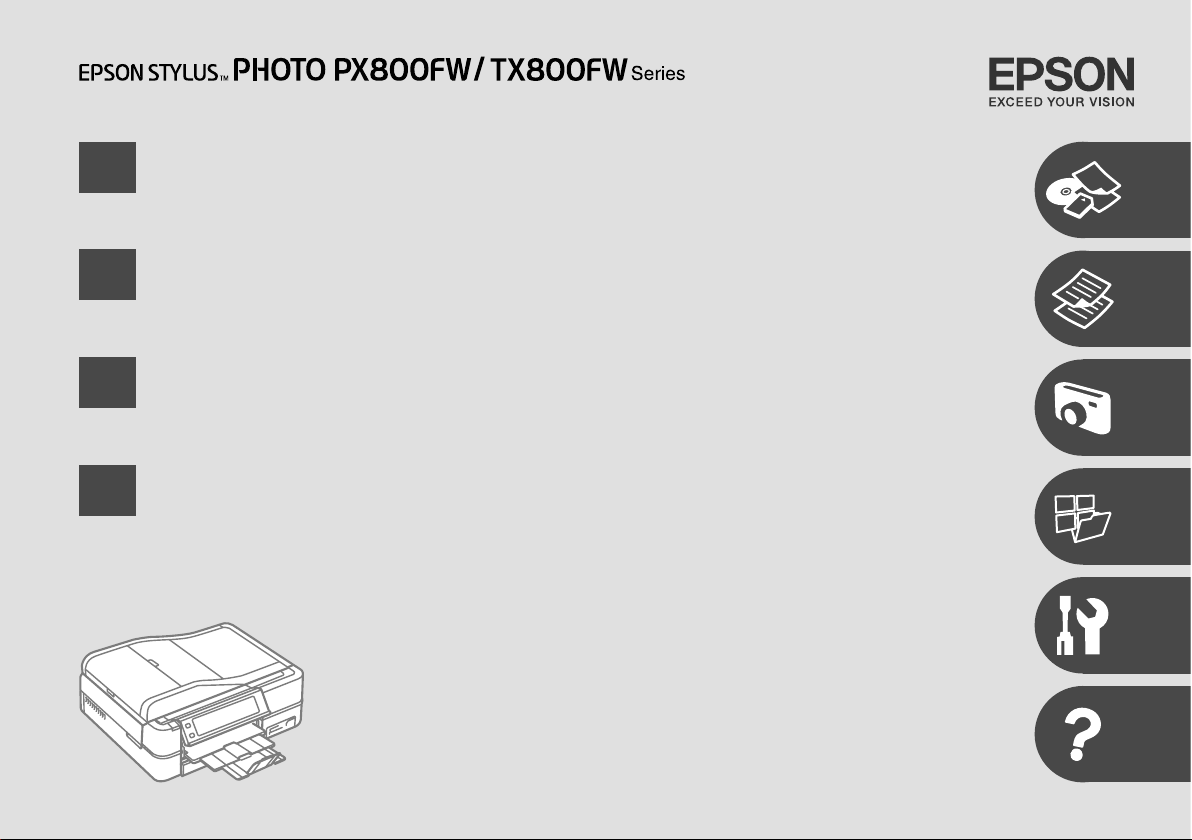
DA
Grundlæggende betjeningsvejledning
- til brug uden en computer -
FI
NO
SV
Peruskäyttöopas
- käytettäväksi ilman tietokonetta -
Grunnleggende driftshåndbok
- for bruk uten datamaskin -
Handbok för grundläggande användning
- för användning utan en dator -
Page 2
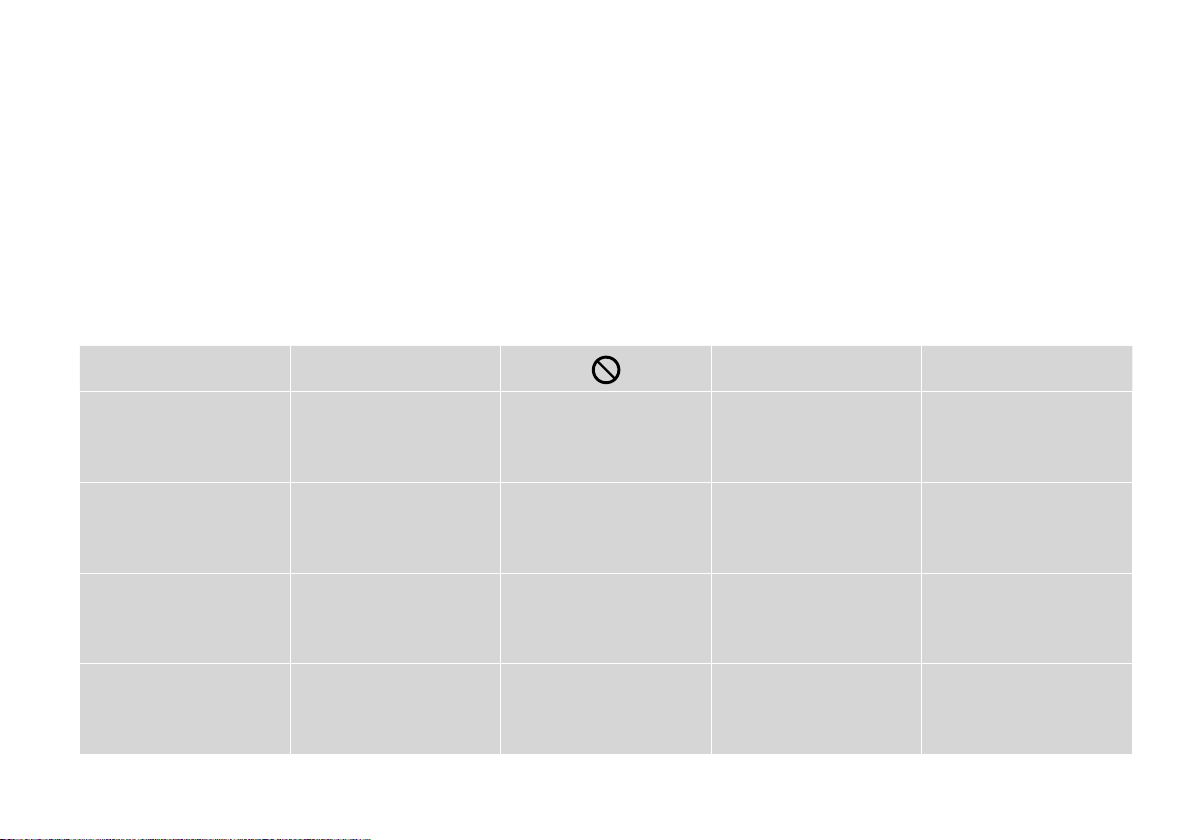
Om denne vejledning
Tietoja tästä oppaasta
Om denne håndboken
Om den här handboken
Følg disse regningslinjer, når du læser vejledningen:
Ota huomioon nämä ohjeet:
Følg disse retningslinjene når du leser instruksjonene:
Följ dessa riktlinjer när du läser anvisningarna:
Advarsel:
Advarselsanvisninger skal følges
omhyggeligt for at undgå
legemsbeskadigelse.
Varoitus:
Varoituksia tulee noudattaa, jotta
vältetään henkilövahingot.
Advarsel:
Advarsler må følges nøye for å
unngå personskade.
Varning:
Varningar måste följas noga för
att undvika personskador.
2
w c
Forsigtig:
Forsigtighedsanvisninger skal
følges for at undgå beskadigelse
af udstyret.
Vaara:
Vaarat tulee huomioida, jotta
vältetään laitteistovauriot.
Forsiktig:
Forsiktighetsregler må
overholdes for å unngå skade på
utstyret.
Försiktighet:
Dessa meddelanden måste
följas för att undvika skador på
utrustningen.
Skal overholdes for at undgå
legemsbeskadigelse og
beskadigelse af udstyret.
On huomioitava, jotta vältetään
henkilö- ja laitteistovauriot.
Må overholdes for å unngå
personskade og skade på
utstyret.
Måste följas för att undvika
personskador och skador på
utrustningen.
Q R &
Bemærk:
Bemærkninger indeholder
vigtige oplysninger og tip
vedrørende brug af printeren.
Huomautus:
Huomautuksissa on tärkeitä
tietoja ja vinkkejä tulostimen
käytöstä.
Merknad:
Merknader inneholder viktig
informasjon og tips for å bruke
skriveren.
Obs:
Innehåller viktig information
och tips om hur du använder
skrivaren.
Angiver et sidetal, hvor du kan
nde yderligere oplysninger.
Osoittaa sivunumeron, josta
löytyy lisätietoja.
Indikerer et sidetall der du nner
mer informasjon.
Anger ett sidnummer där det
nns mer information.
Page 3
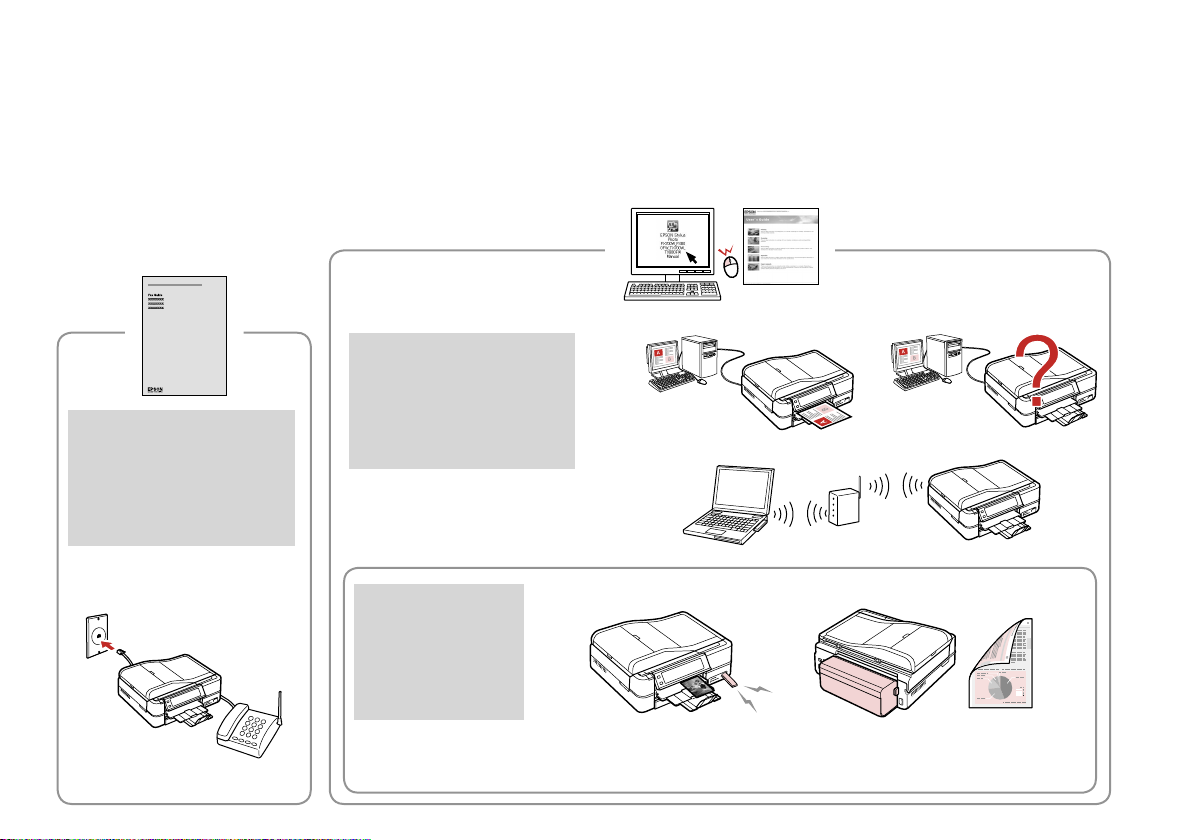
Sådan får du ere oplysninger
Lisätiedot
Få mer informasjon
Mer information
Faxvejledning
Faksiopas
Fakshåndbok
Faxhandbok
Brugervejledning
Käyttöopas
Brukerhåndbok
Användarhandbok
Ekstraudstyr
Lisävarusteet
Tilleggsutstyr
Tillval
Bluetooth Auto Duplexer
3
Page 4
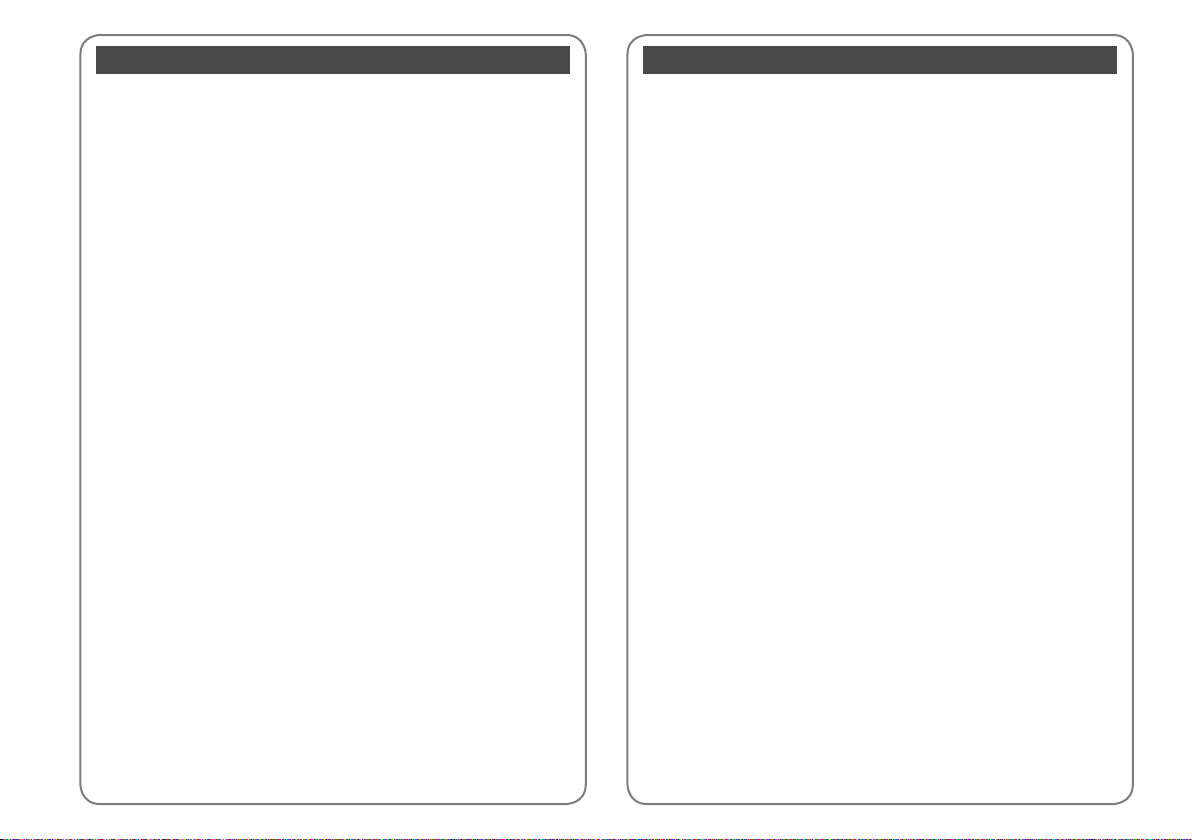
Indholdsfortegnelse
DA
Håndtering af medier
Valg af papir ........................................................................................................................................................18
Ilægning af papir ...............................................................................................................................................20
Ilægning af en cd/dvd .....................................................................................................................................24
Isætning af et hukommelseskort ................................................................................................................26
Placering af originaler .....................................................................................................................................28
Kopitilstand
Kopiering af dokumenter...............................................................................................................................34
Genudskriv/gendan fotos ..............................................................................................................................36
Kopiering af en cd/dvd ...................................................................................................................................38
Kopi-tilstand, menuliste .................................................................................................................................40
Fototilstand
Udskrivning af fotos .........................................................................................................................................46
Udskrivning i forskellige layout ...................................................................................................................48
Udskrivning på en cd/dvd .............................................................................................................................50
Udskrivning af fotokort ..................................................................................................................................53
Udskrivning af fotos fra et indeksark .........................................................................................................56
Afspilning af en lm og udskrivning af fotos ..........................................................................................59
Fotos-tilstand, menuliste ...............................................................................................................................62
Andre tilstande
Udskrivning af linjeret papir .........................................................................................................................66
Udskrivning af et farveark .............................................................................................................................68
Scanning til et hukommelseskort ...............................................................................................................71
Scanning til en computer ..............................................................................................................................72
Backup til ekstern lagerenhed .....................................................................................................................73
Andre tilstande, menuliste ............................................................................................................................74
Ops.-tilstand (vedligeholdelse)
Kontrol af status for blækpatroner .............................................................................................................78
Kontrol/rensning af skrivehovedet.............................................................................................................80
Justering af skrivehovedet ............................................................................................................................82
PictBridge-opsætning .....................................................................................................................................84
Ops.-tilstand, menuliste..................................................................................................................................86
Problemløsning
Fejlmeddelelser .................................................................................................................................................90
Udskiftning af blækpatroner ........................................................................................................................94
Papirstop ..............................................................................................................................................................98
Printerfejl ..........................................................................................................................................................105
Problemer med udskriftskvalitet ..............................................................................................................106
Problemer med udskriftslayout ................................................................................................................107
Andre problemer ...........................................................................................................................................108
Kontakt til kundesupport............................................................................................................................ 109
Sisältö
FI
Tulostusmateriaalin käsittely
Paperin valinta ...................................................................................................................................................18
Paperin asettaminen........................................................................................................................................20
CD-/DVD-levyn asettaminen ........................................................................................................................24
Muistikortin asettaminen...............................................................................................................................26
Alkuperäisten asettaminen ...........................................................................................................................28
Kopiointitila
Asiakirjojen kopiointi.......................................................................................................................................34
Valokuvien uudelleentulostus/entisöinti .................................................................................................36
CD-/DVD-levyn kopiointi ...............................................................................................................................38
Kop.-tilan valikkoluettelo ...............................................................................................................................40
Valokuvatila
Valokuvien tulostus ..........................................................................................................................................46
Tulostus eri asetteluilla ...................................................................................................................................48
CD- tai DVD-levylle tulostus..........................................................................................................................50
Valokuvallisten tervehdyskorttien tulostus .............................................................................................53
Valokuvien tulostus hakemistoarkilta .......................................................................................................56
Elokuvan toisto ja valokuvien tulostus .....................................................................................................59
Kuvat-tilan valikkoluettelo ............................................................................................................................62
Muut tilat
Viivoitetun paperin tulostus .........................................................................................................................66
Väritysarkin tulostus ........................................................................................................................................68
Skannaus muistikorttiin .................................................................................................................................71
Skannaus tietokoneeseen .............................................................................................................................72
Varmuuskopiointi ulkoiseen tallennusvälineeseen..............................................................................73
Muiden tilojen valikkoluettelo .....................................................................................................................74
As.-tila (ylläpito)
Värikasetin tilan tarkistus ...............................................................................................................................78
Tulostuspään tarkistus/puhdistus ..............................................................................................................80
Tulostuspään kohdistus ..................................................................................................................................82
PictBridge-asetus ..............................................................................................................................................84
As.-tilan valikkoluettelo ..................................................................................................................................86
Ongelmien ratkaisu
Virheilmoitukset ................................................................................................................................................90
Värikasettien vaihto .........................................................................................................................................94
Paperitukos .........................................................................................................................................................98
Tulostinvirhe .................................................................................................................................................... 105
Tulostuslaatuongelmat ................................................................................................................................ 106
Tulostusasettelun ongelmat ...................................................................................................................... 107
Muita ongelmia ..............................................................................................................................................108
Yhteydenotto asiakastukeen ..................................................................................................................... 109
4
Page 5
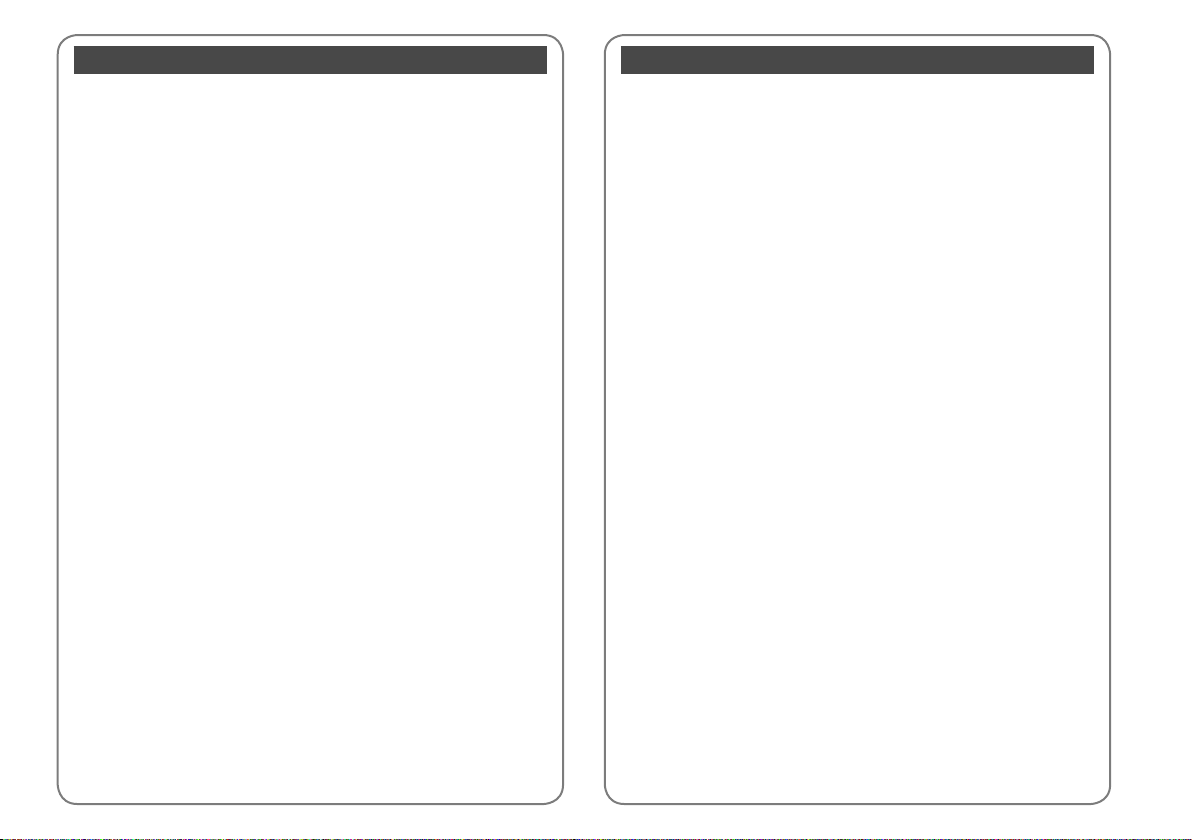
Innhold
NO
Håndtere media
Velge papir ..........................................................................................................................................................18
Legge i papir ....................................................................................................................................................... 20
Legge i CD/DVD.................................................................................................................................................24
Sette inn minnekort .........................................................................................................................................26
Plassere originaler ............................................................................................................................................28
Kopi-modus
Kopiere dokumenter .......................................................................................................................................34
Skrive ut eller gjenopprette bilder på nytt ..............................................................................................36
Kopiere CD/DVD ................................................................................................................................................38
Menyoversikt for Kopi-modus ......................................................................................................................40
Bilder-modus
Skrive ut bilder ................................................................................................................................................... 46
Skrive ut med ulike oppsett ..........................................................................................................................48
Skrive ut på CD/DVD ........................................................................................................................................50
Skrive ut fotogratulasjonskort......................................................................................................................53
Skrive ut bilder fra indeksark ........................................................................................................................56
Spille av lm og skrive ut bilder...................................................................................................................59
Menyoversikt for Bilder-modus ...................................................................................................................62
Andre modi
Skrive ut linjert papir .......................................................................................................................................66
Skrive ut fargeleggingsark .............................................................................................................................68
Skanne til minnekort .......................................................................................................................................71
Skanne til datamaskin .....................................................................................................................................72
Sikkerhetskopiere til ekstern lagringsenhet ...........................................................................................73
Menyoversikt for andre modi ....................................................................................................................... 74
Opps.-modus (vedlikehold)
Kontrollere blekkpatronstatusen ................................................................................................................78
Kontrollere/rengjøre skriverhodet .............................................................................................................80
Justere skriverhodet ........................................................................................................................................82
PictBridge-oppsett ...........................................................................................................................................84
Menyoversikt for Opps.-modus ...................................................................................................................86
Løse problemer
Feilmeldinger .....................................................................................................................................................90
Skifte ut blekkpatroner ...................................................................................................................................94
Papirstopp ...........................................................................................................................................................98
Skriverfeil ..........................................................................................................................................................105
Problemer med utskriftskvaliteten .......................................................................................................... 106
Problemer med utskriftsoppsettet .......................................................................................................... 107
Andre problemer ...........................................................................................................................................108
Kontakte kundestøtte ..................................................................................................................................109
Innehåll
SV
Hantera medier
Välja papper ........................................................................................................................................................18
Fylla på papper ..................................................................................................................................................20
Placera en CD/DVD ...........................................................................................................................................24
Sätta in ett minneskort ...................................................................................................................................26
Placera original ..................................................................................................................................................28
Kopieringsläge
Kopiera dokument............................................................................................................................................34
Skriva ut foton igen/återställa foton ..........................................................................................................36
Kopiera en CD/DVD ..........................................................................................................................................38
Menylista för läget Kopia ...............................................................................................................................40
Läget Foton
Skriva ut foton ....................................................................................................................................................46
Skriva ut med olika layouter .........................................................................................................................48
Skriva ut på en CD/DVD..................................................................................................................................50
Kombinationsutskrift.......................................................................................................................................53
Skriva ut foton från ett indexark ..................................................................................................................56
Spela en lm och skriva ut foton ................................................................................................................. 59
Menylista för läget Foton ............................................................................................................................... 62
Övriga lägen
Skriv ut linjerat papper ...................................................................................................................................66
Skriva ut ark för färgläggning .......................................................................................................................68
Skanna till ett minneskort .............................................................................................................................71
Skanna till en dator ..........................................................................................................................................72
Säkerhetskopiera till extern lagringsenhet .............................................................................................73
Menylista för övriga lägen ............................................................................................................................. 74
Läget Inst. (Underhåll)
Kontrollera bläckpatronens status .............................................................................................................78
Kontrollera/rengöra skrivhuvudet ..............................................................................................................80
Justera skrivhuvudet .......................................................................................................................................82
PictBridge-inst. ..................................................................................................................................................84
Menylista för läget Inst. ..................................................................................................................................86
Lösa problem
Felmeddelanden ............................................................................................................................................... 90
Byta bläckpatroner ........................................................................................................................................... 94
Pappersstopp .....................................................................................................................................................98
Skrivarfel ........................................................................................................................................................... 105
Problem med utskriftskvaliteten .............................................................................................................. 106
Problem med utskriftens layout ............................................................................................................... 107
Övriga problem ..............................................................................................................................................108
Kontakta kundtjänst .....................................................................................................................................109
5
Page 6
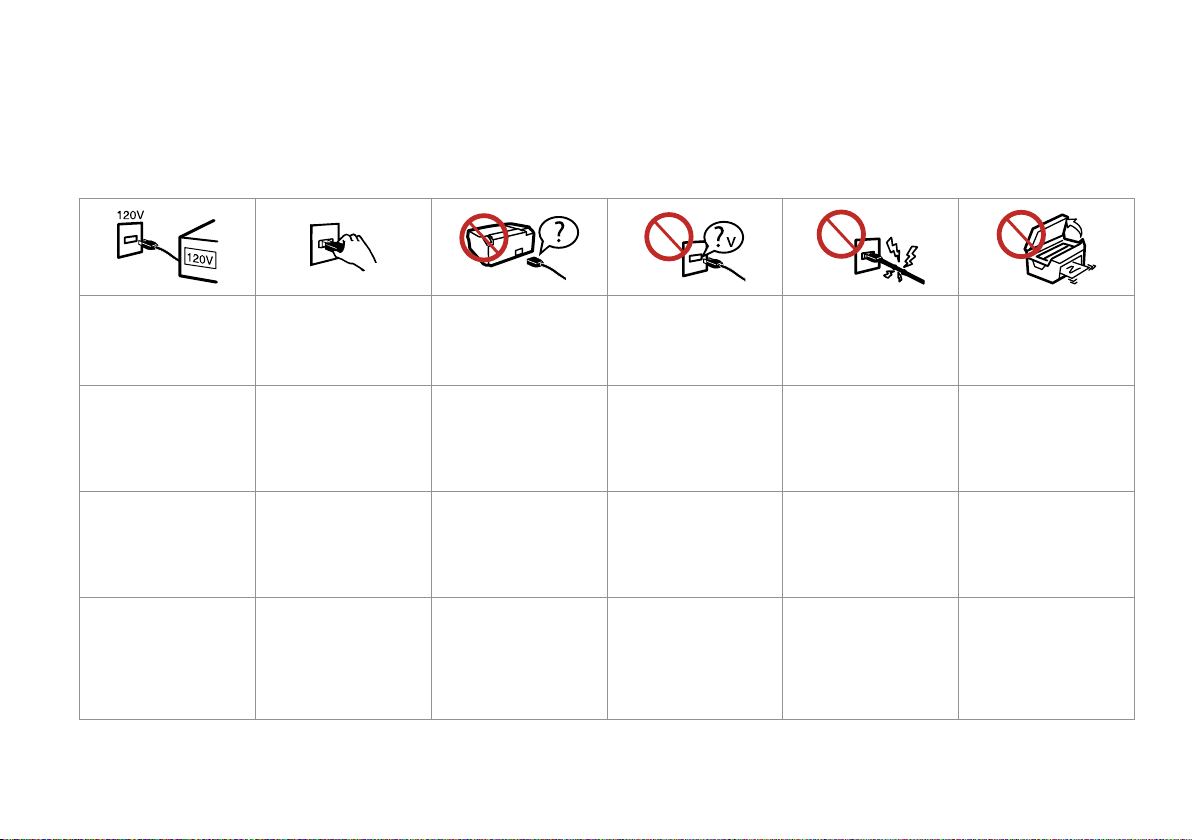
Vigtige sikkerhedsanvisninger
Tärkeitä turvallisuusohjeita
Viktige sikkerhetsinstruksjoner
Viktiga säkerhetsanvisningar
Kontroller, at netledningen
opfylder alle relevante lokale
sikkerhedsstandarder.
Varmista, että virtajohto
täyttää paikalliset
turvallisuussäädökset.
Kontroller at strømledningen
oppfyller alle gjeldende, lokale
sikkerhetskrav.
Kontrollera att nätsladden
uppfyller alla tillämpliga lokala
säkerhetsnormer.
6
Placer printeren i nærheden
af en stikkontakt, hvor
nedledningen let kan tages ud.
Aseta tulostin lähelle
seinäpistoketta, jossa
virtajohdon voi irrottaa
helposti.
Plasser skriveren i nærheten
av et vegguttak hvor
strømledningen lett kan
trekkes ut.
Placera skrivaren i närheten av
ett vägguttag där nätsladden
lätt kan kopplas bort.
Brug kun den netledning, der
følger med printeren. Andre
ledninger kan forårsage brand
eller stød. Brug ikke ledningen
sammen med andet udstyr.
Käytä vain tulostimen mukana
toimitettua virtajohtoa. Muun
johdon käyttö voi aiheuttaa
tulipalon tai sähköiskun. Älä
käytä johtoa muiden laitteiden
kanssa.
Bruk kun den strømledningen
som følger med skriveren. Bruk
av annen ledning kan forårsake
brann eller elektrisk støt. Bruk
ikke ledningen med annet
utstyr.
Använd bara nätsladden som
medföljer skrivaren. Om du
använder en annan sladd
kan det leda till brand eller
elektriska stötar. Använd
inte sladden med andra
utrustningar.
Brug kun den type strømkilde,
der er angivet på etiketten.
Kytke laite vain määritysten
mukaiseen virtalähteeseen.
Bruk kun den typen strømkilde
som er angitt på etiketten.
Använd bara den typ av
strömkälla som anges på
etiketten.
Lad ikke netledningen blive
beskadiget eller osset.
Älä anna virtajohdon
vahingoittua tai rikkoutua.
Strømledningen må ikke bli
skadet eller slitt.
Se till att nätsladden inte
skadas eller blir sliten.
Åbn ikke scannerenheden
under kopiering, udskrivning
eller scanning.
Älä avaa skanneria, kun
kopiointi, tulostus tai skannaus
on käynnissä.
Ikke åpne skannerenheten
mens den kopierer, skriver ut
eller skanner.
Öppna inte skannerenheten
under kopiering, utskrift eller
skanning.
Page 7
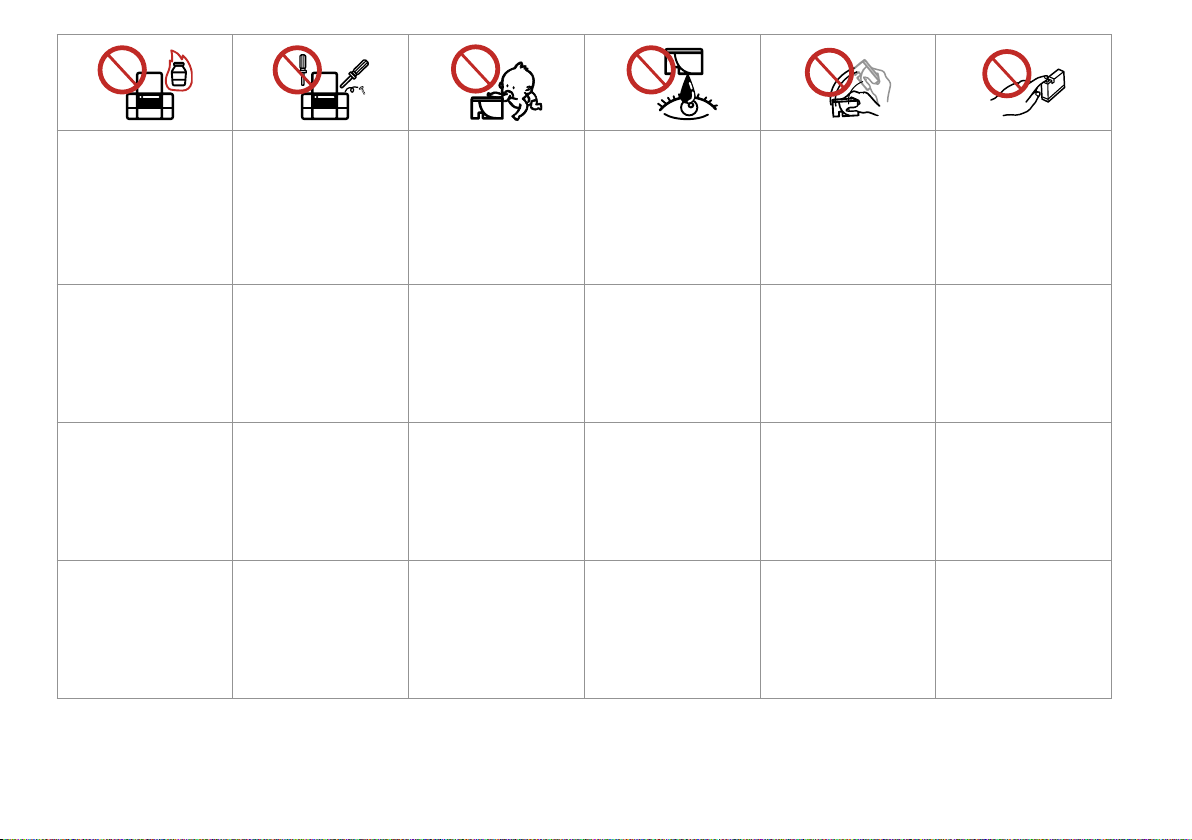
Brug ikke aerosol-produkter,
der indeholder brændbare
gasser, i eller omkring
printeren. Det kan forårsage
brand.
Älä käytä helposti syttyviä
kaasuja sisältävä suihkeita
tulostimen sisällä tai lähellä.
Tästä voi seurata tulipalo.
Ikke bruk sprayprodukter med
brennbare gasser inne i eller i
nærheten av skriveren. Dette
kan forårsake brann.
Använd inte aerosolprodukter
som innehåller antändbara
gaser inuti eller i närheten
av skrivaren. Det kan leda till
brand.
Forsøg ikke at servicere
printeren selv, medmindre
det specikt forklares i
dokumentationen.
Älä yritä huoltaa tulostinta itse,
ellei tulostimen ohjeistuksessa
ole näin nimenomaisesti
mainittu.
Med unntak av der det
spesikt er beskrevet i
dokumentasjonen, må du ikke
selv forsøke å utføre service på
skriveren.
Försök inte underhålla skrivaren
på annat sätt än det som anges
i dokumentationen.
Opbevar blækpatroner
utilgængeligt for børn, og drik
ikke blækket.
Pidä värikasetit poissa lasten
ulottuvilta. Älä juo mustetta.
Blekkpatronene må oppbevares
utilgjengelig for barn, og
blekket må ikke drikkes.
Förvara bläckpatroner utom
räckhåll för barn och förtär
inte bläck.
Hvis du får blæk på huden, skal
du vaske det af med sæbe og
vand. Hvis du får blæk i øjnene,
skal du omgående skylle dem
med vand. Søg omgående
læge, hvis du stadig føler
ubehag eller får synsproblemer.
Jos mustetta pääsee iholle,
pese se pois saippualla ja
vedellä. Jos sitä joutuu silmiin,
huuhdo silmät heti vedellä. Jos
sinulla on edelleen epämukava
olo tai näköongelmia, mene
välittömästi silmälääkäriin.
Hvis du får blekk på huden,
vasker du det av med såpe
og vann. Får du det i øynene,
skyller du dem straks med
vann. Oppsøk lege umiddelbart
hvis du fremdeles har ubehag
eller synsforstyrrelser.
Tvätta bort bläck med tvål och
vatten om du får det på huden.
Spola ögonen omedelbart
med vatten om du får bläck
i ögonen. Kontakta en läkare
omgående om du fortfarande
har besvär eller problem med
synen.
Ryst ikke blækpatroner, når
pakken er åbnet; det kan
forårsage lækage.
Älä ravista värikasetteja
pakkausten avaamisen jälkeen;
tästä voi seurata vuotoa.
Ikke rist blekkpatronene etter
at esken er åpnet, for det kan
føre til lekkasje.
Skaka inte en bläckpatron efter
det att förpackningen öppnats,
det kan leda till läckor.
Hvis du erner en blækpatron
med henblik på senere
brug, skal du beskytte
forsyningsområdet mod støv
og opbevare den under samme
forhold som printeren. Rør ikke
ved blækforsyningsåbningen
eller det omkringliggende
område.
Jos irrotat värikasetin
myöhempää käyttöä varten,
suojaa musteen syöttöalue
lialta ja pölyltä. Säilytä sitä
samassa tilassa tulostimen
kanssa. Älä kosketa musteen
syöttöporttia tai ympäröivää
aluetta.
Hvis du tar ut en blekkpatron
som du skal bruke
senere, må du beskytte
blekktilførselsområdet mot
skitt og støv, og oppbevare den
i samme miljø som skriveren.
Ikke berør blekktilførselsporten
eller området rundt.
Om du tar bort en bläckpatron
för framtida bruk, ska du
skydda bläckmatarområdet
från smuts och damm och
förvara den i samma miljö
som skrivaren. Ta inte på
bläckmataröppningen och
omgivande områden.
7
Page 8
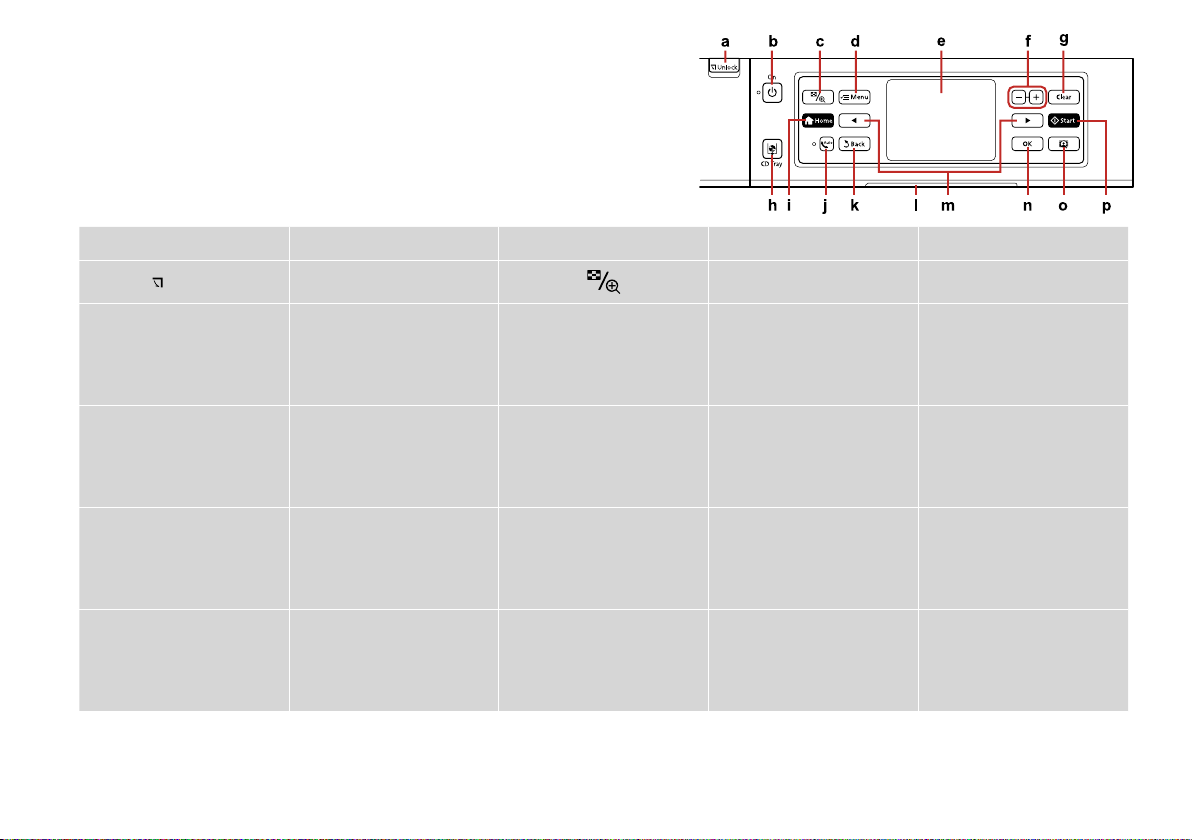
Vejledning til betjeningspanelet
Ohjauspaneelin ohjeet
Veiledning for kontrollpanelet
Översikt över kontrollpanelen
a b c d e
Sænker betjeningspanelet.
R & 15
Laskee ohjauspaneelia. R & 15
Senker kontrollpanelet. R & 15
Sänker kontrollpanelen. R & 15
8
Unlock
P On
Tænder/slukker printeren. Ændrer visning af fotos eller
beskærer fotoene.
Kytkee tulostimen päälle/pois. Muuttaa valokuvanäkymää tai
rajaa valokuvia.
Slår skriveren på/av. Endrer visningen av bilder, eller
beskjærer bildene.
Slår på/av skrivaren. Ändrar hur foton visas eller
beskär foton.
x Menu
Viser detaljerede indstillinger for
hver tilstand.
Näyttää kunkin tilan
yksityiskohtaiset asetukset.
Viser detaljerte innstillinger for
hver modus.
Visar detaljerade inställningar för
varje läge.
-
LCD-skærmen viser fotos og
menuer.
LCD-näytössä näytetään kuvat
ja valikot.
LCD-skjermen viser bilder og
menyer.
Foton och menyer visas på LCDskärmen.
Page 9
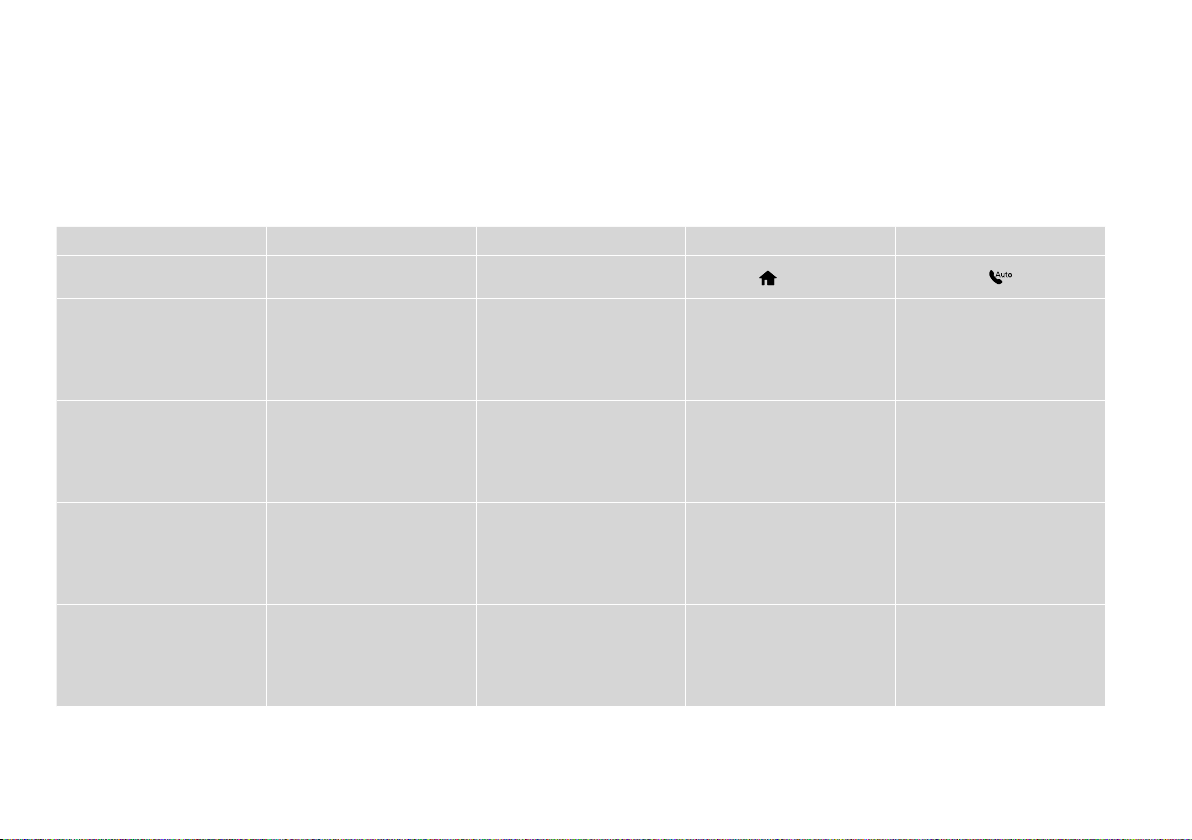
f g h i j
+, - Clear
Indstil antallet af kopier. Initialiserer indstillingerne for
hver tilstand.
Aseta kopiomäärä. Alustaa kunkin tilan asetukset. Siirtää CD-/DVD-tasoa. Näyttää Alku-valikon. Kytkee Auto.vast. päälle/pois.
Angi antall eksemplarer. Tilbakestiller innstillinger for
hver modus.
Ange antal kopior. Initierar inställningarna för de
olika lägena.
L CD Tray
Flytter cd/dvd-bakken. Viser menuen Hjem. Aktiverer/deaktiverer Aut. svar.
Beveger CD/DVD-skuen. Viser Hjem-menyen. Slår Autosvar på/av.
Flyttar CD/DVD-facket. Visar menyn Hem. Slår på/av Autosvar.
Home
9
Page 10

k l m n o p
Annullerer den
igangværende betjening
og vender tilbage til den
foregående skærm.
Peruuttaa nykyisen
toiminnon ja palaa
edelliseen näyttöön.
Avbryter gjeldende
handling, og går tilbake til
forrige skjermbilde.
Avbryter den pågående
åtgärden och återgår till
den föregående skärmen.
10
y Back
-
Statusindikatoren viser
printerstatus.
Tilaosoittimen merkkivalo
osoittaa tulostimen tilan.
Statusindikatorlampe viser
skriverstatusen.
Statusindikatorn visar
skrivarens status.
l, r
Viser næste eller
foregående fotos/menuer.
Näyttää seuraavat tai
edelliset kuvat/valikot.
Viser de neste eller forrige
bildene/menyene.
Visar nästa eller
föregående foto/meny.
OK
Aktiverer de indstillinger,
du har foretaget.
Aktivoi tehdyt asetukset. Kytkee Ks. kuvaparannus
Aktiverer innstillingene du
har foretatt.
Aktiverar inställningarna
som du har angett.
Aktiverer eller deaktiverer
funktionen Vis
PhotoEnhance. R & 12
-toiminnon päälle/pois.
R & 12
Slår funksjonen Vise
PhotoEnhance på/av.
R & 12
Slår på/av funktionen Visa
PhotoEnhance. R & 12
x Start
Starter kopiering/
udskrivning.
Aloittaa kopioinnin/
tulostuksen.
Starter kopiering/utskrift.
Startar kopiering/utskrift.
Page 11
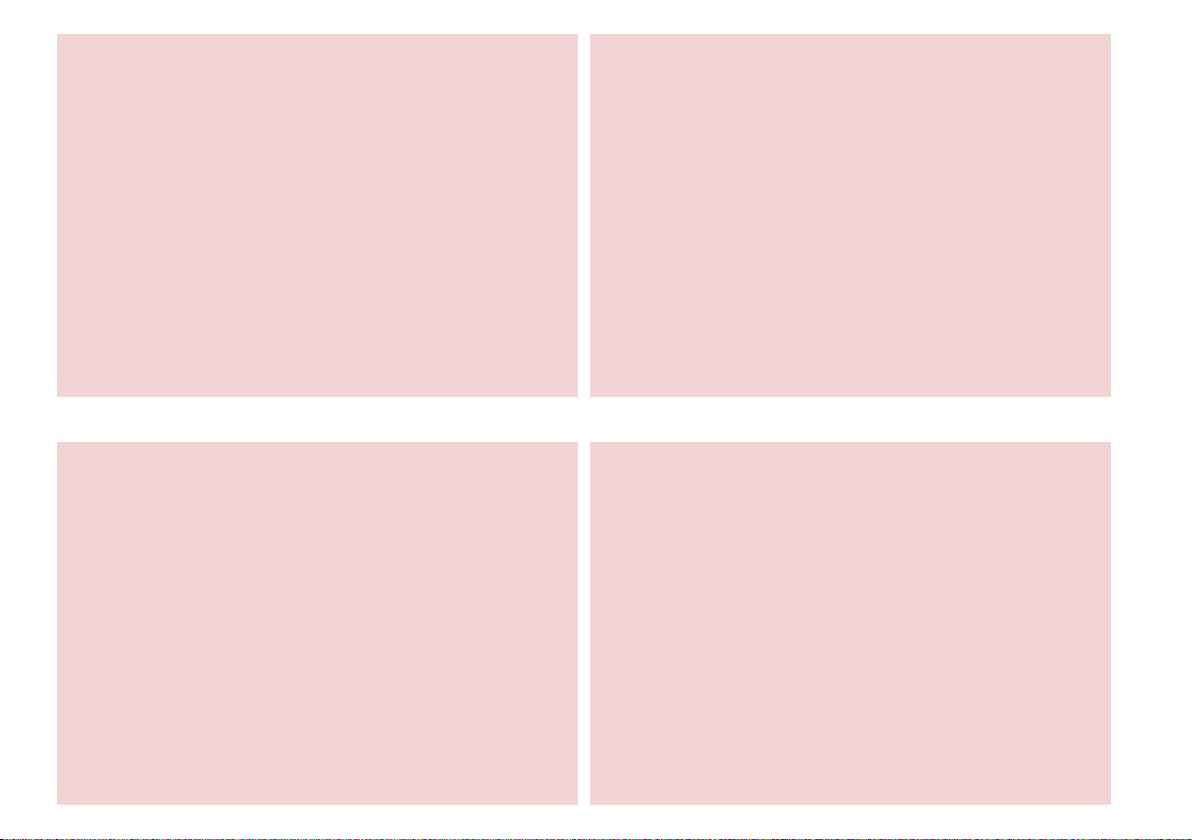
Forholdsregler i forbindelse med brug af touch-panelet
c
Tryk forsigtigt på touch-panelet med en nger. Tryk ikke for hård, og
O
brug ikke neglene.
Brug ikke skarpe eller spidse ting såsom en kuglepen, spids blyant etc.
O
Touch-panelets afdækning er lavet af glas, som kan knække ved hård
O
belastning.
Kontakt forhandleren i tilfælde af glassplinter eller -revner, rør ikke ved
det knækkede glas, og forsøg ikke at erne det.
Kosketuspaneelin käytön varotoimet
c
Paina kosketuspaneelia kevyesti sormenpäällä. Älä paina liian kovaa tai
O
kopauta kynsillä.
Älä käytä terävällä tai suippokärkisellä esineellä, kuten kuulakärkikynät,
O
terävät lyijykynät tai vastaavat.
Kosketuspaneelin kansi on lasia ja se voi rikkoutua, jos siihen kohdistuu
O
voimakas isku.
Ota yhteys jälleenmyyjään, jos lasi halkeaa tai murtuu, äläkä yritä
irrottaa rikkinäistä lasia.
Forholdsregler ved bruk av berøringspanelet
c
Trykk forsiktig på berøringspanelet med ngertuppen. Du må ikke
O
trykke for hardt eller bruke neglene.
Panelet må ikke betjenes med skarpe eller spisse gjenstander, for
O
eksempel kulepenn, spiss blyant eller liknende.
Dekselet på berøringspanelet er lagd av glass, og kan knuse ved tung
O
belastning.
Kontakt forhandleren hvis glasset knuser eller brekker, og forsøk ikke å
ta på eller erne glassbitene.
Försiktighetsåtgärder när pekskärmen används
c
Tryck försiktigt på pekskärmen med ngerspetsen. Tryck inte för hårt
O
och använd inte naglarna.
Använd inte vassa eller spetsiga föremål, t.ex. en kulspetspenna, vässad
O
blyertspenna eller liknande.
Pekskärmens skydd är tillverkat av glas och kan gå sönder om det stöts
O
till hårt.
Kontakta återförsäljaren om glaset spricker eller går sönder. Ta inte i
glasbitarna eller försök avlägsna dem.
11
Page 12
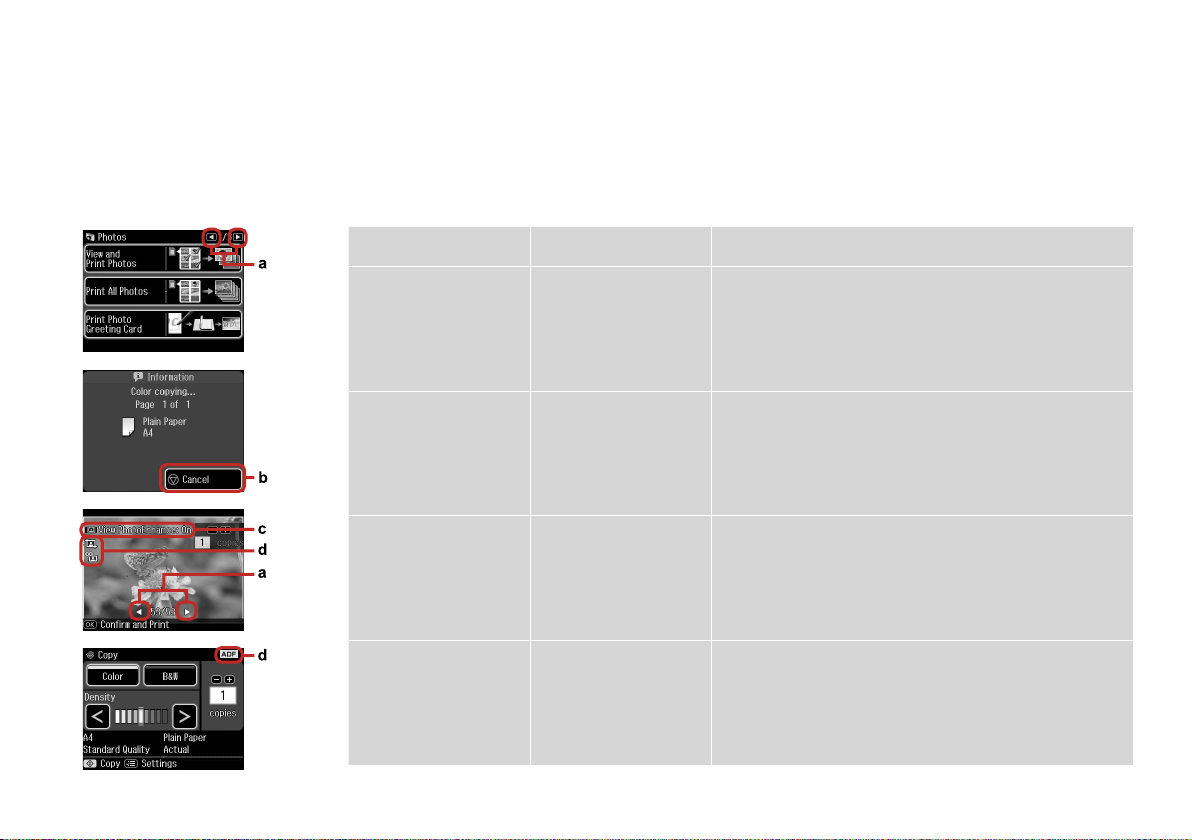
Brug af LCD-skærmen
LCD-näytön käyttö
Bruke LCD-skjermen
Använda LCD-skärmen
a b c
Tryk på l eller r i den ene
side af skærmen for at få
vist næste eller foregående
skærm/foto.
Tryk på y Annul. for
at stoppe kopiering/
udskrivning.
Du kan korrigere farve og forbedre kvaliteten af dine billeder
automatisk vha. funktionen Fotoforb. eller manuelt vha. funktionerne
Lysstyrke, Kontrast, Skarphed og Mætning. Du kan få vist et
eksempel på de justerede billeder, når Vis PhotoEnhance er indstillet
til Til.
12
Näytä seuraava tai
edellinen näyttö/kuva
painamalla l tai r näytön
jommallakummalla puolella.
Trykk l eller r på den
ene siden av skjermen for
å vise neste eller forrige
skjermbilde/bilde.
Tryck på l eller r på endera
sidan om skärmen när du vill
visa nästa eller föregående
skärm/foto.
Lopeta kopiointi/tulostus
painamalla y Per.
Trykk y Avbryt for å stanse
kopieringen/utskriften.
Tryck på y Avbryt om du vill
avbryta kopiering/utskrift.
Voit korjata värin ja parantaa kuvien laatua automaattisesti käyttämällä
Kuv. parannus -toimintoa tai manuaalisesti käyttämällä Kirkkaus.,
Kontr-, Terävyys- ja Kylläisyys-toimintoja. Voit esikatsella säädettyjä
kuvia, kun Ks. kuvaparannus on tilassa On.
Du kan korrigere fargen og forbedre kvaliteten på bildene automatisk
ved hjelp av funksjonen Fotoforbedring, eller manuelt ved hjelp av
funksjonene Lysstyrke, Kontrast, Skarphet og Metning. Du kan
forhåndsvise de justerte bildene når Vise PhotoEnhance er satt til På.
Du kan korrigera färg och förbättra bildernas kvalitet automatiskt med
funktionen Förbättra foto eller manuellt med Ljusstyrka, Kontrast,
Skärpa och Mättnad. Du kan förhandsgranska den justerade bilden
när Visa PhotoEnhance är På.
Page 13
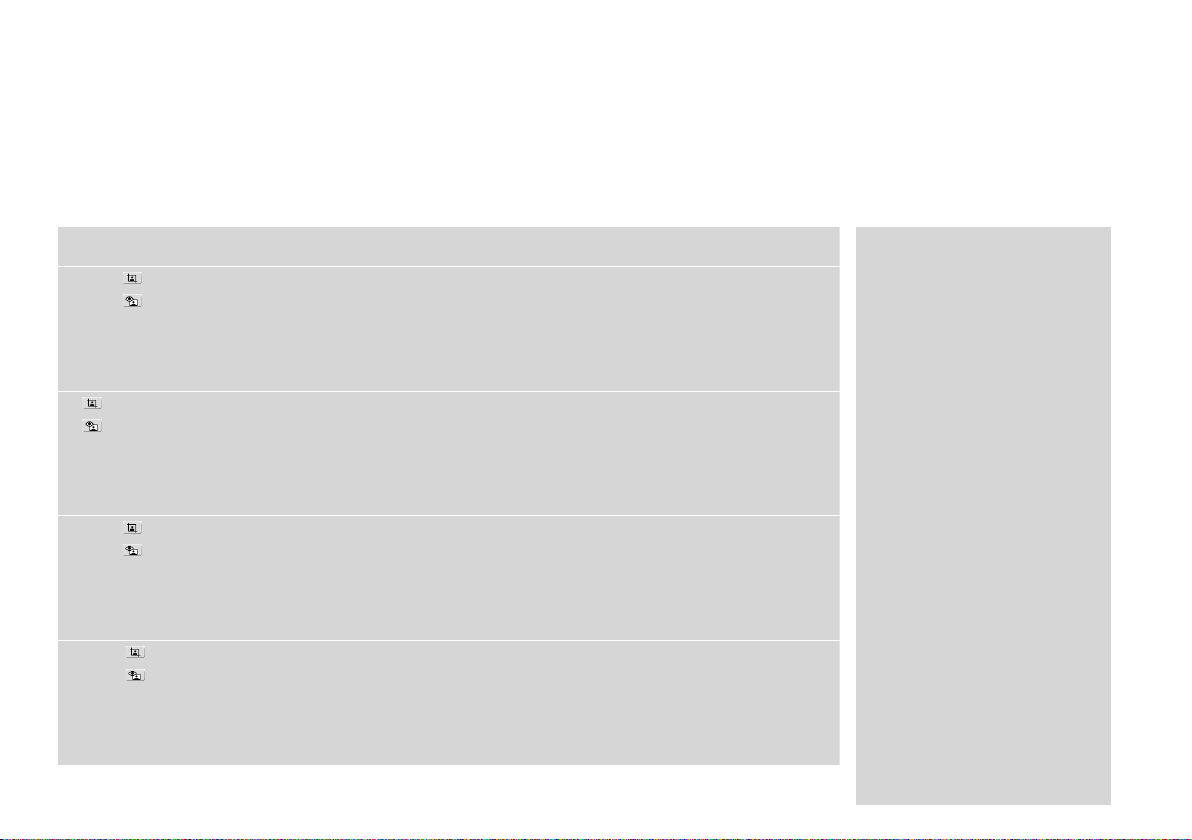
d
Ikonet vises på et beskåret billede.
O
Ikonet vises, når indstillingen Rep. rødøje er indstillet for Til - Dette foto eller Til - Alle fotos.
O
Ikonet ADF vises, når der er lagt et dokument i den automatiske dokumentføder.
O
-kuvake näkyy rajatussa kuvassa.
O
-kuvake näytetään, kun Korj. punasilm -asetus on Kyllä - tämä kuv tai Kyllä - kaik kuvat.
O
ADF-kuvake näytetään, kun asiakirja asetetaan automaattiseen asiakirjojen syöttölaitteeseen.
O
Ikonet vises på et beskåret bilde.
O
Ikonet vises når innstillingen Korr. røde øyne er angitt for På - Dette bildet eller På - Alle bildene.
O
Ikonet ADF vises når det ligger et dokument i den automatiske dokumentmateren.
O
Ikonen visas för en beskuren bild.
O
Ikonen visas när Röda ögon är inställt på På - detta foto eller På - alla foton.
O
Ikonen ADF visas när ett dokument placeras i den automatiska dokumentmataren.
O
Q
Den faktiske skærmvisning kan
variere en smule fra dem, der er
vist i denne vejledning.
Todelliset näytöt saattavat poiketa
hieman tässä oppaassa esitetyistä
näytöistä.
Den faktiske skjermvisningen kan
avvike litt fra skjermbildene som
vises i denne håndboken.
De verkliga skärmarna kan skilja
sig en aning från de som visas i
den här handboken.
13
Page 14

14
e
Hvis du har ere end 999 billeder på hukommelseskortet, opdeles billederne
automatisk i grupper, og skærmen til valg af gruppe vises. Vælg den gruppe, der
indeholder det billede, du vil udskrive. Billederne sorteres efter den dato, de er taget
på. For at vælge en anden gruppe skal du vælge Ops. i menuen Hjem, Vælg sted og
derefter Gruppevalg.
Jos muistikortissa on yli 999 kuvaa, kuvat jaetaan automaattisesti ryhmiin ja ryhmien
valintanäyttö tulee esiin. Valitse ryhmä, joka sisältää tulostettavan kuvan. Kuvat
lajitellaan kuvauspäivämäärän mukaan. Kun haluat valita toisen ryhmän, valitse
As.Alku-valikossa, Valitse paikka ja sitten Ryhmävalinta.
Hvis du har ere enn 999 bilder i minnekortet, deles bildene automatisk inn i grupper
og skjermbildet for gruppevalg vises. Velg gruppen som inneholder bildet du vil
skrive ut. Bildene sorteres etter datoen da de ble tatt. Vil du velge en annen gruppe,
velger du Opps. på Hjem-menyen, og deretter Velg sted og Gruppevalg.
Om det nns er än 999 bilder på ett minneskort kommer bilderna automatiskt
att indelas i grupper och en skärm visas där du kan välja grupp. Välj gruppen som
innehåller fotot som du vill skriva ut. Bilderna sorteras efter fotograferingsdatum.
Välj Inst. på menyn Hem, Välj plats och sedan Välj grupp om du vill välja en annan
grupp.
Q
Efter 13 minutter uden aktivitet
bliver skærmen sort for at spare
energi. Rør ved skærmen for at
sætte skærmen tilbage til dens
tidligere tilstand.
Näyttö muuttuu tummaksi, kun
sitä ei ole käytetty 13 minuuttiin
energian säästämiseksi.
Palautat näytön edellisen tilan
koskettamalla sitä.
Når skjermen har vært inaktiv i 13
minutter, blir den svart for å spare
strøm. Berør skjermen for å vise
forrige skjermbilde.
Skärmen slocknar efter 13
minuters inaktivitet för att spara
energi. Tryck på skärmen när
du vill återställa den till det
föregående läget.
Page 15
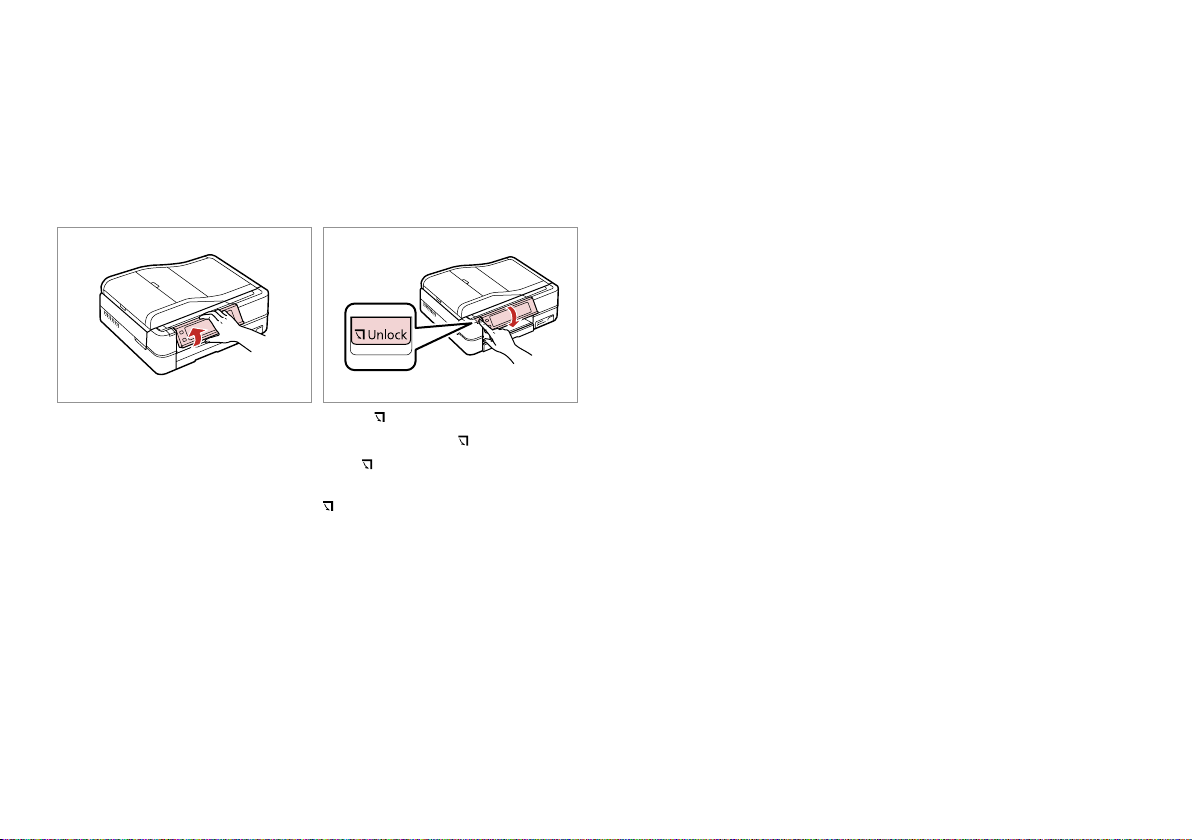
Justering af betjeningspanelets vinkel
Ohjauspaneelin kulman säätö
Justere vinkelen på kontrollpanelet
Justera kontrollpanelens vinkel
Hæv manuelt.
Nosta käsin.
Løft opp manuelt.
Lyft upp för hand.
Tryk på Unlock for at sænke.
Laske se painamalla Unlock.
Trykk Unlock for å senke det.
Sänk den genom att trycka på
Unlock.
15
Page 16
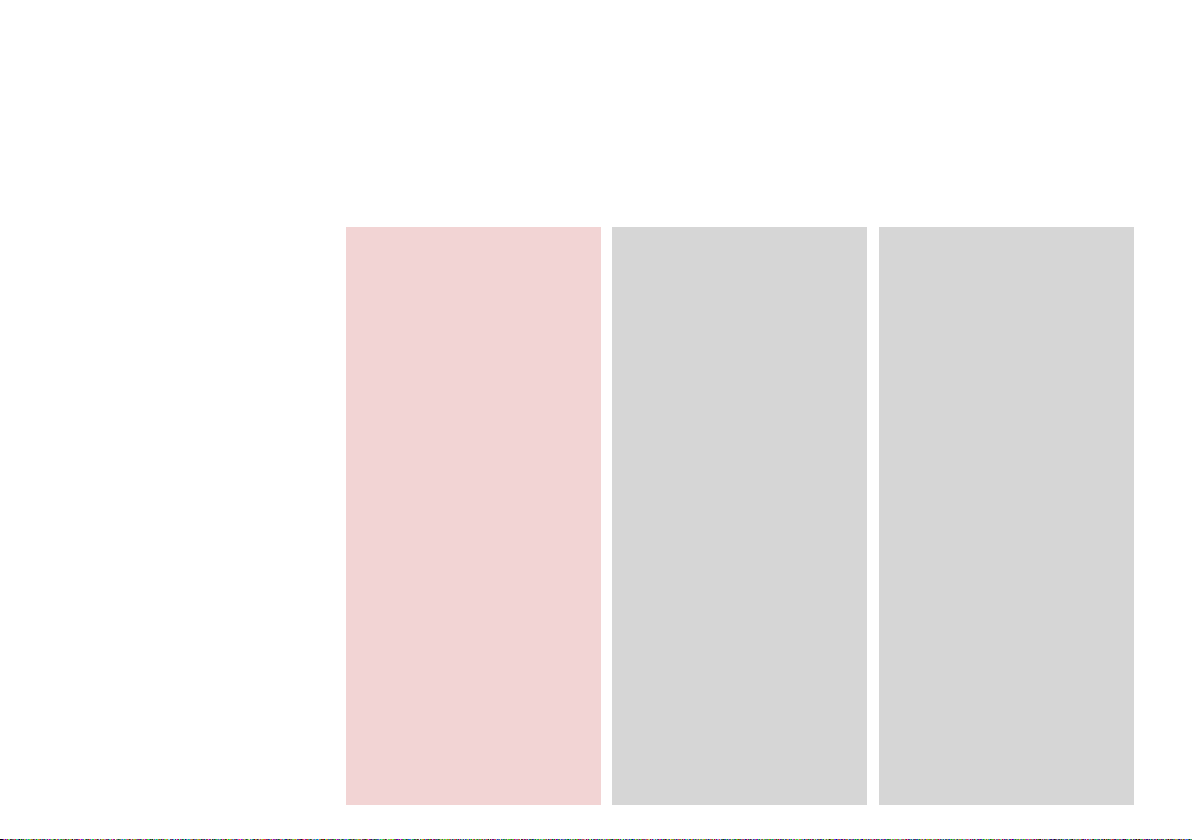
Automatisk genstart efter et strømsvigt
Automaattinen uudelleenkäynnistys sähkökatkoksen jälkeen
Starte på nytt automatisk etter strømbrudd
Starta om automatiskt efter ett strömavbrott
Hvis der opstår strømsvigt, men
printeren er i faxstandbytilstand eller
udskriver, genstarter den automatisk
og bipper derefter.
Jos sähkökatkos tapahtuu, kun
tulostin on faksin valmiustilassa tai
tulostaa, se käynnistyy uudelleen
automaattisesti ja antaa äänimerkin.
Hvis det oppstår et strømbrudd mens
skriveren er i ventemodus for faks
eller skriver ut, starter den på nytt
automatisk før den piper.
Skrivaren startas om automatiskt
och avger en ljudsignal om ett
strömavbrott inträar när den
benner sig i väntläge för fax eller om
den skriver ut.
16
c
Sæt ikke hænderne ind i printeren,
før skrivehovedet står stille.
Älä aseta kättäsi tulostimen sisään,
ennen kuin tulostuspää pysähtyy.
Du må ikke føre inn hånden i
skriveren før skriverhodet står
stille.
Stick inte in handen i skrivaren
förrän skrivhuvudet slutat röra sig.
Q
Genstarten stopper, hvis
der trykkes på en knap på
betjeningspanelet, før LCDdisplayet tændes.
Uudelleenkäynnistys pysähtyy, jos
jotakin ohjauspaneelin painiketta
painetaan, ennen kuin LCD-näyttö
syttyy.
Omstart avbrytes hvis du trykker
knappene på kontrollpanelet før
LCD-skjermen slås på.
Omstarten avbryts om en knapp
på kontrollpanelen trycks in innan
LCD-skärmen har aktiverats.
Q
Afhængig af omstændighederne
før strømsvigtet genstarter
printeren muligvis ikke. Genstart
ved at trykke på P On.
Se ei saata käynnistyä uudelleen
riippuen sähkökatkoa edeltävästä
tilanteesta. Käynnistä uudelleen
painamalla P On.
Avhengig av omstendighetene før
strømbruddet, kan det hende at
den ikke starter på nytt. Start på
nytt ved å trykke P On.
Skrivaren kanske inte omstartas
beroende på tillståndet före
strömavbrottet. Starta om den
genom att trycka på P On.
Page 17
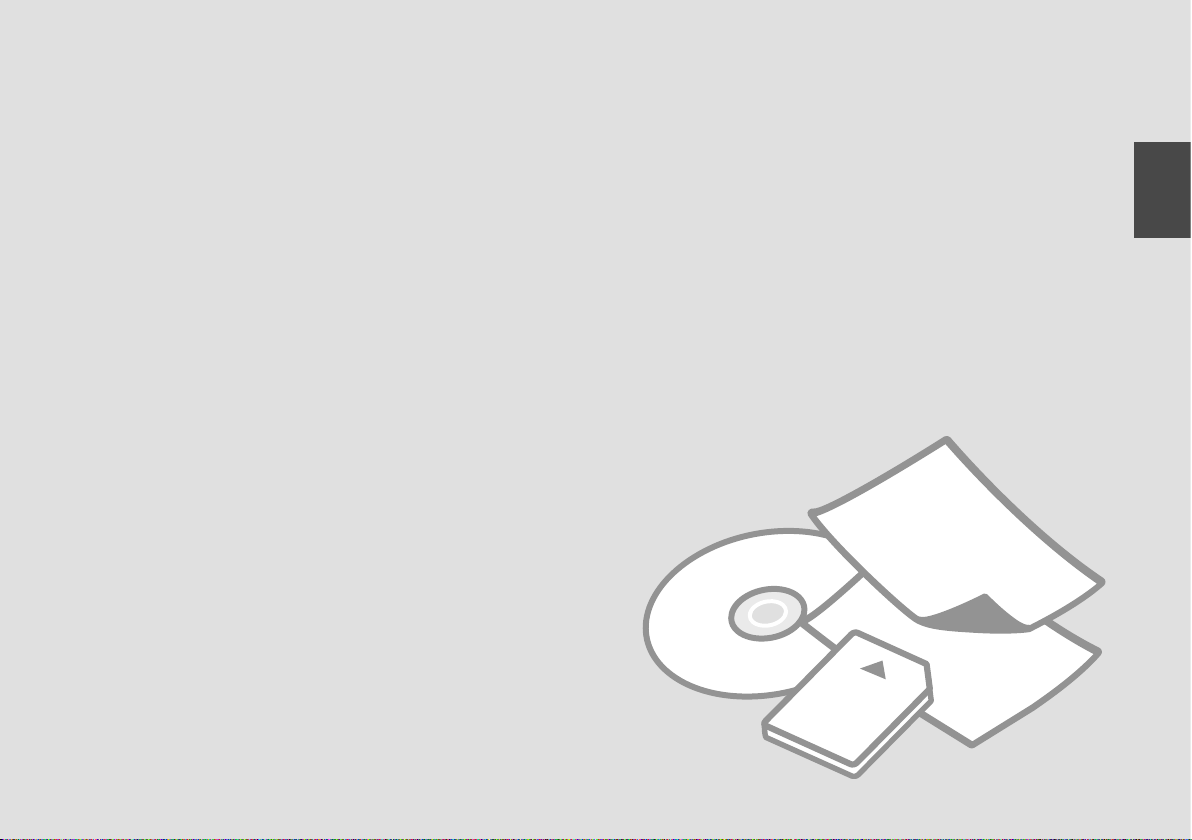
Håndtering af medier
Tulostusmateriaalin käsittely
Håndtere media
Hantera medier
17
Page 18
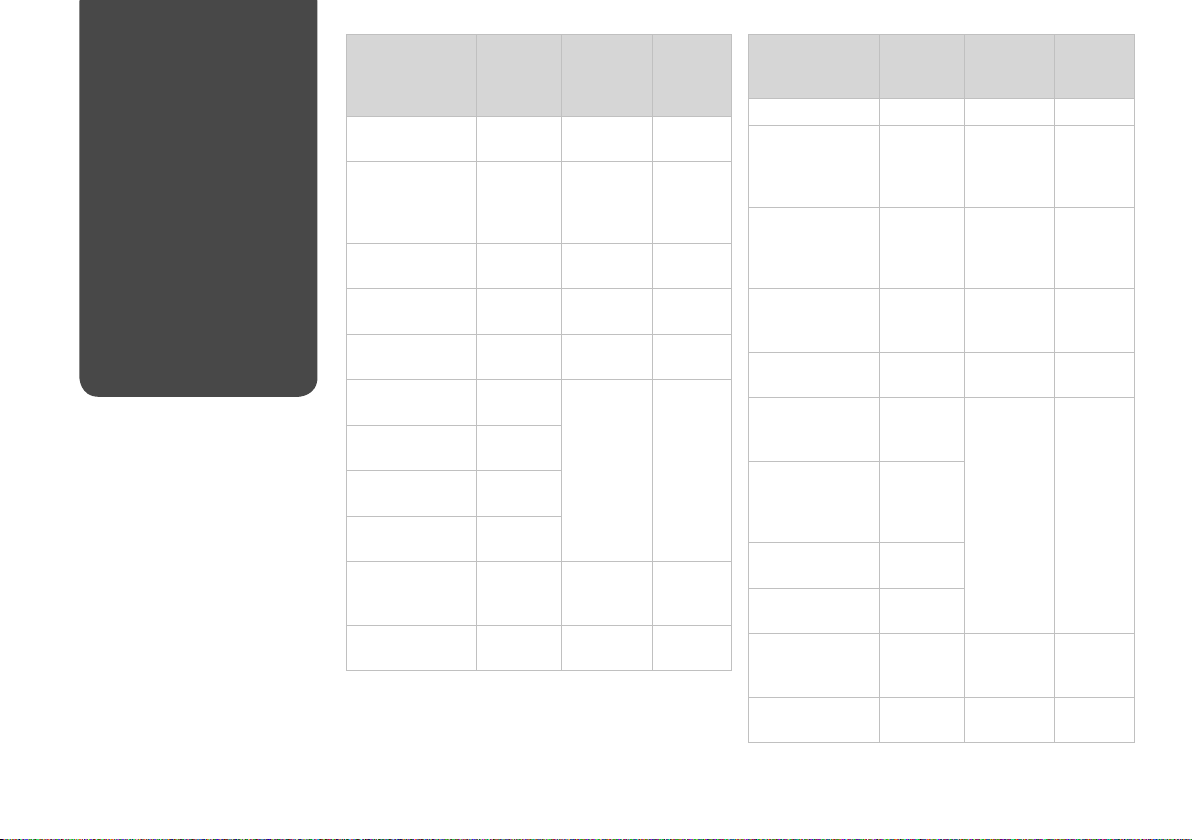
Valg af papir
Paperin valinta
Velge papir
Välja papper
Det specialpapir, der kan fås,
afhænger af dit land.
Erikoispaperien saatavuus vaihtelee
alueittain.
Tilgjengelig spesialpapir varierer fra
sted til sted.
Specialpapperen som nns
tillgängliga varierar beroende på
region.
18
Hvis du vil udskrive
på dette papir...
(a) Almindeligt
papir
(b) Epson
Almindeligt
Premium-inkjetpapir
(c) Epson Kridhvidt
inkjet-papir
(d) Epson Inkjetpapir i fotokvalitet
(e) Epson Mat papir
- tykt
(f) Epson Premium
Glossy-fotopapir
(g) Epson Preminum
Semigloss-fotopapir
(h) Epson Blankt
fotopapir
(i) Epson Ultrablankt
fotopapir
(j) Epson
Dobbeltsidet mat
papir
(k) Epson
Fotostickers
*1 Papir med en vægt på 64 til 90 g/m².
*2 Ilægningskapaciteten ved manuel dobbeltsidet udskrivning er
30 ark.
Vælg denne
papirtype
på LCDskærmen
Alm. papir [12 mm] *¹ *² Hoved
Alm. papir 120 *² Hoved
Alm. papir 100 *² Hoved
Mat 100 Hoved
Mat 20 Hoved
Blankt
prem.
Blankt
prem.
Blank
M. blankt
Mat 1 Hoved
Fotostickers
Ilægningskapacitet
(ark)
20 A4: Hoved
1 Foto
Kassette
Andet end
A4: Foto
Jos haluat tulostaa
tälle paperille…
(a) Tavallinen paperi Tav.paperi [12 mm] *¹ *² Päätaso
(b) Epson
Ensiluokkainen
pinnoittamaton
yleispaperi
(c) Epson Kirkkaan
valkoinen,
pinnoittamaton
yleispaperi
(d) Epson
Valokuvalaatuinen
yleispaperi
(e) Epson Tukeva
mattapintainen paperi
(f) Epson
Ensiluokkainen kiiltävä
valokuvapaperi
(g) Epson
Ensiluokkainen
puolikiiltävä
valokuvapaperi
(h) Epson Kiiltävä
valokuvapaperi
(i) Epson Erikoiskiiltävä
valokuvapaperi
(j) Epson Kaksipuolisesti
pinnoitettu
mattapintainen paperi
(k) Epson
Valokuvatarrat
*1 Paperin paino 64 - 90 g/m².
*2 Manuaalisen kaksipuolisen tulostuksen kapasiteetti on 30
arkkia.
Valitse tämä
paperityyppi
LCD-näytössä
Tav.paperi 120 *² Päätaso
Tav.paperi 100 *² Päätaso
Matta 100 Päätaso
Matta 20 Päätaso
I lk kiilt. 20
I lk kiilt.
Kiilt.
Erik.kiilt.
Matta 1 Päätaso
V-kuvatarrat
Kapasiteetti
(arkkia)
1 Valokuva
Taso
A4: Päätaso
Muu kuin A4:
Valokuvataso
Page 19
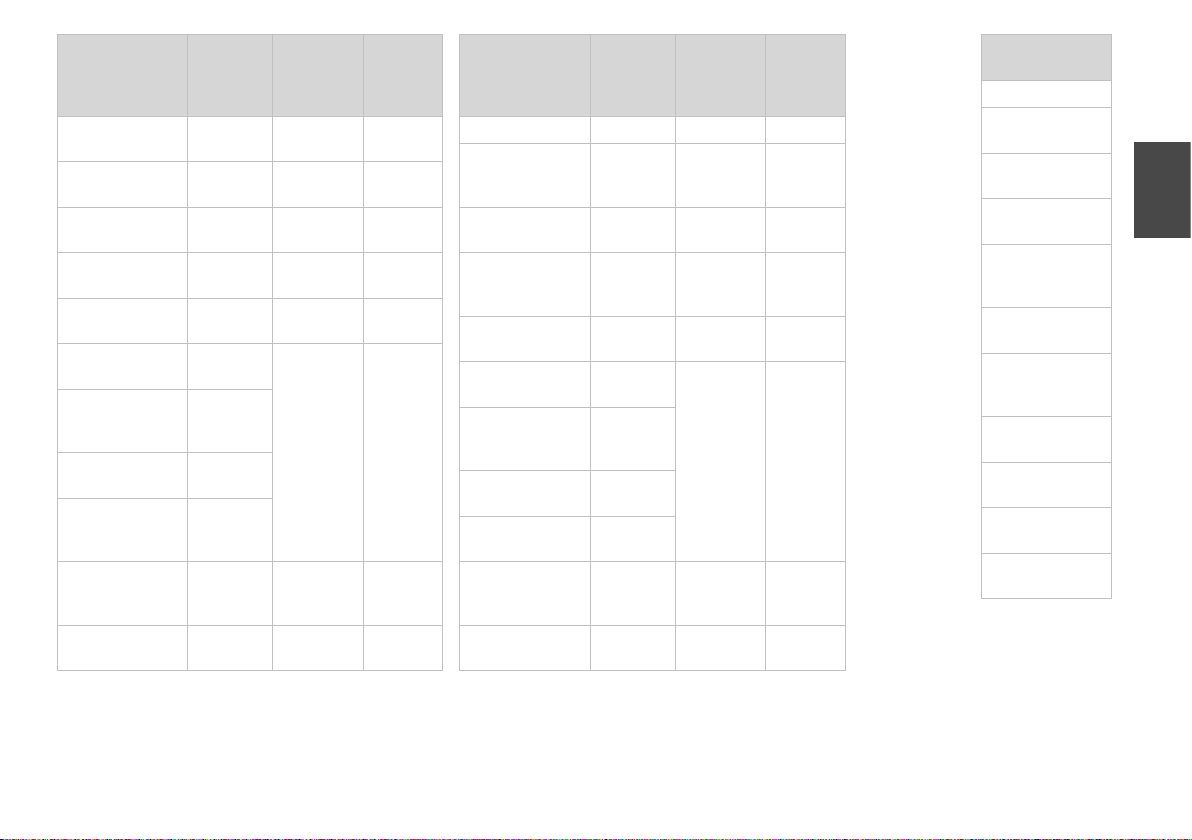
Hvis du vil skrive ut
på dette papiret...
(a) Vanlig papir Vanlig
(b) Epson Eksklusivt
blekkpapir, vanlig
(c) Epson Ekstra
hvitt blekkpapir
(d) Epson Blekkpapir
med fotokvalitet
(e) Epson Matt, tykt
papir
(f) Epson Eksklusivt,
glanset fotopapir
(g) Epson Eksklusivt,
halvglanset
fotopapir
(h) Epson Glanset
fotopapir
(i) Epson
Ultraglanset
fotopapir
(j) Epson
Dobbeltsidig, matt
papir
(k) Epson
Fotoetiketter
*1 Papir med vekt fra 64 til 90 g/m².
*2 Papirkapasiteten for manuell, dobbeltsidig utskrift er 30 ark.
Velg denne
papirtypen
på LCDskjermen
papir
Vanlig
papir
Vanlig
papir
Matt 100 Hovedsku
Matt 20 Hovedsku
Prem. gl. 20 A4:
Prem. gl.
Glanset
Ultra gl.
Matt 1 Hovedsku
Fotoetiketter
Papirkapasitet
(ark)
[12 mm] *¹ *²
120 *² Hovedsku
100 *² Hovedsku
1 Fotosku
Sku
Hovedsku
Hovedsku
Annet
enn A4:
Fotosku
Om du vill skriva
ut på det här
papperet...
(a) Vanligt papper Vanligt ppr [12 mm] *¹ *² Huvudfack
(b) Epson
Premium vanligt
bläckstrålepapper
(c) Epson Klarvitt
bläckstrålepapper
(d) Epson
Bläckstrålepapper
med fotokvalitet
(e) Epson Matt
papper - tjockt
(f) Epson Premium
glättat fotopapper
(g) Epson Premium
halvglättat
fotopapper
(h) Epson Glättat
fotopapper
(i) Epson Ultraglättat
fotopapper
(j) Epson
Dubbelsidigt matt
papper
(k) Epson
Fotoetiketter
*1 Papper med en vikt på 64 till 90 g/m².
*2 Kapaciteten för manuell dubbelsidig utskrift är 30 ark.
Välj den här
papperstypen
på LCDskärmen
Vanligt ppr 120 *² Huvudfack
Vanligt ppr 100 *² Huvudfack
Matt 100 Huvudfack
Matt 20 Huvudfack
Prem.
glättat
Prem.
glättat
Glättat
Ultraglättat
Matt 1 Huvudfack
Fotoetiketter
Kapacitet
(ark)
20 A4:
1 Fotofack
Fack
Huvudfack
Andra
format
än A4:
Fotofack
If you want to print
on this paper…
(a) Plain paper
(b) Epson Premium
Ink Jet Plain Paper
(c) Epson Bright
White Ink Jet Paper
(d) Epson Photo
Quality Ink Jet Paper
(e) Epson
Matte Paper
- Heavyweight
(f) Epson Premium
Glossy Photo Paper
(g) Epson Premium
Semigloss Photo
Paper
(h) Epson Glossy
Photo Paper
(i) Epson Ultra
Glossy Photo Paper
(j) Epson DoubleSided Matte Paper
(k) Epson Photo
Stickers
19
Page 20
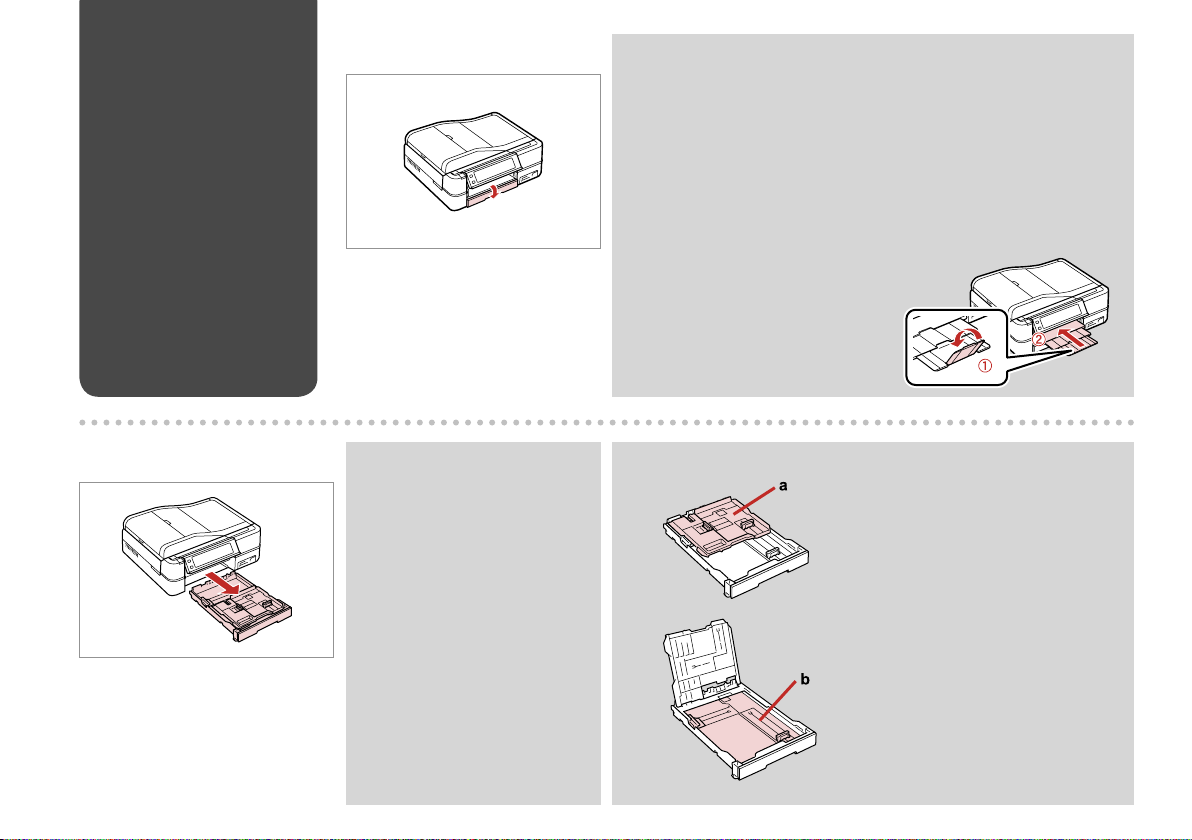
Ilægning af papir
Paperin asettaminen
Legge i papir
Fylla på papper
A
Klap ned.
Käännä alas.
Vipp ned.
Fäll ned.
Q
Luk udskriftsbakken, hvis den er skubbet ud.
Sulje luovutustaso, jos se on ulkona.
Lukk utskriftsskuen hvis den er trukket ut.
Stäng utmatningsfacket om det är utmatat.
20
B
Træk ud.
Vedä ulos.
Trekk ut.
Dra ut.
Q
Kontroller, at der ikke er lagt papir i
fotokassetten.
Varmista, että paperia ei ole
asetettu valokuvatasolle.
Kontroller at det ikke ligger papir i
fotoskuen.
Kontrollera att det inte nns
papper i fotofacket.
a: Fotokassette
b: Hovedkassette
a: Valokuvataso
b: Päätaso
a: Fotosku
b: Hovedsku
a: Fotofack
b: Huvudfack
Page 21
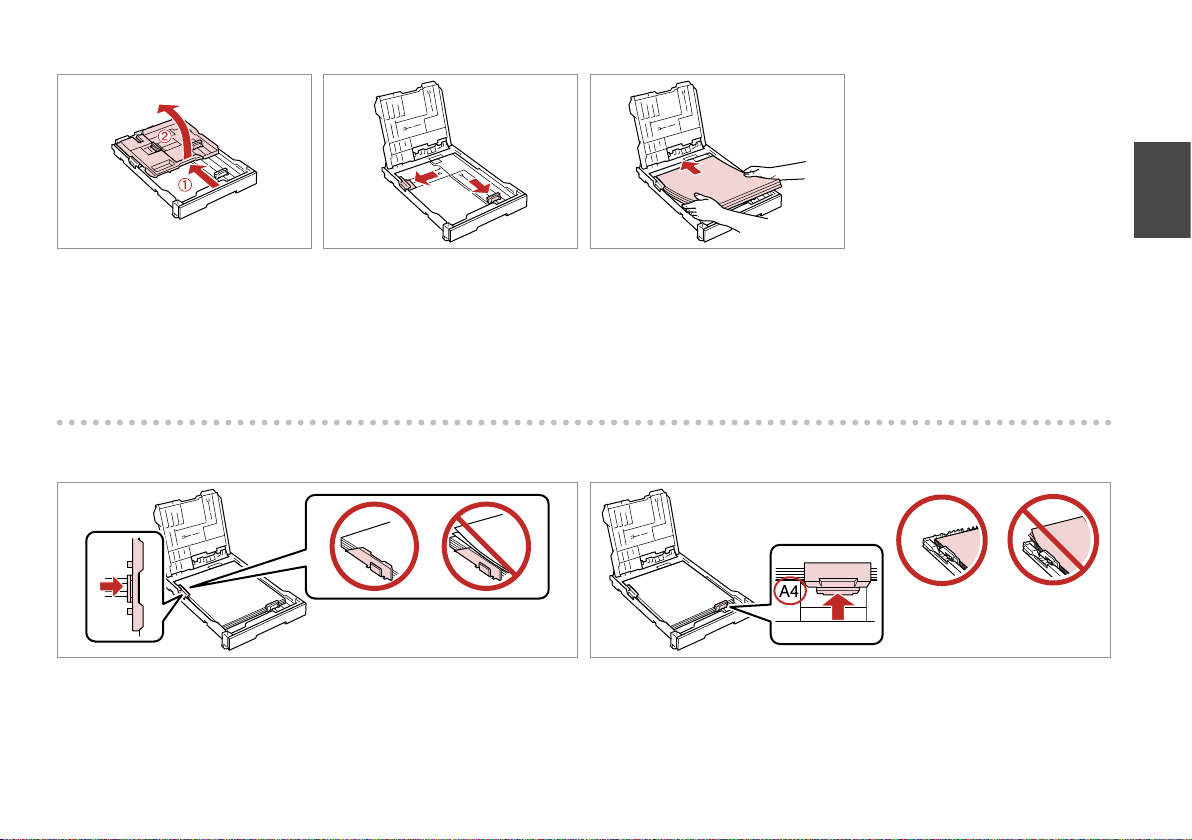
C D
E R & 18
Træk og hæv.
Siirrä ja nosta.
Skyv og løft opp.
Skjut och lyft upp.
F
Skub til papirets kanter.
Siirrä paperin reunoja vasten.
Skyv mot papirkantene.
Skjut mot papperskanterna.
Klem og skub til siderne.
Purista ja siirrä reunoille.
Klem sammen og skyv ut mot
sidene.
Kläm ihop och för åt sidorna.
Læg udskriftssiden nedad.
Aseta tulostettava puoli alaspäin.
Legg utskriftssiden ned.
Fyll på med utskriftssidan nedåt.
G
Skub til papirets størrelse.
Siirrä vastaamaan paperikokoa.
Tilpass etter papirstørrelsen.
Ställ in efter pappersformatet.
21
Page 22
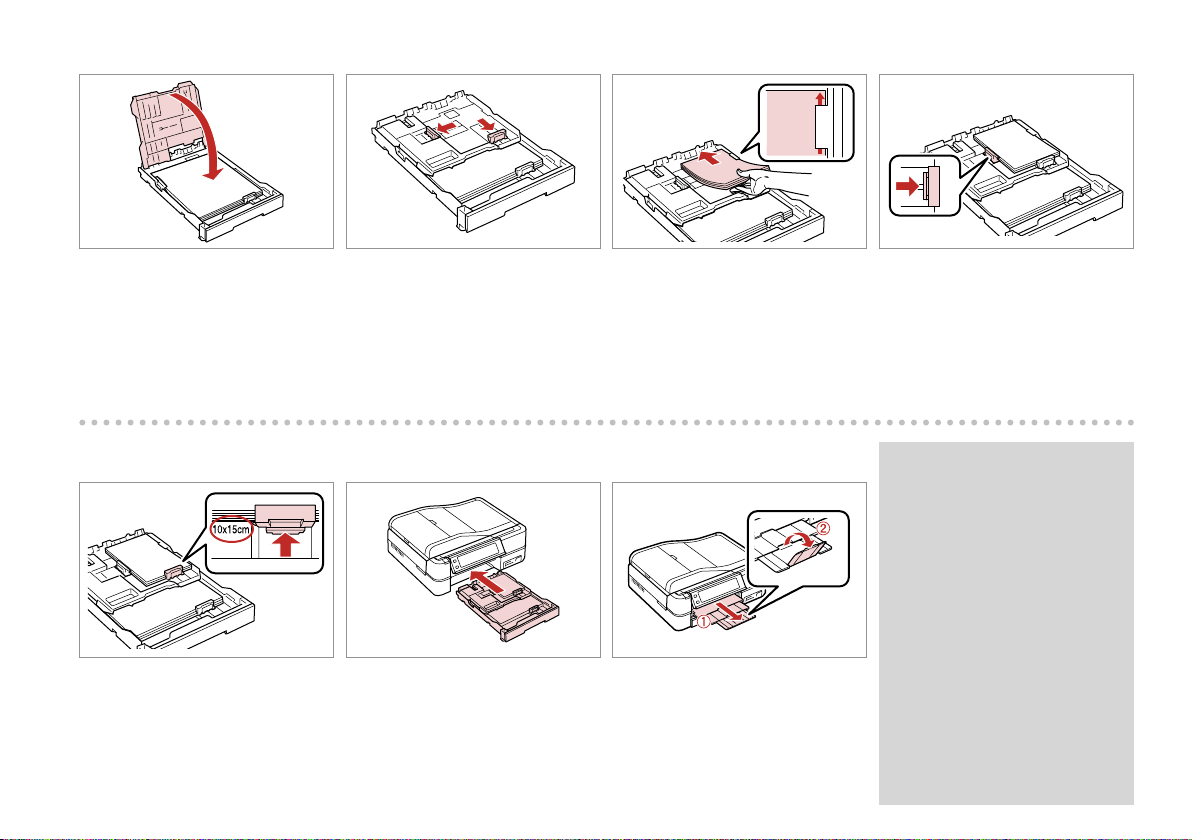
H
I
J R & 18
K
Sæt tilbage.
Aseta takaisin.
Legg på plass.
Sätt tillbaka.
L
Skub til papirets størrelse.
Siirrä vastaamaan paperikokoa.
Tilpass etter papirstørrelsen.
Ställ in efter pappersformatet.
22
Klem og skub til siderne.
Purista ja siirrä reunoille.
Klem sammen og skyv ut mot
sidene.
Kläm ihop och för åt sidorna.
M
Hold kassetten adt, og sæt den ind.
Työnnä ja pidä kasetti litteänä.
Hold kassetten vannrett ved
innsetting.
För in utan att luta kassetten.
Læg udskriftssiden nedad.
Aseta tulostettava puoli alaspäin.
Legg utskriftssiden ned.
Fyll på med utskriftssidan nedåt.
N
Træk ud og hæv.
Vedä ulos ja nosta.
Skyv ut og løft opp.
Dra ut och lyft upp.
Skub til papirets kanter.
Siirrä paperin reunoja vasten.
Skyv mot papirkantene.
Skjut mot papperskanterna.
Q
Juster papirkanterne, før papiret
lægges i.
Linjaa paperin reunat ennen
asettamista.
Avrett arkkantene før du legger i
papiret.
Räta till pappersbuntens kanter
innan du fyller på.
Page 23
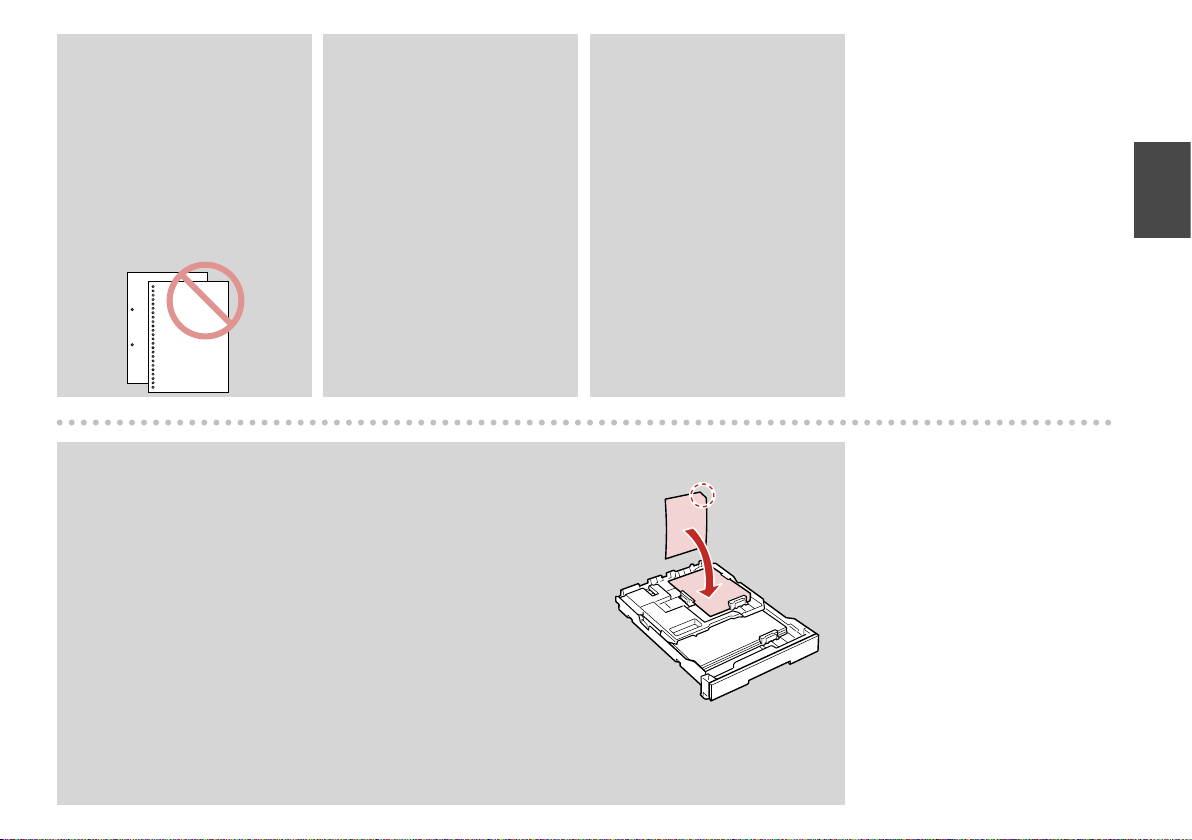
Q
Brug ikke papir med
indbindingshuller.
Älä käytä paperia, jossa on
kansioreiät.
Bruk ikke hullet papir.
Använd inte hålslaget papper.
Q
Se den online Brugervejledning
ved brug af papir i størrelse Legal.
Katso verkossa oleva Käyttöopas,
kun käytät Legal-paperikokoa.
Se i den elektroniske
Brukerhåndbok når du bruker
papirstørrelsen Legal.
Se Användarhandbok online när
formatet Legal används.
Q
Ved ilægning af et ark til Fotostickers, skal det lægges adt ned som vist til
højre. Brug ikke det ilægningsstøtteark, der fulgte med Fotostickers.
Kun asetat Valokuvatarrat-arkin, aseta tulostuspuoli alaspäin oheisen
kuvan mukaan. Älä käytä latauksen tukiarkkia, joka kuului Valokuvatarrattoimitukseen.
Når du legger i et ark med Fotoetiketter, legger du det med forsiden ned,
som vist til høyre. Du må ikke bruke støttearket som fulgte med mappen
med Fotoetiketter.
När du fyller på Fotoetiketter ska arket placeras med utskriftssidan nedåt så
som visas till höger. Använd inte stödarket som medföljer Fotoetiketter.
Q
Træk ikke papirkassetten ud, og
sæt den ikke ind, mens printeren
arbejder.
Älä vedä ulos tai aseta
paperikasettia, kun tulostin on
toiminnassa.
Ikke trekk ut eller sett inn
papirkassetten mens skriveren er
i bruk.
Dra inte ut eller för in
papperskassetten när skrivaren
arbetar.
23
Page 24
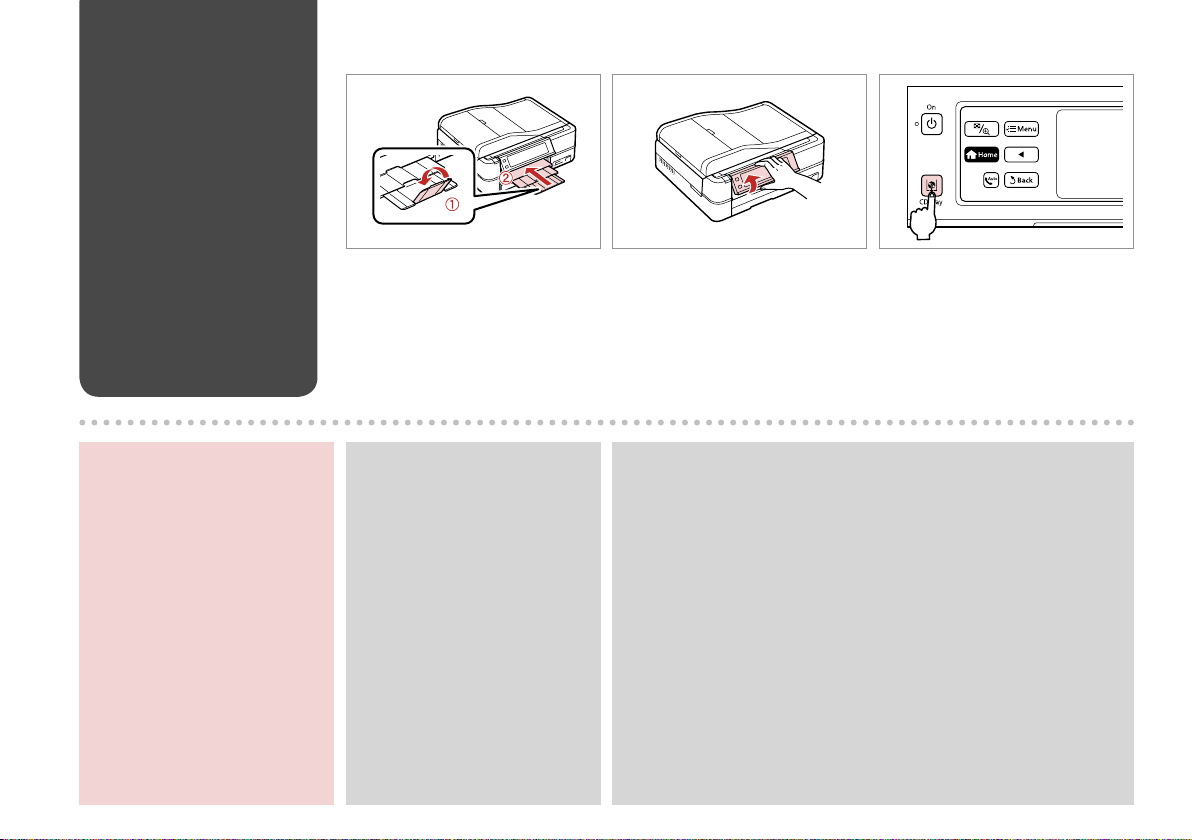
Ilægning af en cd/
dvd
CD-/DVD-levyn
asettaminen
Legge i CD/DVD
Placera en CD/DVD
A
B
C
c
Træk ikke i cd/dvd-bakken. Den
kan ikke skubbes eller trækkes
længere ud.
Älä vedä CD-/DVD-tasoa. Sitä ei
voi poistaa tai laajentaa yhtään
pidemmälle.
Ikke trekk ut CD/DVD-skuen.
Den kan ikke løses eller trekkes ut
ytterligere.
Dra inte i CD/DVD-facket. Det kan
inte matas ut eller yttas längre.
24
Luk.
Sulje.
Lukk.
Stäng.
Q
Se den online Brugervejledning
for at udskrive på 8 cm mini-cd’er.
Jos haluat lisätietoja lisätietoja 8
cm mini-CD-levylle tulostuksesta,
katso verkossa oleva Käyttöopas.
Se i den elektroniske
Brukerhåndbok hvis du vil skrive
ut på 8-cm mini-CD-er.
Information om hur du skriver
ut på 8 cm mini-CD nns i
Användarhandbok online.
Hæv så højt som muligt.
Nosta niin ylös kuin mahdollista.
Løft opp så langt som mulig.
Lyft upp så långt det går.
Skub cd/dvd-bakken ud.
Poista CD-/DVD-taso.
Løs ut CD/DVD-skuen.
Mata ut CD/DVD-facket.
Q
Cd/dvd-bakken lukkes automatisk efter et stykke tid. Tryk på L for at
skubbe den ud igen.
CD-/DVD-taso sulkeutuu automaattisesti tietyn ajan kuluttua. Vedä se ulos
uudelleen painamalla L.
CD/DVD-skuen lukkes automatisk etter en stund. Trykk L for å løse den
ut igjen.
CD/DVD-facket stängs automatiskt efter en viss tid. Tryck på L om du vill
mata ut det igen.
Page 25
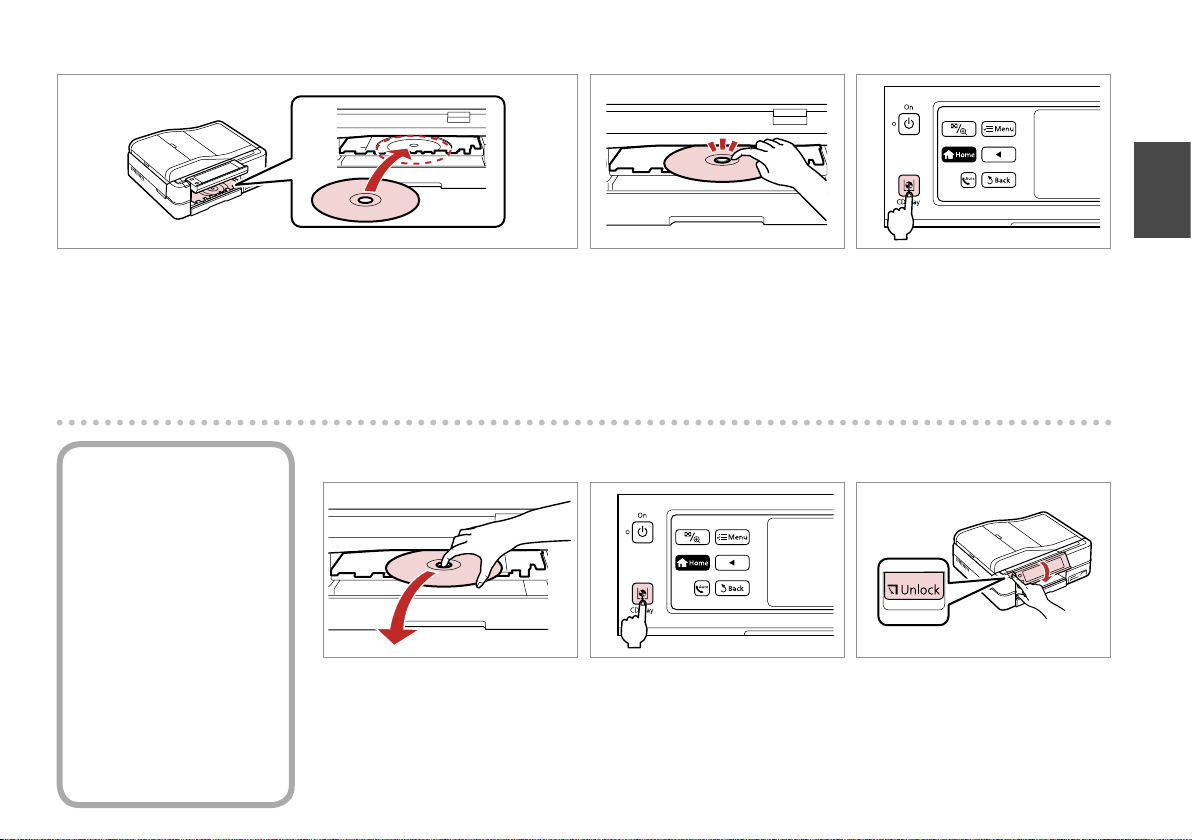
D
E
F
Ilæg. (Træk ikke i cd/dvd-bakken.)
Aseta. (Älä vedä CD-/DVD-tasoa.)
Plasser. (Ikke trekk ut CD/DVD-
skuen.)
Sätt i. (Dra inte i CD/DVD-facket.)
Udtagning af en
cd/dvd
CD-/DVD-levyn
poistaminen
Ta ut CD/DVD
Ta ut en CD/DVD
A
Udtag vandret.
Poista vaakasuorassa.
Ta ut vannrett.
Ta ut vågrätt.
Tryk forsigtigt.
Paina varovasti.
Trykk forsiktig.
Tryck försiktigt.
B
Luk cd/dvd-bakken.
Sulje CD-/DVD-taso.
Lukk CD/DVD-skuen.
Stäng CD/DVD-facket.
Luk cd/dvd-bakken.
Sulje CD-/DVD-taso.
Lukk CD/DVD-skuen.
Stäng CD/DVD-facket.
C
Sænk.
Laske.
Skyv ned.
Sänk.
25
Page 26
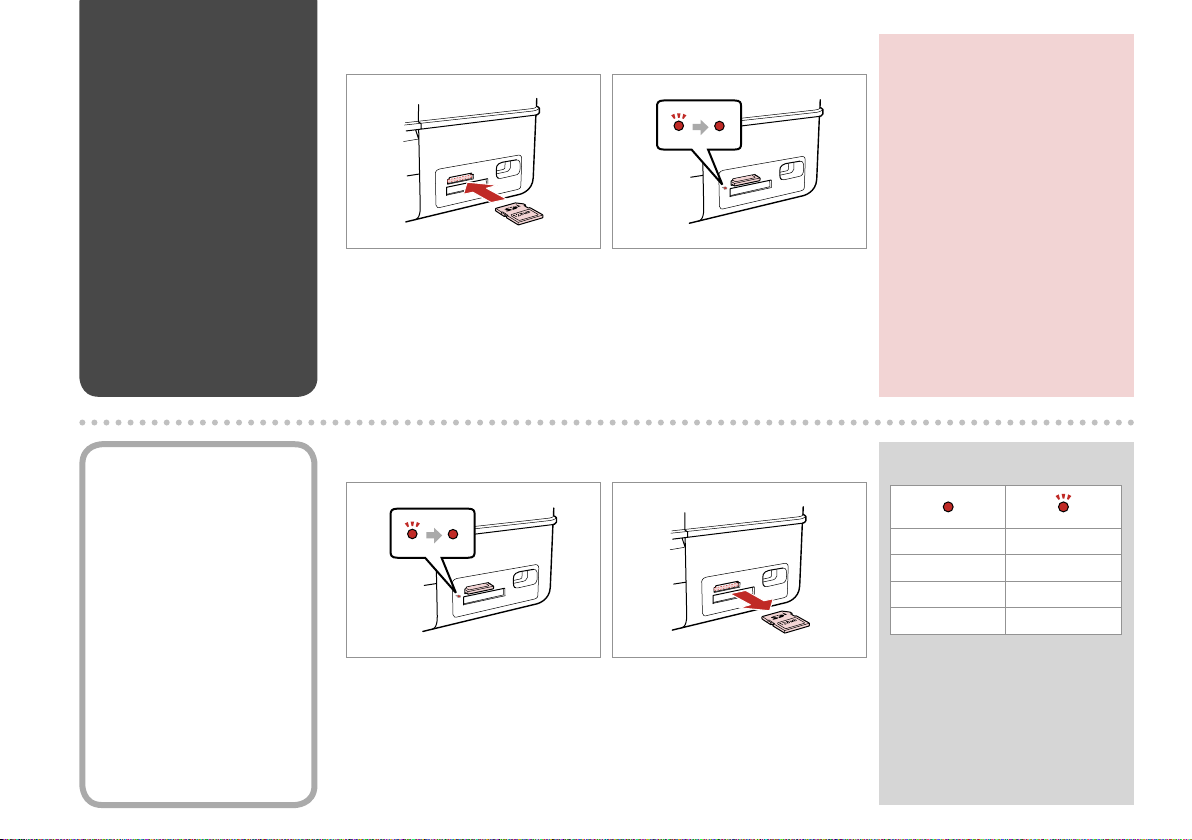
Isætning af et
hukommelseskort
Muistikortin
asettaminen
Sette inn minnekort
Sätta in ett
minneskort
A B
Isæt et kort ad gangen.
Aseta yksi kortti kerrallaan.
Sett inn ett kort om gangen.
Sätt in ett kort i taget.
Kontroller lampen.
Tarkista valo.
Kontroller lampen.
Kontrollera lampan.
c
Forsøg ikke at trykke kortet helt
ind i åbningen. Det skal ikke
sættes helt ind.
Älä yritä työntää korttia voimalla
korttipaikkaan. Sitä ei saa asettaa
kokonaan sisään.
Ikke forsøk å presse kortet helt
inn i sporet. Det skal ikke settes
helt inn.
Tvinga inte in kortet helt på
kortplatsen. Det ska inte skjutas
in helt.
Udtagning af et
hukommelseskort
Muistikortin
poistaminen
Ta ut minnekort
Ta bort ett minneskort
26
A B
Kontroller lampen.
Tarkista valo.
Kontroller lampen.
Kontrollera lampan.
Fjern.
Poista.
Ta ut.
Ta bort.
Q
Lyser Blinker
On Vilkkuu
Lyser Blinker
Lyser Blinkar
Page 27
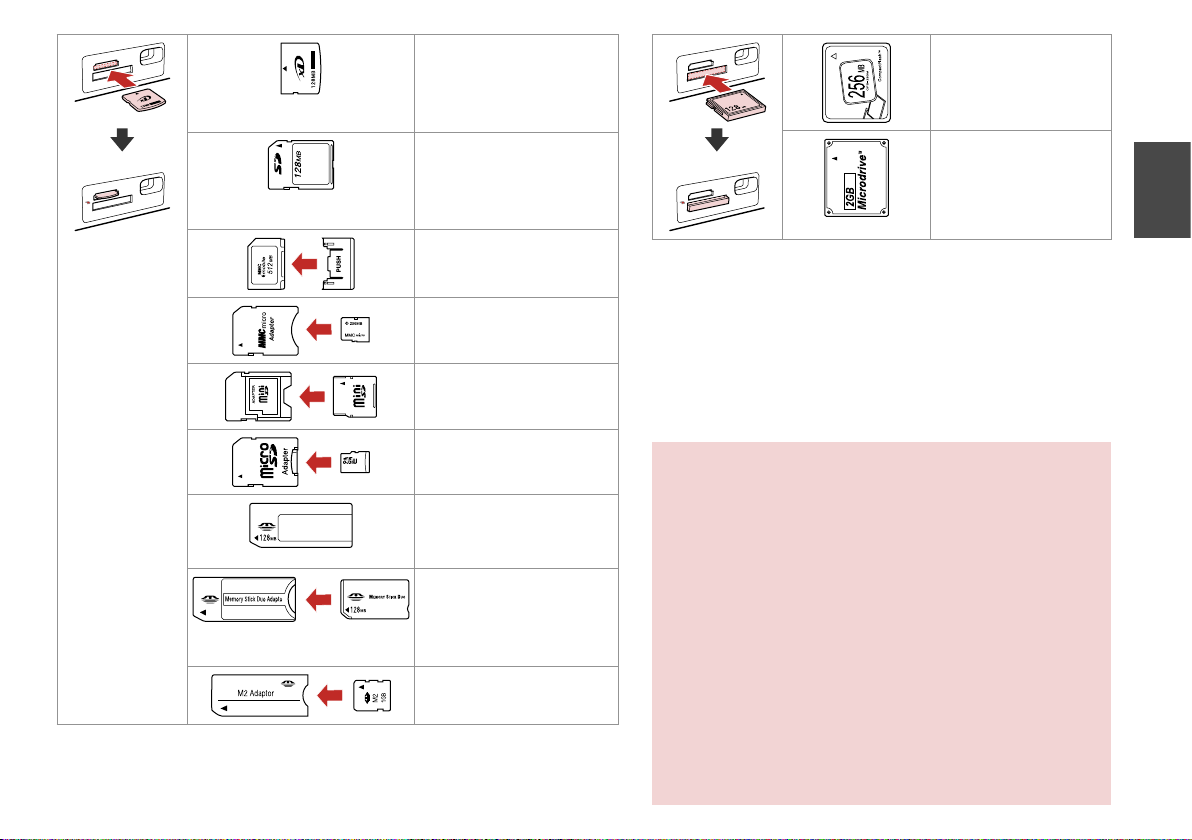
xD-Picture Card
xD-Picture Card Type M
xD-Picture Card Type M+
xD-Picture Card Type H
SD Memory Card
SDHC Memory Card
MultiMediaCard
MMCplus
MMCmobile *
CompactFlash
Microdrive
MMCmicro *
miniSD *
miniSDHC *
microSD *
microSDHC *
Memory Stick
Memory Stick Pro
MagicGate Memory Stick
Memory Stick Duo *
Memory Stick Pro Duo *
Memory Stick Pro-HG Duo *
MagicGate Memory Stick Duo *
Memory Stick Micro *
*Adapter påkrævet
*Tarvitaan adapteri
*Adapter påkrevd
*Adapter krävs
c
Hvis en adapter er påkrævet til hukommelseskortet, skal den
monteres, før kortet sættes i åbningen, ellers kan kortet sætte sig
fast.
Jos muistikorttiin tarvitaan adapteri, kiinnitä se ennen kortin
asettamista korttipaikkaan, muuten kortti saattaa juuttua kiinni.
Hvis minnekortet trenger en adapter, må du feste den før du
setter inn kortet i sporet, for ellers kan kortet bli sittende fast.
Om du måste använda en adapter för minneskortet ska du
montera adaptern innan du sätter in kortet på kortplatsen, annars
kan kortet fastna.
27
Page 28
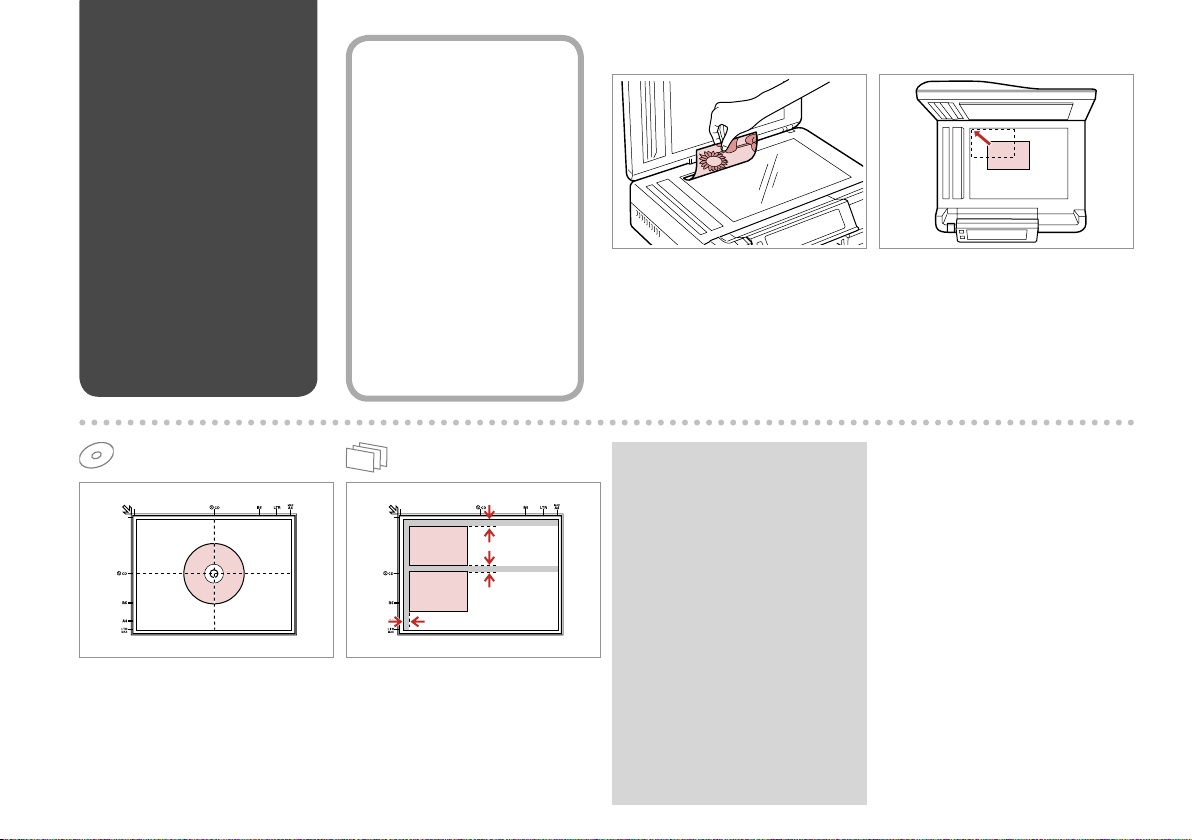
Placering af
originaler
Alkuperäisten
asettaminen
Glasplade
Asiakirjataso
Glassplate
A
B
Plassere originaler
Placera original
Placer på midten.
Aseta keskelle.
Plasser i midten.
Placera i mitten.
Dokumentbord
Placer fotos med 5 mm afstand.
Aseta kuvat 5 mm erilleen.
Legg bildene med 5 mm avstand.
Placera foton med 5 mm mellanrum.
Placer vandret med forsiden nedad.
Aseta tulostuspuoli alas
vaakasuoraan.
Plasser vannrett med forsiden ned.
Placera dem horisontalt med
utskriftssidan nedåt.
Q
Du kan genudskrive fotos fra
30 × 40 mm.
Voit tulostaa kuvia koosta 30 × 40
mm lähtien.
Du kan skrive ut bilder på nytt fra
30 × 40 mm.
Du kan skriva ut foton från 30 × 40
mm.
Tilpas til hjørnet.
Sovita kulmaan.
Tilpass etter hjørnet.
Passa in i hörnet.
28
Page 29
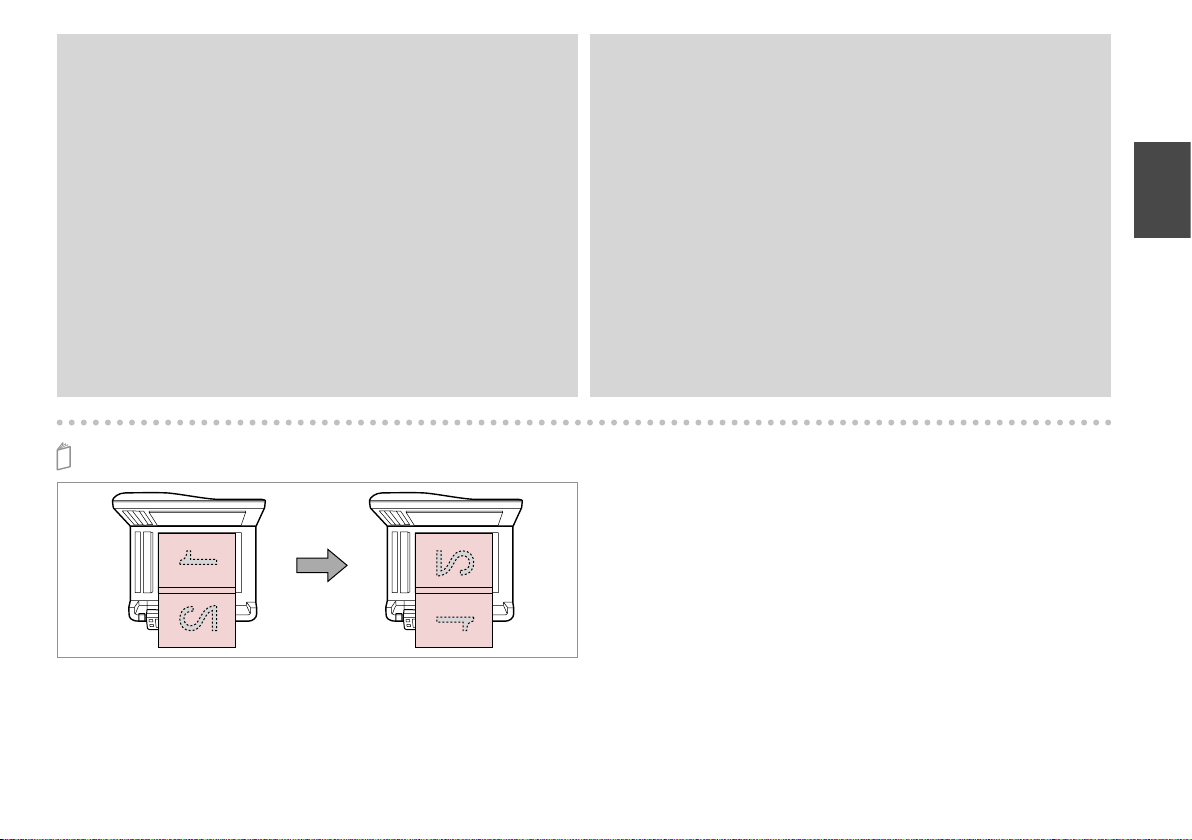
Q
Du kan kopiere fotos af forskellig størrelse samtidig, hvis de er større end
30 × 40 mm.
Voit kopioida samanaikaisesti erikokoisia valokuvia, jos ne ovat suurempia
kuin 30 × 40 mm.
Du kan kopiere bilder med forskjellig størrelse samtidig hvis de er større
enn 30 × 40 mm.
Du kan kopiera foton med olika storlekar samtidigt om de är större än
30 × 40 mm.
Q
Hvis der ligger et dokument på glaspladen og i ADF, prioriteres
dokumentet i ADF.
Kun sekä asiakirjatasolla että ADF:ssa on asiakirja, prioriteetti annetaan
ADF:ssa olevalle asiakirjalle.
Når det ligger et dokument på glassplaten og ett i ADF, prioriteres
dokumentet i ADF.
När det nns ett dokument på dokumentbordet och i ADF-enheten har
dokumentet i ADF-enheten prioritet.
Du kan udskrive to sider af en bog på en enkelt side af et ark papir. Vælg
Bog/2-op eller Bog/dobbeltside som layout, og placer bogens som vist til
venstre.
Voit tulostaa kaksi sivua kirjasta paperiarkin samalle puolelle. Valitse Kirja/2-p
tai Kirja/kaksipuol. asetteluksi ja aseta kirja vasemmalla esitetyn mukaisesti.
Du kan skrive ut to boksider på den ene siden av et ark. Velg Bok/2-i-1 eller
Bok/dobbel side som oppsett, og plasser boken som vist til venstre.
Du kan skriva ut två sidor i en bok på ett pappersark. Välj Bok/2-upp eller Bok/
Dubbelsidigt som layout och placera boken så som visas till vänster.
Placer den første side.
Aseta ensimmäinen sivu.
Plasser den første siden.
Placera den första sidan.
Placer den anden side.
Aseta toinen sivu.
Plasser den andre siden.
Placera den andra sidan.
29
Page 30
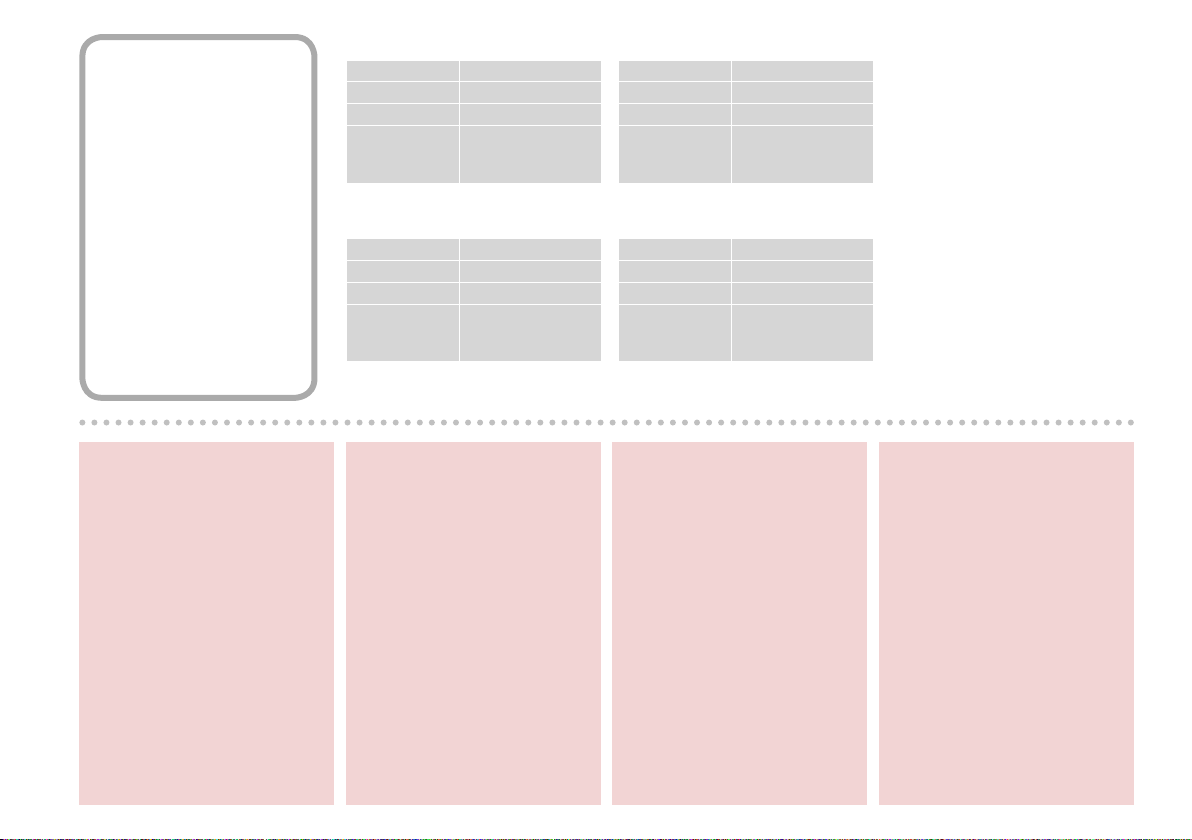
Automatisk
dokumentføder (ADF)
Automaattinen
asiakirjojen syöttölaite
(ADF)
Anvendelige originaler
Størrelse A4/Letter/Legal
Type Alm. papir
Vægt 64 g/m² til 95 g/m²
Kapacitet Højst 30 ark eller 3
mm (A4, Letter) /10
ark (Legal)
Originaler som kan brukes
Størrelse A4/Letter/Legal
Type Vanlig p.
Vekt 64 g/m² til 95 g/m²
Kapasitet 30 ark eller 3 mm eller
mindre (A4, Letter) /
10 ark (Legal)
Automatisk
dokumentmater (ADF)
Automatisk
dokumentmatare
(ADF)
Undgå følgende dokumenter
c
for at forebygge papirstop.
Brug glaspladen til disse typer.
Dokumenter, der holdes
O
sammen med papirklips,
hæfteklammer etc.
Dokumenter med påklistret
O
tape eller papir.
Fotos, transparenter eller
termooverførselspapir.
Iturevet, foldet eller hullet papir.
O
Käytettävät alkuperäiset
Koko A4/Letter/Legal
Tyyppi Tav.paperi
Paino 64 g/m² - 95 g/m²
Kapasiteetti 30 arkkia tai 3 mm tai
Paperitukosten estämiseksi
c
vältä seuraavia asiakirjoja.
Käytä näille tyypeille
asiakirjatasoa.
Asiakirjat, jotka liitetään yhteen
O
paperiliittimillä, niiteillä tai
vastaavilla.
Asiakirjat, joissa on kiinni
O
teippiä tai paperia.
Kuvat, kalvot tai
lämpösiirtopaperi.
Revitty, rypistetty tai rei’itetty
O
paperi.
alle (A4, Letter) /10
arkkia (Legal)
Lämpliga original
Storlek A4/Letter/Legal
Typ Vanligt ppr
Vikt 64 g/m² till 95 g/m²
Kapacitet 30 ark eller 3 mm eller
Dokumenttypene nedenfor
c
kan forårsake papirstopp. Bruk
glassplaten for disse typene.
Dokumenter med binders,
O
stifter og liknende.
Dokumenter det er festet tape
O
eller papir på.
Bilder, transparenter eller
varmeoverføringspapir.
Papir som er revet i stykker,
O
krøllete eller med hull.
mindre (A4, Letter)
/10 ark (Legal)
Undvik följande dokument för
c
att förhindra pappersstopp.
Använd dokumentbordet för
sådana dokument.
Dokument med gem,
O
häftklamrar osv.
Dokument med tejp eller
O
fastsatta pappersbitar.
Foton, OH-lm och
termopapper.
Papper som är rivet, skrynkligt
O
eller hålslaget.
30
Page 31

A
B
C
D
Åbn.
Avaa.
Åpne.
Öppna.
E
Tilpas.
Sovita.
Tilpass.
Ställ in.
Skub.
Siirrä.
Skyv.
Skjut.
Bank kanterne lige.
Kopauta ja tasoita reunat.
Bank lett for å avrette kantene.
Jämna till kanterna.
Q
Placer originalerne som vist til højre for layoutet 2-op kop. og 2-sidet
2-op.
Aseta alkuperäiset 2-p kopio- ja 2-puol 2-kuv -asetteluille oikealla esitetyn
mukaisesti.
For oppsettet 2-i-1-kopi og 2-sidig 2-i-1 plasserer du originalene som vist
til høyre.
Placera originalen så som visas till höger för layouter med 2-upp och 2-
sidigt 2-upp.
Ilæg med forsiden opad.
Aseta tulostuspuoli ylöspäin.
Skyv inn med forsiden opp.
Sätt in med utskriftssidan upp.
31
Page 32

Q
Når du bruger kopifunktionen sammen med ADF, er udskriftindstillingerne fastsat til Zoom - Fakt. eller Aut. tilp.
side, Papirtype - Alm. papir og Papirstr. - A4. Udskriften beskæres, hvis du kopierer en original, der er større end
A4.
Kun käytät kopiointia ADF:lla, tulostusasetukset ovat kiinteät Zoom - Tod. tai Autosov. sivu, Pap.tyyppi - Tav.
paperi ja Paperikoko - A4. Tuloste rajataan, jos kopioit suurempaa alkuperäistä kuin A4.
Når du bruker kopieringsfunksjonen med ADF, er utskriftsinnstillingene satt til Zoom - Reell eller Aut.m.tilp. p,
Papirtype - Vanlig papir og Papirstørrelse - A4. Utskriften beskjæres hvis du kopierer originaler som er større enn
A4.
När du använder kopieringsfunktionen med ADF-enheten är utskriftsinställningarna fast inställda på Zoom
- Verklig eller Anpassa sida, Papperstyp - Vanligt ppr och Ppr.format - A4. Utskriften beskärs om du kopierar ett
original som är större än A4.
32
Page 33

Kopitilstand
Kopiointitila
Kopi-modus
Kopieringsläge
33
Page 34

Kopiering af
dokumenter
Asiakirjojen
kopiointi
Kopiere dokumenter
Kopiera dokument
A R & 20 B R & 28 C
D E
Vælg en farvetilstand.
Valitse väritila.
Velg fargemodus.
Välj ett färgläge.
34
Læg papir i.
Aseta paperia.
Legg i papir.
Fyll på papper.
Indstil antallet af kopier.
Aseta kopiomäärä.
Angi antall eksemplarer.
Ange antal kopior.
Læg originalen vandret.
Aseta alkuperäinen vaakasuoraan.
Plasser originalen vannrett.
Placera originalet horisontalt.
Vælg Kopi.
Valitse Kop.
Velg Kopi.
Välj Kopia.
F G
Gå til kopimenuen.
Mene kopiointivalikkoon.
Åpne kopieringsmenyen.
Öppna kopieringsmenyn.
Gå til indstillingsmenuen.
Mene asetusvalikkoon.
Åpne innstillingsmenyen.
Öppna inställningsmenyn.
Page 35

H R & 40 J
Foretag de relevante
kopiindstillinger.
Tee asianmukaiset
kopiointiasetukset.
Foreta kopieringsinnstillinger.
Ange lämpliga
kopieringsinställningar.
Q
Husk at indstille Papirstr. og
Papirtype.
Varmista, että asetat Paperikoko
ja Pap.tyyppi.
Husk å angi Papirstørrelse og
Papirtype.
Kontrollera att du ställer in Ppr.
format och Papperstyp.
I
Afslut indstillingerne.
Lopeta asetukset.
Fullfør innstillingene.
Slutför inställningarna.
Start kopiering.
Aloita kopiointi.
Start kopieringen.
Börja kopiera.
Q
Hvis du vil kopiere dokumenter i forskellige layout, skal du vælge
Kopilayoutguide i trin 7. R & 40
Jos haluat kopioida asiakirjoja eri asetteluilla, valitse Ohjattu
kopioasettelu vaiheessa 7. R & 41
Hvis du vil kopiere dokumenter med ulikt oppsett, velger du Veiv. for
kopioppsett i trinn 7. R & 42
Om du vill kopiera dokument med olika layouter ska du välja Guiden
kopielayout i steg 7. R & 43
Q
Du kan udskrive på begge sider af papiret automatisk vha. Auto Duplexer
(ekstraudstyr). ( R & 40) De den online Brugervejledning for at få ere
oplysninger.
Voit tulostaa paperin molemmille puolille automaattisesti käyttämällä
valinnaista Auto Duplexer -yksikköä. ( R & 41) Jos haluat lisätietoja, katso
verkossa oleva Käyttöopas.
Du kan skrive ut på begge sider av papiret automatisk ved hjelp av
den valgfrie Auto Duplexer. ( R & 42) Vil du vite mer, kan du se i den
elektroniske Brukerhåndbok.
Med tillvalet Auto Duplexer kan du skriva ut på båda sidorna av papperet
automatiskt. ( R & 43) Mer information nns i Användarhandbok online.
35
Page 36

Genudskriv/gendan
fotos
Valokuvien
uudelleentulostus/
entisöinti
Skrive ut eller
gjenopprette bilder
på nytt
Skriva ut foton igen/
återställa foton
A R & 20 B R & 28 C
Læg papir i.
Aseta paperia.
Legg i papir.
Fyll på papper.
Læg originalen vandret.
Aseta alkuperäinen vaakasuoraan.
Plasser originalen vannrett.
Placera originalet horisontalt.
Vælg Kopi.
Valitse Kop.
Velg Kopi.
Välj Kopia.
D E
Gå til kopimenuen.
Mene kopiointivalikkoon.
Åpne kopieringsmenyen.
Öppna kopieringsmenyn.
36
Vælg Genudsk./gendan fotos.
Valitse Tul.uud./ pal. kuvat.
Velg Skriv/lagre på nytt.
Välj Skriv/återställ foton.
F G
Vælg Til eller Fra.
Valitse On tai Ei.
Velg På eller Av.
Välj På eller Av.
Fortsæt.
Suorita.
Fortsett.
Fortsätt.
Page 37

H J
Indstil antallet af kopier.
Aseta kopiomäärä.
Angi antall eksemplarer.
Ange antal kopior.
Q
Hvis du scanner to fotos, skal du
gentage trin 8 for det andet foto.
Jos skannasit kaksi kuvaa, toista
vaihe 8 toiselle kuvalle.
Hvis du skanner to bilder, gjentar
du trinn 8 for det andre bildet.
Om du skannar 2 foton ska du
upprepa steg 8 för det andra fotot.
I
Fortsæt.
Suorita.
Fortsett.
Fortsätt.
Gå til kopimenuen.
Mene kopiointivalikkoon.
Åpne kopieringsmenyen.
Öppna kopieringsmenyn.
K
Gå til indstillingsmenuen.
Mene asetusvalikkoon.
Åpne innstillingsmenyen.
Öppna inställningsmenyn.
L R & 40
Foretag de relevante
kopiindstillinger.
Tee asianmukaiset
kopiointiasetukset.
Foreta kopieringsinnstillinger.
Ange lämpliga
kopieringsinställningar.
Q
Husk at indstille Papirstr. og
Papirtype.
Varmista, että asetat Paperikoko
ja Pap.tyyppi.
Husk å angi Papirstørrelse og
Papirtype.
Kontrollera att du ställer in Ppr.
format och Papperstyp.
M
Start kopiering.
Aloita kopiointi.
Start kopieringen.
Börja kopiera.
37
Page 38

Kopiering af en
cd/dvd
CD-/DVD-levyn
kopiointi
Kopiere CD/DVD
Kopiera en CD/DVD
A R & 28 B
C
D
Vælg CD/DVD-kop.
Valitse CD/DVD kopi.
Velg CD/DVD-kopi.
Välj CD/DVD-kopia.
38
Placer originalen.
Aseta alkuperäinen.
Plasser originalen.
Placera originalet.
E
Vælg udskriftsområdet.
Aseta tulostusalue.
Angi utskriftsområdet.
Ställ in utskriftsområde.
Vælg Kopi.
Valitse Kop.
Velg Kopi.
Välj Kopia.
Gå til kopimenuen.
Mene kopiointivalikkoon.
Åpne kopieringsmenyen.
Öppna kopieringsmenyn.
Q
Hvis du udskriver på de farvede områder, der vises til
højre (enhederne er i mm), kan cd/dvd-bakken blive
plettet af blæk.
Jos tulostat värillisille alueille oikealla olevan mukaan
(yksiköt mm), levy tai CD-/DVD-taso saattaa tahriintua
musteesta.
Hvis du skriver ut på de fargede områdene til høyre
(måleenhetene er i mm), kan det komme blekkekker
på platen eller CD/DVD-skuen.
Skivan eller CD/DVD-facket kan äckas ned av bläck
om du skriver ut på de färgade områdena som visas till
höger (måttenheten är mm).
Page 39

F
Vælg Udsk. på en cd/dvd.
Valitse Tulosta CD/DVD:lle.
Velg Skriv ut på CD/DVD.
Välj Skriv på CD/DVD.
Q
Hvis du vil udskrive en test på
papir, skal du vælge Udsk. test på
Letter/A4-papir.
Jos haluat tulostaa koetulosteen
paperille, valitse Tulosta testi
Letter/A4-pap.
Hvis du vil lage et testtrykk på
papir, velger du Skriv ut test på
Letter-/A4-ark.
Om du vill skriva ut ett prov på ett
papper ska du välja Skriv test på
Letter/A4-papper.
G R & 24
Læg en cd/dvd i.
Aseta CD tai DVD.
Legg i en CD/DVD.
Placera en CD/DVD.
H
Fortsæt.
Suorita.
Fortsett.
Fortsätt.
I
Vælg en farvetilstand.
Valitse väritila.
Velg fargemodus.
Välj ett färgläge.
J
Start kopiering.
Aloita kopiointi.
Start kopieringen.
Börja kopiera.
Q
For at justere udskrivningspositionen skal du
vælge Ops. i menuen Hjem, Printerops. og
derefter Cd/dvd. R & 86
Säädä tulostuskohtaa valitsemalla As.Alkuvalikossa, Tul.aset., sitten CD/DVD. R & 86
Vil du justere utskriftsposisjonen, velger
du Opps. på Hjem-menyen og deretter
Skriveroppsett og CD/DVD. R & 86
Välj Inst. på menyn Hem, Skrivarinst. och
därefter CD/DVD om du vill justera utskriftsläget.
R & 86
39
Page 40

40
Kopi-tilstand,
menuliste
Kop.-tilan
valikkoluettelo
Menyoversikt for
Kopi-modus
Menylista för läget
Kopia
DA
R & 40
FI
R & 41
NO
R & 42
SV
R & 43
DA
x Udskriftsindstillinger
Papir- og kopiindst. Layout Med kant, Uden kant *⁴, 2-op kop., Bog/2-op, Bog/dobbeltside *¹
2-sidet udsk. *¹ Fra, Til
Zoom Bruger, Fakt., Aut. tilp. side, 10×15cm->A4, A4->10×15cm,
Papirstr. A4, A5, 10×15cm(4×6”), 13×18cm(5×7”)
Papirtype Alm. papir, Mat, Blankt prem., M. blankt, Blank
Dokument Tekst, Grak, Foto
Kvalitet Kladde, Standardkval., Bedst
Indb. retning *¹ Lodret side, Lodret øverste, Vandret øverste, Vandret side
Tørretid *¹ *²
Udvid. *³ Standard, Medium, Minimum
Genudsk./gendan fotos Papir- og kopiindst. Papirstr., Papirtype, Uden kant, Udvid., Forøg *⁵, Filter *⁶
CD/DVD-kop. Papir- og kopiindst. Dokument, Kvalitet
Kopilayoutguide Med kant, Uden kant, 2-op kop., 2-sidet 1-op *¹, 2-sidet 2-op *¹, Bog/2-op, Bog/dobbeltside *¹
Vedligehold.
Problemløser
*1 Disse emner vises kun, når Auto Duplexer (ekstraudstyr) er monteret.
*2 Indstil en længere tørretid, hvis blækket på forsiden af papiret udtværes.
*3 Vælg hvor meget billedet skal udvides ved udskrivning af fotos
*4 Billedet forstørres en smule og beskæres, så det udfylder arket. Udskriftskvaliteten kan blive forringet øverst og nederst på
udskriften, eller området kan blive udtværet.
*5 Vælg
Fotoforb. for automatisk at justere lysstyrken, kontrasten og mætningen for dine fotos.
*6 Du kan ændre farvetilstanden for billeder til
R & 86
S/H.
13×18cm->10×15cm, 10×15cm->13×18cm, A5->A4, A4->A5
Standard, Lang, Længere
Uden kant.
Page 41

FI
x Tulostusasetukset
Paperi- ja kopioaset. Asett Reunallinen, Reunaton *⁴, 2-p kopio, Kirja/2-p, Kirja/kaksipuol. *¹
2-puol. tulostus *¹ Ei, On
Zoom Mukaut., Tod., Autosov. sivu, 10×15cm->A4, A4->10×15cm,
Paperikoko A4, A5, 10×15cm, 13×18cm
Pap.tyyppi Tav.paperi, Matta, I lk kiilt., Erik.kiilt., Kiilt.
Asiakirj Text, Graf, Kuva
Laatu Vedos, Vakiolaatu, Par
Sidontasuunta *¹ Pysty-puoli, Pysty-ylä, Vaaka-ylä, Vaaka-puoli
Kuiv.aika *¹ *²
Laajennus *³ Vakio, Keski, Minimi
Tul.uud./ pal. kuvat Paperi- ja kopioaset. Paperikoko, Pap.tyyppi, Reunaton, Laajennus, Paranna *⁵, Suod. *⁶
CD/DVD kopi Paperi- ja kopioaset. Asiakirj, Laatu
Ohjattu kopioasettelu Reunallinen, Reunaton, 2-p kopio, 2-puol 1-kuv *¹, 2-puol 2-kuv *¹, Kirja/2-p, Kirja/kaksipuol. *¹
Ylläpito
Ong. ratkaisija
*1 Nämä kohteet näytetään vain silloin, kun valinnainen Auto Duplexer on kiinnitetty.
*2 Jos muste paperin etupuolella on tahriintunut, aseta pidempi kuivumisaika.
*3 Valitse kuvan suurennusmäärä
*4 Kuvaa suurennetaan hieman ja rajataan, jotta se täyttää paperiarkin. Tulosteen ylä- ja alaosien tulostuslaatu saattaa heiketä tai alue
saattaa tahriintua tulostettaessa.
*5 Säädä kuvien kirkkautta, kontrastia ja kylläisyyttä automaattisesti valitsemalla
*6 Voit muuttaa kuvien väritilaksi
R & 86
Reunaton-valokuvia tulostettaessa.
MV.
13×18cm->10×15cm, 10×15cm->13×18cm, A5->A4, A4->A5
Vakio, Pitk, Pidem
Kuv. parannus.
41
Page 42

42
NO
x Utskriftsinnstillinger
Papir- og kopiinnstillinger Oppsett Med kant, Uten kant *⁴, 2-i-1-kopi, Bok/2-i-1, Bok/dobbel side *¹
2-sidig utskrift *¹ Av, På
Zoom Egendenert, Reell, Aut.m.tilp. p, 10×15cm->A4, A4->10×15cm,
Papirstørrelse A4, A5, 10×15cm(4×6t.), 13×18cm(5×7t.)
Papirtype Vanlig papir, Matt, Prem. gl., Ultra gl., Glanset
Dokument Tekst, Grakk, Bilde
Kvalitet Kladd, Standardkvalitet, Best
Innbindingsretning *¹ Loddrett-Side, Loddrett-Øvre, Vannrett-Øvre, Vannrett-Side
Tørketid *¹ *²
Utvidelse *³ Standard, Middels, Minimum
Skriv/lagre på nytt Papir- og kopiinnstillinger Papirstørrelse, Papirtype, Uten kant, Utvidelse, Forbedre *⁵, Filter *⁶
CD/DVD-kopi Papir- og kopiinnstillinger Dokument, Kvalitet
Veiv. for kopioppsett Med kant, Uten kant, 2-i-1-kopi, 2-sidig 1-i-1 *¹, 2-sidig 2-i-1 *¹, Bok/2-i-1, Bok/dobbel side *¹
Vedlikehold
Problemløsing
*1 Disse elementene vises bare når den valgfrie Auto Duplexer er festet.
*2 Hvis blekket på forsiden av papiret blir smurt utover, angir du lengre tørketid.
*3 Velg hvor mye bildet skal utvides når du skriver ut bilder
*4 Bildet forstørres og beskjæres litt for å fylle arket. Utskriftskvaliteten kan bli litt redusert øverst og nederst på utskriften, eller
området kan bli smurt utover.
*5 Velg
Fotoforbedring hvis du vil justere lysstyrke, kontrast og metning automatisk på bildene.
*6 Du kan endre fargemodusen for bilder til
R & 86
S/H.
13×18cm->10×15cm, 10×15cm->13×18cm, A5->A4, A4->A5
Standard, Lang, Lengre
Uten kant.
Page 43

SV
x Utskriftsinställningar
Pappers- & kopieinst. Layout Med kant, Kantfri *⁴, 2-upp, Bok/2-upp, Bok/Dubbelsidigt *¹
2-sidig utskrift *¹ Av, På
Zoom Egen, Verklig, Anpassa sida, 10×15cm->A4, A4->10×15cm,
Ppr.format A4, A5, 10×15cm(4×6in), 13×18cm(5×7in)
Papperstyp Vanligt ppr, Matt, Prem.glättat, Ultraglättat, Glättat
Dokument Text, Grak, Foto
Kvalitet Utkast, Standardkvalitet, Bäst
Bindningsriktning *¹ Vertikalt-sida, Vertikalt-övre, Horisontalt-övre, Horisontalt-sida
Torktid *¹ *² Standard, Lång, Längre
Expansion *³ Standard, Medel, Minimum
Skriv/återställ foton Pappers- & kopieinst. Ppr.format, Papperstyp, Kantfri, Expansion, Förbättra *⁵, Filter *⁶
CD/DVD-kopia Pappers- & kopieinst. Dokument, Kvalitet
Guiden kopielayout Med kant, Kantfri, 2-upp, 2-sidigt 1-upp *¹, 2-sidigt 2-upp *¹, Bok/2-upp, Bok/Dubbelsidigt *¹
Underhåll
Problemlösare
*1 Alternativen visas bara när tillvalet Auto Duplexer är monterat.
*2 Ställ in en längre torktid om bläcket smetas ut på framsidan av papperet.
*3 Välj hur mycket bilden ska expanderas när du skriver ut foton med
*4 Bilden förstoras en aning och beskärs så att den täcker pappersarket. Utskriftskvaliteten kan försämras högst upp och längst ned på
utskriften eller området kan se smetigt ut.
*5 Välj
Förbättra foto om du automatiskt vill justera ljusstyrka, kontrast och mättnad på dina foton.
*6 Du kan ändra färgläget för bilder till
R & 86
SV.
13×18cm->10×15cm, 10×15cm->13×18cm, A5->A4, A4->A5
Kantfri.
43
Page 44

44
Page 45

Fototilstand
Valokuvatila
Bilder-modus
Läget Foton
45
Page 46

Udskrivning af fotos
Valokuvien tulostus
Skrive ut bilder
Skriva ut foton
A R & 20 B R & 26 C
D E
Vælg Se og udsk. alle fotos.
Valitse Näytä ja tul. kuvat.
Velg Vis og skriv bilder.
Välj Visa & skriv foton.
46
Læg fotopapir i.
Aseta valokuvapaperia.
Legg i fotopapir.
Fyll på fotopapper.
Vælg et foto.
Valitse valokuva.
Velg et bilde.
Välj ett foto.
Sæt et hukommelseskort i.
Aseta muistikortti.
Sett inn et minnekort.
Sätt in ett minneskort.
Q
Du kan beskære og forstørre dine
fotos. Tryk på , og foretag
indstillingerne.
Voit rajata ja suurentaa valokuvaa.
Paina ja tee asetukset.
Du kan beskjære og forstørre
bildet. Trykk , og foreta
innstillingene.
Du kan beskära och förstora
foton. Tryck på och ange
inställningarna.
Vælg Fotos.
Valitse Kuvat.
Velg Bilder.
Välj Foton.
Page 47

Q
Gentag trin 5 for at vælge ere
fotos.
Valitse lisää valokuvia toistamalla
vaihe 5.
Gjenta trinn 5 for å velge ere
bilder.
Upprepa steg 5 om du vill välja
er foton.
F
Gå til menuen Menu Udsk. foto.
Siirry Tul. kuvavalikko.
Åpne Skriv ut bilde-meny.
Öppna Fotoutskriftsmeny.
G R & 62
Vælg og foretag indstillingerne.
Valitse ja tee asetukset.
Velg og foreta innstillingene.
Ange inställningar.
Q
Husk at indstille Papirstr. og
Papirtype.
Varmista, että asetat Paperikoko
ja Pap.tyyppi.
Husk å angi Papirstørrelse og
Papirtype.
Kontrollera att du ställer in Ppr.
format och Papperstyp.
Q
Hvis du vil korrigere billeder, skal du vælge Fotojusteringer og foretage
indstillingerne i trin 7.
Jos haluat korjata kuvia, valitse Kuvan säädöt ja tee asetukset vaiheessa 7.
Hvis du vil korrigere bilder, velger du Bildejusteringer, og foretar
innstillingene i trinn 7.
Om du vill korrigera bilder ska du välja Fotojusteringar och ange
inställningar i steg 7.
H
Fortsæt.
Suorita.
Fortsett.
Fortsätt.
I
Start udskrivning.
Aloita tulostus.
Start utskriften.
Börja skriva ut.
47
Page 48

Udskrivning i
forskellige layout
Tulostus eri
asetteluilla
Skrive ut med ulike
oppsett
Skriva ut med olika
layouter
A R & 20 B R & 26 C
Læg papir i.
Aseta paperia.
Legg i papir.
Fyll på papper.
Sæt et hukommelseskort i.
Aseta muistikortti.
Sett inn et minnekort.
Sätt in ett minneskort.
Vælg Fotos.
Valitse Kuvat.
Velg Bilder.
Välj Foton.
D E
Vælg Fotolayoutark.
Valitse Kuva-asett. kuvat.
Velg Bildeoppsett-ark.
Välj Fotolayoutark.
Q
Tryk på r, til der vises
Fotolayoutark.
Paina r, kunnes Kuva-asett.
kuvat tulee esiin.
Trykk r helt til Bildeoppsett-ark
vises.
Tryck på r tills Fotolayoutark
visas.
48
Vælg et layout.
Valitse asettelu.
Velg oppsett.
Välj en layout.
F R & 62
Vælg papirstørrelse og -type.
Valitse paperikoko ja -tyyppi.
Velg papirstørrelse og -type.
Välj pappersformat och typ.
Page 49

G H
Vælg Aut. layout.
Valitse Autom. asettelu.
Velg Automatisk oppsett.
Välj Automatisk layout.
Q
Hvis du vælger Placer fotos
manuelt, skal du placere fotoene
som vist i (1) eller efterlade et
tomrum som vist i (2).
Jos valitset Aseta kuvat käsin,
aseta valokuvat kuvan (1) mukaan
tai jätä tyhjä kohta kuvan (2)
mukaan.
Velger du Plasser bilder manuelt,
legger du bildene som vist i (1),
eller la være å legge et bilde, som
vist i (2).
Om du väljer Placera foton
manuellt ska du placera foton så
som visas i (1) eller lämna ett tomt
utrymme så som visas i (2).
Vælg et foto.
Valitse valokuva.
Velg et bilde.
Välj ett foto.
Q
Gentag trin 8 for at vælge ere
fotos.
Valitse lisää valokuvia toistamalla
vaihe 8.
Gjenta trinn 8 for å velge ere
bilder.
Upprepa steg 8 om du vill välja
er foton.
I
Afslut valg af fotos.
Lopeta valokuvien valinta.
Fullfør valg av bilder.
Slutför valet av foton.
J
Indstil antallet af kopier.
Aseta kopiomäärä.
Angi antall eksemplarer.
Ange antal kopior.
K
Start udskrivning.
Aloita tulostus.
Start utskriften.
Börja skriva ut.
49
Page 50

Udskrivning på en
cd/dvd
CD- tai DVD-levylle
tulostus
Skrive ut på CD/DVD
Skriva ut på en CD/
DVD
A R & 26 B
Sæt et hukommelseskort i.
Aseta muistikortti.
Sett inn et minnekort.
Sätt in ett minneskort.
Vælg Fotos.
Valitse Kuvat.
Velg Bilder.
Välj Foton.
C
Vælg Uds. på CD/DVD.
Valitse Tul. CD/DVD:lle.
Velg Skriv på CD/DVD.
Välj Skriv på CD/DVD.
Q
Tryk på r, til der vises Uds. på
CD/DVD.
Paina r, kunnes Tul. CD/DVD:lle
tulee esiin.
Trykk r helt til Skriv på CD/DVD
vises.
Tryck på r tills Skriv på CD/DVD
visas.
50
D R & 62
Vælg et layout.
Valitse asettelu.
Velg oppsett.
Välj en layout.
E
Vælg Aut. layout.
Valitse Autom. asettelu.
Velg Automatisk oppsett.
Välj Automatisk layout.
F
Fortsæt.
Suorita.
Fortsett.
Fortsätt.
Page 51

Q
Hvis du vælger Placer fotos
manuelt, skal du placere fotoene
som vist i (1) eller efterlade et
tomrum som vist i (2).
Jos valitset Aseta kuvat käsin,
aseta valokuvat kuvan (1) mukaan
tai jätä tyhjä kohta kuvan (2)
mukaan.
Velger du Plasser bilder manuelt,
legger du bildene som vist i (1),
eller la være å legge et bilde, som
vist i (2).
Om du väljer Placera foton
manuellt ska du placera foton så
som visas i (1) eller lämna ett tomt
utrymme så som visas i (2).
G
Vælg et foto.
Valitse valokuva.
Velg et bilde.
Välj ett foto.
Q
Gentag trin 7 for at vælge ere
fotos.
Valitse lisää valokuvia toistamalla
vaihe 7.
Gjenta trinn 7 for å velge ere
bilder.
Upprepa steg 7 om du vill välja
er foton.
Q
Efter trin 7 kan du beskære og
forstørre fotoet. Tryk på , og
foretag indstillingerne.
Voit rajata ja suurentaa valokuvaa
vaiheen 7 jälkeen. Paina ja tee
asetukset.
Etter trinn 7 kan du beskjære og
forstørre bildet. Trykk , og
foreta innstillingene.
Du kan beskära och förstora fotot
efter steg 7. Tryck på och ange
inställningarna.
H
Afslut valg af fotos.
Lopeta valokuvien valinta.
Fullfør valg av bilder.
Slutför valet av foton.
I R & 38
Indstil udskriftsområdet, og fortsæt.
Aseta tulostusalue ja jatka.
Angi utskriftsområdet, og fortsett.
Ställ in utskriftsområde och gå
vidare.
51
Page 52

J
Vælg Udsk. på en cd/dvd.
Valitse Tulosta CD/DVD:lle.
Velg Skriv ut på CD/DVD.
Välj Skriv på CD/DVD.
Q
Hvis du vil udskrive en test på
papir, skal du vælge Udsk. test på
Letter/A4-papir.
Jos haluat tulostaa koetulosteen
paperille, valitse Tulosta testi
Letter/A4-pap.
Hvis du vil lage et testtrykk på
papir, velger du Skriv ut test på
Letter-/A4-ark.
Om du vill skriva ut ett prov på ett
papper ska du välja Skriv test på
Letter/A4-papper.
Q
Tryk på x for at foretage optimale
udskriftsindstillinger. R & 62
Tee valinnaisia tulostusasetuksia
painamalla x. R & 63
Vil du foreta valgfrie
utskriftsinnstillinger, trykker du x.
R & 63
Tryck på x om du vill ange er
utskriftsinställningar. R & 64
K R & 24
Læg en cd/dvd i.
Aseta CD tai DVD.
Legg i en CD/DVD.
Placera en CD/DVD.
L
52
Start udskrivning.
Aloita tulostus.
Start utskriften.
Börja skriva ut.
Q
For at udskrive på et cd/dvd-hylster skal du vælge Fotos i menuen Hjem,
Fotolayoutark, derefter Jewel-forside eller Jewel-indeks som layout.
Tulosta CD-/DVD-päällys valitsemalla KuvatAlku-valikossa, Kuva-asett.
kuvat, sitten asetteluksi Jewel ylä tai Jewel-hak.
Vil du skrive ut et CD/DVD-omslag, velger du Bilder på Hjem-menyen,
deretter Bildeoppsett-ark, og så Omslag øvre eller Omslag-indeks som
oppsett.
Välj Foton på menyn Hem, Fotolayoutark och därefter Fodral övre eller
Fodralindex som layout om du vill skriva ut ett CD/DVD-fodral.
Q
Se ”Kopiering af en cd/dvd” for at
justere udskrivningspositionen
R & 38
Jos haluat säätää tulostuskohtaa,
katso “CD-/DVD-levyn kopiointi”
R & 38
Vil du justere utskriftsposisjonen,
kan du se ”Kopiere CD/DVD”
R & 38
Information om hur du justerar
utskriftsläget nns i ”Kopiera en
CD/DVD” R & 38
Page 53

Udskrivning af
fotokort
Valokuvallisten
tervehdyskorttien
tulostus
Skrive ut
fotogratulasjonskort
Kombinationsutskrift
Du kan let udskrive håndskrevne meddelelser eller tegninger på et foto.
Käsinkirjoitettujen viestien tai piirustusten tulostus valokuvaan on helppoa.
Det er enkelt å skrive ut håndskrevne hilsener eller tegninger på et bilde.
Du kan lätt skriva ut handskrivna meddelanden och teckningar på foton.
A R & 20 B R & 26 C
Læg foto-/almindeligt A4-papir i.
Aseta valokuva-/A4-kokoista
tavallista paperia.
Legg i vanlig fotopapir/A4-ark.
Fyll på fotopapper/vanligt A4.
Sæt et hukommelseskort i.
Aseta muistikortti.
Sett inn et minnekort.
Sätt in ett minneskort.
Vælg Fotos.
Valitse Kuvat.
Velg Bilder.
Välj Foton.
D
Vælg Udskriv fotokort.
Valitse Tulosta kuv. terv.kortti.
Velg Skriv ut fotogratulasjonskort.
Välj Kombinationsutskrift.
53
Page 54

E
F
G
H R & 62
Vælg det øverste punkt.
Valitse ylempi kohde.
Velg det øverste elementet.
Välj det övre alternativet.
I R & 62
Foretag indstillingerne, og fortsæt.
Tee asetukset ja jatka.
Foreta innstillingene, og fortsett.
Ange inställningar och gå vidare.
54
Fortsæt.
Suorita.
Fortsett.
Fortsätt.
J
Udskriv skabelonen.
Tulosta malli.
Skriv ut malen.
Skriv ut mallen.
Vælg et foto.
Valitse valokuva.
Velg et bilde.
Välj ett foto.
Foretag indstillingerne, og fortsæt.
Tee asetukset ja jatka.
Foreta innstillingene, og fortsett.
Ange inställningar och gå vidare.
K
Kontroller, at u ligger ind mod hjørnet.
Tarkista, että u on linjassa nurkan
kanssa.
Kontroller at u er rett i forhold til
hjørnet.
Kontrollera att u är inriktat med
hörnet.
Page 55

L
M
N
O
Vælg teksttypogra.
Tarkista tekstin tyyli.
Velg tekststil.
Välj textstil.
P
Placer skabelonen med forsiden
nedad.
Aseta malli tulostuspuoli alaspäin.
Plasser malen med forsiden ned.
Placera mallen nedåt.
Vælg type.
Valitse tyyppi.
Velg type.
Välj typ.
Q
Vælg det nederste emne.
Valitse alempi kohde.
Velg det nederste elementet.
Välj det undre alternativet.
Vælg antallet af kopier.
Valitse kopiomäärä.
Velg antall eksemplarer.
Välj antal kopior.
R
Start udskrivning.
Aloita tulostus.
Start utskriften.
Börja skriva ut.
Skriv en meddelelse, eller tegn en
tegning.
Kirjoita viesti tai piirrä.
Skriv eller tegn en hilsen.
Skriv ett meddelande eller rita något.
55
Page 56

Udskrivning af fotos
fra et indeksark
Valokuvien tulostus
hakemistoarkilta
Skrive ut bilder fra
indeksark
Skriva ut foton från
ett indexark
Vælg fotos på indeksarket (A4), og scan det for at udskrive fotos.
Valitse valokuvat hakemistoarkilta (A4) ja skannaa se sitten kuvien tulostamiseksi.
Velg bilder på indeksarket (A4), og skann det så for å skrive ut bildene.
Välj foton på indexarket (A4) och skanna det när du vill skriva ut foton.
A R & 20 B R & 26 C
Læg foto-/almindeligt A4-papir i.
Aseta valokuva-/A4-kokoista
tavallista paperia.
Legg i vanlig fotopapir/A4-ark.
Fyll på fotopapper/vanligt A4.
56
Sæt et hukommelseskort i.
Aseta muistikortti.
Sett inn et minnekort.
Sätt in ett minneskort.
Vælg Fotos.
Valitse Kuvat.
Velg Bilder.
Välj Foton.
D
Vælg Udsk. indeksark.
Valitse Tul.Hak.lehti.
Velg Skriv ut indeksark.
Välj Skriv indexark.
Page 57

Q
Tryk på r, til der vises Udsk.
indeksark.
Paina r, kunnes Tul.Hak.lehti
tulee esiin.
Trykk r helt til Skriv ut indeksark
vises.
Tryck på r tills Skriv indexark
visas.
E
Vælg Udsk. indeksark.
Valitse Tul.Hak.lehti.
Velg Skriv ut indeksark.
Välj Skriv indexark.
F
Vælg fotoområdet.
Valitse valokuva-alue.
Velg serien med bilder.
Välj intervall av foton.
G
Udskriv indeksarket.
Tulosta hakemistoarkki.
Skriv ut indeksarket.
Skriv ut indexarket.
H I
Kontroller, at u ligger ind mod hjørnet.
Tarkista, että u on linjassa nurkan
kanssa.
Kontroller at u er rett i forhold til
hjørnet.
Kontrollera att u är inriktat med
hörnet.
Vælg papirstørrelse.
Valitse paperikoko.
Velg papirstørrelse.
Välj pappersformat.
57
Page 58

J L M
K
Vælg med eller uden kant.
Valitse reuna tai reunaton.
Velg med eller uten kant.
Välj med eller utan kanter.
N
Vælg det nederste emne.
Valitse alempi kohde.
Velg det nederste elementet.
Välj det undre alternativet.
58
Vælg udskrivning med datostempel.
Valitse tulostus päiväysleimalla.
Velg for å skrive ut med datostempel.
Välj om du vill skriva ut en
datumstämpel.
O
Start udskrivning.
Aloita tulostus.
Start utskriften.
Börja skriva ut.
Vælg antallet af kopier.
Valitse kopiomäärä.
Velg antall eksemplarer.
Välj antal kopior.
Placer indeksarket med forsiden
nedad.
Aseta hakemistoarkki tulostuspuoli
alaspäin.
Plasser indeksarket med forsiden
ned.
Placera indexarket med
utskriftssidan nedåt.
Q
Du kan udskrive fotos på Ultra Glossy Photo Paper (Ultrablankt fotopapir),
Premium Glossy Photo Paper (Premium Glossy-fotopapir) eller Premium
Semigloss Photo Paper (Preminum Semigloss-fotopapir).
Voit tulostaa valokuvia seuraaville papereille: Ultra Glossy Photo
Paper (Erikoiskiiltävä valokuvapaperi), Premium Glossy Photo Paper
(Ensiluokkainen kiiltävä valokuvapaperi) tai Premium Semigloss Photo
Paper (Ensiluokkainen puolikiiltävä valokuvapaperi).
Du kan skrive ut bilder på Ultra Glossy Photo Paper (Ultraglanset fotopapir),
Premium Glossy Photo Paper (Eksklusivt, glanset fotopapir) eller Premium
Semigloss Photo Paper (Eksklusivt, halvglanset fotopapir).
Du kan skriva ut foton på Ultra Glossy Photo Paper (Ultraglättat
fotopapper), Premium Glossy Photo Paper (Premium glättat fotopapper)
och Premium Semigloss Photo Paper (Premium halvglättat fotopapper).
Page 59

Afspilning af en lm
og udskrivning af
fotos
Elokuvan toisto ja
valokuvien tulostus
Spille av lm og
skrive ut bilder
A R & 20 B R & 26 C
Spela en lm och
skriva ut foton
D E
Vælg Afsp. lm og udsk. fotos.
Valitse Toista elokuva ja tul. kuvat.
Velg Spill av lm og skriv ut bilder.
Välj Spela lm och skriv ut foton.
Læg fotopapir i.
Aseta valokuvapaperia.
Legg i fotopapir.
Fyll på fotopapper.
Q
Tryk på l eller r, til der vises Afsp.
lm og udsk. fotos.
Paina l tai r, kunnes Toista
elokuva ja tul. kuvat tulee esiin.
Trykk l eller r helt til Spill av lm
og skriv ut bilder vises.
Tryck på l eller r tills Spela lm
och skriv ut foton visas.
Sæt et hukommelseskort i.
Aseta muistikortti.
Sett inn et minnekort.
Sätt in ett minneskort.
Vælg antallet af rammer.
Valitse kehysmäärä.
Velg antall rammer.
Välj antal bildrutor.
Vælg Fotos.
Valitse Kuvat.
Velg Bilder.
Välj Foton.
59
Page 60

Q
Vælg Vælg første af 12 rammer til udsk. for at dele området for den lm, du vælger, op i 12 rammer og udskrive
12 miniaturebilleder. Vælg første og sidste motiv i området i trin 7.
Valitse Val. ens. 12:sta keh. tulostukseen. ja jaa valitsemasi elokuvan alue 12 kehykseen ja tulosta 12 pikkukuvaa.
Valitse alueen ensimmäinen ja viimeinen kohtaus vaiheessa 7.
Velg Velg første av 12 rammer for utskrift. for å dele inn valgt lmserie i 12 bilderammer og skrive ut 12
miniatyrbilder. Velg første og siste enkeltbilde i serien i trinn 7.
Välj Välj den 1:a av 12 ramar för utskrift. om du vill indela det valda lmintervallet i 12 bildrutor och skriva ut 12
miniatyrbilder. Välj den första och sista scenen i intervallet i steg 7.
F
Vælg en lm.
Valitse elokuva.
Velg lm.
Välj en lm.
G
Vælg motiv(er).
Valitse kohtaus/kohtaukset.
Velg enkeltbilde(r).
Välj scen(er).
60
Q
Afhængig af lmdataene og dit hukommelseskorts eller din lagerenheds
overførselshastighed afspiller printeren muligvis ikke lmen jævnt.
Tulostin ei saata toistaa elokuvaa tasaisesti riippuen elokuvadatasta ja
muistikortin tai tallennusvälineen siirtonopeudesta.
Avhengig av lmdataene og overføringshastigheten til minnekortet eller
lagringsenheten, kan lmen stoppe litt opp når den spilles av på skriveren.
Filmen kanske spelas upp ryckigt beroende på dina lmdata och
minneskortets eller lagringsenhetens överföringshastighet.
Q
Tryk på ll eller rr for at gå
tilbage eller hurtigt frem i lmen.
Kelaa elokuvaa taaksepäin tai
eteenpäin painamalla ll tai rr.
Trykk ll eller rr for å spole
lmen tilbake eller raskt fremover.
Tryck på ll eller rr om du vill
spola lmen bakåt eller framåt.
Page 61

H
Gå til indstillingsmenuen.
Mene asetusvalikkoon.
Åpne innstillingsmenyen.
Öppna inställningsmenyn.
K
I R & 62
Foretag de relevante
udskriftsindstillinger.
Tee asianmukaiset tulostusasetukset.
Foreta utskriftsinnstillinger.
Ange lämpliga utskriftsinställningar.
Q
Husk at indstille Papirstr. og
Papirtype.
Varmista, että asetat Paperikoko
ja Pap.tyyppi.
Husk å angi Papirstørrelse og
Papirtype.
Kontrollera att du ställer in Ppr.
format och Papperstyp.
J
Indstil antallet af kopier.
Aseta kopiomäärä.
Angi antall eksemplarer.
Ange antal kopior.
Start udskrivning.
Aloita tulostus.
Start utskriften.
Börja skriva ut.
61
Page 62

Fotos-tilstand,
menuliste
Kuvat-tilan
valikkoluettelo
DA
Fotos-tilstand
Se og udsk. alle fotos, Udsk. alle fotos, Udskriv fotokort, Fotolayoutark, Uds. på CD/
DVD, Udsk. indeksark, Udsk. korr. ark, Afsp. lm og udsk. fotos, Diasshow
Menyoversikt for
Bilder-modus
Menylista för läget
Foton
DA
R & 62
FI
R & 63
NO
R & 63
SV
R & 64
x Menu Udsk. foto
Vælg foto Vælg alle fotos, Vælg ef. dato, Annul. fotovalg
Udsk. indst. Papirstr., Papirtype, Uden kant *², Layout *², Kvalitet,
Fotojusteringer *¹ Forøg *⁷, Motivregistr., Rep. rødøje *⁸, Filter *⁹, Lysstyrke,
Vedligehold.
Problemløser
*1 Disse funktioner påvirker kun udskrifterne. De ændrer ikke de originale billeder.
*2 Når
Uden kant er valgt eller indstillet til Til, forstørres billedet en smule og
beskæres, så det udfylder papiret. Udskriftskvaliteten kan blive forringet øverst og
nederst på udskriften, eller området kan blive udtværet.
*3 Vælg hvor meget billedet skal udvides ved udskrivning af fotos
*4 Vælg
Kameratekst for at udskrive tekst, der skal føjes til fotoet vha.
digitalkameraet. Vælg Fotoinformation for at udskrive kameraets eksponeringstid
(lukkerhastighed) F-stop (blænde) og ISO-hastighed.
*5 Vælg
Til for automatisk at beskære fotoet, så det passer til det område, der er til
rådighed i det valgte layout. Vælg Fra for at deaktivere automatisk beskæring og
lade en hvid kant stå rundt om fotoet.
*6 Vælg
Til for at øge udskrivningshastigheden. Vælg Fra for at forbedre
udskriftskvaliteten.
*7 Vælg
Fotoforb. for automatisk at justere lysstyrken, kontrasten og mætningen for
dine fotos. Vælg P.I.M. for at bruge kameraets PRINT Image Matching- eller Exif
Print-indstillinger.
*8 Afhængig af fototypen kan også andre dele en øjnene korrigeres.
*9 Du kan ændre billedets farvetilstand til
*10 Justerer billedet og forbedrer kvaliteten når indstillet til
tilgængelig, når du vælger Vælg en enkelt lm-ramme til udsk.
Udvid. *³, Dato, Udsk. information *⁴, Tilp. ramme *⁵, Tovejs *⁶,
Cd-tæthed
Kontrast, Skarphed, Mætning, Filmforb. *¹⁰
R & 86
Uden kant.
Sepia eller S/H.
Til. Denne funktion er kun
62
Page 63

FI
Kuvat-tila
Näytä ja tul. kuvat, Tul.kk kuvat, Tulosta kuv. terv.kortti, Kuva-asett. kuvat, Tul. CD/
DVD:lle, Tul.Hak.lehti, Tulosta testisivu, Toista elokuva ja tul. kuvat, Diaesitys
NO
Bilder-modus
Vis og skriv bilder, Skriv alle bild., Skriv ut fotogratulasjonskort, Bildeoppsett-ark, Skriv
på CD/DVD, Skriv ut indeksark, Skriv ut prøvetrykk, Spill av lm og skriv ut bilder,
Lysb.fr.v.
x Tul. kuvavalikko
Val. kuvat Val. kaikki kuvat, Val. pvm muk., Peruuta kuvavalinta
Tul.aset. Paperikoko, Pap.tyyppi, Reunaton *², Asett *², Laatu,
Kuvan säädöt *¹ Paranna *⁷, Koht. tunnistus, Korj. punasilm *⁸, Suod. *⁹,
Ylläpito
Ong. ratkaisija
*1 Nämä toiminnot vaikuttavat vain tulosteisiin. Ne eivät muuta alkuperäisiä kuvia.
*2 Kun on valittu
rajataan sopimaan paperille. Ylä- ja alaosien tulostuslaatu saattaa heiketä tai alue
saattaa tahriintua tulostettaessa.
*3 Valitse kuvan suurennusmäärä
*4 Tulosta teksti, jonka lisäsit valokuvaan digitaalikameralla, valitsemalla
Kamerateksti. Tulosta kameran valotusaika (suljinaika), F-stop (aukko) ja ISO-
nopeus valitsemalla Kuvatiedot.
*5 Rajaa valokuva automaattisesti sopimaan valitsemasi asettelun tilaan valitsemalla
On. Kytke automaattinen rajaus pois päältä ja jätä valokuvaan valkoiset reunat
valitsemalla Ei.
*6 Valitse
*7 Säädä kuvien kirkkautta, kontrastia ja kylläisyyttä automaattisesti valitsemalla
*8 Kuvan muita osia kuin silmät saatetaan korjata riippuen valokuvan tyypistä.
*9 Voit vaihtaa kuvan väritilaksi
*10 Säätää kuvaa ja parantaa laatua, kun asetus on
On ja nosta tulostusnopeutta. Paranna tulostuslaatua valitsemalla Ei.
parannus. Käytä kameran PRINT Image Matching -toimintoa tai Exif Print -asetuksia
valitsemalla P.I.M.
kun valitset Val. yks. elokuva-kehys tulostukseen.
Laajennus *³, Pvm, Tulost. tiedot *⁴, Sov. keh. *⁵, Kaksisuunt *⁶,
CD tiheys
Kirkkaus, Kontr, Terävyys, Kylläisyys, Elokuv. parann. *¹⁰
R & 86
Reunaton tai asetuksena on On, kuvaa suurennetaan hieman ja
Reunaton-valokuvia tulostettaessa.
Kuv.
Sepia tai MV.
On. Tämä toiminto on käytössä vain,
x Skriv ut bilde-meny
Velg bilder Velg alle bildene, Velg etter dato, Avbryt bildevalg
Utskriftsinnstillinger Papirstørrelse, Papirtype, Uten kant *², Oppsett *², Kvalitet,
Bildejusteringer *¹ Forbedre *⁷, Motivregistrering, Korr. røde øyne *⁸, Filter *⁹,
Vedlikehold
Problemløsing
*1 Disse funksjonene påvirker bare utskriftene. De endrer ikke originalbildene.
Uten kant er valgt eller satt til På, blir bildet litt forstørret og beskåret for å fylle
*2 Når
arket. Utskriftskvaliteten kan bli litt redusert øverst og nederst, eller området kan
bli smurt utover.
*3 Velg hvor mye bildet skal utvides når du skriver ut bilder
*4 Velg
Kameratekst for å skrive ut tekst du har lagt til på bildet med digitalkameraet.
Velg Bildeinformasjon for å skrive ut kameraets eksponeringstid (lukkerhastighet),
F-tall (blenderåpning) og ISO-hastighet.
*5 Velg
På for å beskjære bildet automatisk slik at det får plass innenfor oppsettet
du har valgt. Velg Av for å deaktivere automatisk beskjæring og la det være hvite
kanter på bildet.
*6 Velg
På for å øke utskriftshastigheten. Velg Av for å forbedre utskriftskvaliteten.
*7 Velg
Fotoforbedring hvis du vil justere lysstyrke, kontrast og metning automatisk
på bildene. Velg P.I.M. for å bruke kameraets innstillinger for PRINT Image Matching
eller Exif Print.
*8 Avhengig av bildetypen, kan det hende at andre områder enn øynene korrigeres.
*9 Du kan endre bildets fargemodus til
*10 Justerer bildet og forbedrer kvaliteten når
tilgjengelig når du velger Velg én lmramme for utskrift.
Utvidelse *³, Dato, Skriv ut info. *⁴, Tilpass ramme *⁵, Toveis *⁶,
CD-tetthet
Lysstyrke, Kontrast, Skarphet, Metning, Filmforbedring *¹⁰
R & 86
Uten kant.
Sepia eller S/H.
På er valgt. Denne funksjonen er bare
63
Page 64

SV
Läget Foton
Visa & skriv foton, Skriv alla foton, Kombinationsutskrift, Fotolayoutark, Skriv på
CD/DVD, Skriv indexark, Skriv korrektur, Spela lm och skriv ut foton, Bildspel
x Fotoutskriftsmeny
Välj foton Välj alla foton, Välj efter datum, Avbryt fotoval
Utskriftsinst. Ppr.format, Papperstyp, Kantfri *², Layout *², Kvalitet,
Fotojusteringar *¹ Förbättra *⁷, Avkänn scen, Röda ögon *⁸, Filter *⁹, Ljusstyrka,
Underhåll
Problemlösare
*1 Dessa funktioner påverkar bara utskrifterna. De ändrar inte originalbilderna.
*2 När
Kantfri är valt eller inställt på På kommer bilden att förstoras en aning och
beskäras så att den täcker papperet. Utskriftskvaliteten kan försämras högst upp
och längst ned eller området kan se smetigt ut.
*3 Välj hur mycket bilden ska expanderas när du skriver ut foton med
*4 Välj
Kameratext om du vill skriva ut text som du lagt till på fotot med
digitalkameran. Välj Fotoinformation om du vill skriva ut kamerans exponeringstid
(slutarhastighet), F-stopp (bländaröppning) och ISO-hastighet.
*5 Välj
På om du automatiskt vill beskära fotot så att det passar det tillgängliga
utrymmet i den valda layouten. Välj Av om du vill stänga av automatisk beskärning
och lämna vita kanter runt fotot.
*6 Välj
På om du vill öka utskriftshastigheten. Välj Av om du vill förbättra
utskriftskvaliteten.
*7 Välj
Förbättra foto om du automatiskt vill justera ljusstyrka, kontrast och mättnad
på dina foton. Välj P.I.M. om du vill använda kamerans inställningar för PRINT
Image Matching eller Exif Print.
*8 Andra delar än ögon kan korrigeras på bilden beroende på typen av foto.
*9 Du kan ändra färgläget till
*10 Bilden justeras och kvaliteten förbättras när inställningen är
tillgänglig när du väljer Välj en lmruta för utskrift.
Expansion *³, Datum, Skriv information *⁴, Anpassa ram *⁵,
Dubbelriktad *⁶, CD-täthet
Kontrast, Skärpa, Mättnad, Förbättra lm *¹⁰
R & 86
Kantfri.
Sepia eller SV.
På. Funktionen är bara
64
Page 65

Andre tilstande
Muut tilat
Andre modi
Övriga lägen
65
Page 66

Udskrivning af
linjeret papir
Viivoitetun paperin
tulostus
Skrive ut linjert papir
Skriv ut linjerat
papper
Du kan udskrive linjeret papir eller millimeterpapir med eller uden et
foto som baggrund.
Voit tulostaa viivoitettua paperia tai millimetripaperia taustalla
olevalla valokuvalla tai ilman.
Du kan skrive ut linjert papir eller rutepapir med eller uten et
bilde som bakgrunn.
Du kan skriva ut linjerat eller rutat papper med eller utan ett
foto som bakgrund.
A R & 20 B
Læg almindeligt A4-papir i.
Aseta A4-kokoista tavallista paperia.
Legg i vanlig A4-ark.
Fyll på vanligt A4-papper.
66
Vælg Udsk. linjeret papir.
Valitse Tul. viivoitetut pap.
Velg Skriv ut linjert papir.
Välj Skriv ut linjerat papper.
Q
Tryk på r, til der vises Udsk.
linjeret papir.
Paina r, kunnes Tul. viivoitetut
pap. tulee esiin.
Trykk r helt til Skriv ut linjert
papir vises.
Tryck på r tills Skriv ut linjerat
papper visas.
C R & 74
Vælg et format.
Valitse muoto.
Velg format.
Välj ett format.
Page 67

Q
Hvis du vælger Bred linje A4-str., Tynd linje A4-str. eller Graf. papir A4-
str., skal du springe til trin 6.
Jos valitset Lev. viiv. A4-koko, Ohut viiv. A4-koko tai Graf pap. A4-koko,
siirry vaiheeseen 6.
Hvis du velger Bredlinjert A4-str., Smallinjert A4-str. eller Rutepapir A4-
str., hopper du til trinn 6.
Om du väljer Breda linjer A4-format, Smala linjer A4-format eller Rutat
papper A4-format ska du gå till steg 6.
D
Fortsæt.
Suorita.
Fortsett.
Fortsätt.
E
Vælg fotos.
Valitse valokuvat.
Velg bildene.
Välj foton.
Q
Hvis du vil rotere rammen, skal du
trykke på Roter.
Jos haluat kiertää kehystä, paina
Kierrä.
Hvis du vil rotere rammen, trykker
du Roter.
Tryck på Rotera om du vill rotera
ramen.
F
Fortsæt.
Suorita.
Fortsett.
Fortsätt.
G
Indstil antallet af kopier.
Aseta kopiomäärä.
Angi antall eksemplarer.
Ange antal kopior.
H
Start udskrivning.
Aloita tulostus.
Start utskriften.
Börja skriva ut.
67
Page 68

Udskrivning af et
farveark
Väritysarkin tulostus
Skrive ut
fargeleggingsark
Skriva ut ark för
färgläggning
Du kan oprette et farveark på basis af dine fotos eller stregtegninger.
Voit luoda väritettävän arkin valokuvista tai viivapiirroksista.
Du kan lage fargeleggingsark fra bilder eller strektegninger.
Du kan skapa ark för färgläggning av foton och streckteckningar.
Q
Brug kun funktionen Farvebog til tegninger og billeder, du selv har oprettet. Når du bruger ophavsretligt beskyttet
materiale, skal du sikre dig, at du holder dig inden for rammerne af de love, der omhandler udskrivning til
personligt brug.
Käytät vain Värityskirja-toimintoa itse tekemillesi piirroksille ja kuville. Kun käytät tekijänoikeudellista materiaalia,
varmista, että pysyt lain sallimissa rajoissa koskien tulostusta henkilökohtaiseen käyttöön.
Du må bare bruke funksjonen Fargelegg.bok for tegninger og bilder du har produsert selv. Når du bruker
opphavsrettslig beskyttet materiale, må du følge lovverket som gjelder utskrift til privat bruk.
Använd bara funktionen Målarbok för ritningar och bilder som du skapat själv. När du använder
upphovsrättsskyddat material ska du se till att du följer lagarna angående utskrift för personligt bruk.
68
A R & 20
Læg alm. A4- eller Mat papir i.
Aseta A4-kokoista tavallista tai
Matta-paperia.
Legg i vanlig A4-ark eller Matt papir.
Fyll på vanligt eller Matt A4-papper.
Page 69

B R & 28
C
Q
Tryk på r, til der vises Farvebog.
Paina r, kunnes Värityskirja tulee
esiin.
Trykk r helt til Fargelegg.bok
vises.
Tryck på r tills Målarbok visas.
D
Læg originalen vandret.
Aseta alkuperäinen vaakasuoraan.
Plasser originalen vannrett.
Placera originalet horisontalt.
E
Vælg originaltype.
Valitse alkuperäisen tyyppi.
Velg typen original.
Välj typ av original.
Vælg Farvebog.
Valitse Värityskirja.
Velg Fargelegg.bok.
Välj Målarbok.
Q
Når du vælger Menn., skal du
prøve at bruge store fotos, der
udskrives klart og tydeligt.
Kun valitset Ihmiset, yritä käyttää
suuria valokuvia, jotka ovat
kirkkaita ja selkeitä.
Når du velger Mennesker, bør du
bruke store bilder som er lyse og
tydelige.
Om du väljer Folk ska du försöka
använda stora foton som är skarpa
och tydliga.
Fortsæt.
Suorita.
Fortsett.
Fortsätt.
F
Vælg papirtype.
Valitse paperityyppi.
Velg papirtype.
Välj papperstyp.
69
Page 70

G
Start udskrivning.
Aloita tulostus.
Start utskriften.
Börja skriva ut.
Q
Hvis du vil ændre tætheden i konturen, skal du trykke på x og foretage de relevante indstillinger efter trin 6. Hvis
konturen i udskriften mangler med Landskab, kan det være en god idé at vælge Menn. i trin 5.
Jos haluat muuttaa ääriviivojen tiheyttä, paina x ja tee tarvittavat asetukset vaiheen 6 jälkeen. Kun Näkymäkuvasta puuttuvat ääriviivat, on ehkä hyvä valita Ihmiset vaiheessa 5.
Hvis du vil endre tettheten til konturene, trykker du x og velger passende innstillinger etter trinn 6. Når konturene
på utskriften mangler med Landskap, kan det være lurt å velge Mennesker i trinn 5.
Om du vill ändra konturens täthet ska du trycka på x och ange lämpliga inställningar efter steg 6. Om konturen
saknas på utskriften när du använder Natur kanske det blir bättre om du väljer Folk i steg 5.
70
Page 71

Scanning til et
hukommelseskort
Skannaus
muistikorttiin
Skanne til minnekort
Skanna till ett
minneskort
A R & 26 B R & 28
Sæt et hukommelseskort i.
Aseta muistikortti.
Sett inn et minnekort.
Sätt in ett minneskort.
Læg originalen vandret.
Aseta alkuperäinen vaakasuoraan.
Plasser originalen vannrett.
Placera originalet horisontalt.
C
Vælg Scan.
Valitse Scan.
Velg Skann.
Välj Skan.
D
Vælg Scan til huk. kort.
Valitse Skan. muistikortille.
Velg Skann til minnekort.
Välj Skanna t minneskort.
E R & 74
Vælg indstillinger, og start
scanningen.
Tee asetukset ja aloita sitten
skannaus.
Velg innstillinger, og start
skanningen.
Ange inställningar och börja skanna.
F
Kontroller meddelelsen.
Tarkista viesti.
Les meldingen.
Kontrollera meddelandet.
Q
Hvis fotoets kanter er svage, skal
du ændre Scan. omr. i trin 5.
R & 74
Jos valokuvan reunat ovat haaleat,
muuta Scanalue vaiheessa 5.
R & 75
Hvis kantene på bildet er svake,
endrer du Skanneomr i trinn 5.
R & 75
Om kanterna på fotot är bleka
ska du ändra Skan omr. i steg 5.
R & 76
71
Page 72

72
Scanning til en
computer
Skannaus
tietokoneeseen
Skanne til
datamaskin
Skanna till en dator
Q
Kontroller, at du har installeret software til denne printer på computeren
og tilsluttet den i henhold til vejledningen på plakaten Start her.
Varmista, että olet asentanut tietokoneeseen tämän tulostimen
ohjelmiston ja kytkenyt sen Aloita tästä -julisteen mukaan.
Kontroller at du har installert programvaren for denne skriveren på
datamaskinen, og at du har koblet til ved å følge instruksjonene på
plakaten Start her.
Kontrollera att du har installerat skrivarens programvara på datorn och att
skrivaren anslutits enligt instruktionerna på aschen Starta här.
A R & 28 B
Læg originalen vandret.
Aseta alkuperäinen vaakasuoraan.
Plasser originalen vannrett.
Placera originalet horisontalt.
Vælg Scan.
Valitse Scan.
Velg Skann.
Välj Skan.
C
Vælg Scan til PC.
Valitse Scan tietok.
Velg Skann til PC.
Välj Skanna t PC.
D
Se Brugervejledning for at
fortsætte.
Katso Käyttöopas ja jatka.
Se i Brukerhåndbok for å fortsette.
Gå vidare genom att läsa
Användarhandbok.
Page 73

Backup til ekstern
lagerenhed
Varmuuskopiointi
ulkoiseen
tallennusvälineeseen
Sikkerhetskopiere til
ekstern lagringsenhet
A R & 26 B
C
Säkerhetskopiera till
extern lagringsenhet
D
Følg vejledningen på skærmen.
Noudata näytön ohjeita.
Følg instruksjonene på skjermen.
Följ instruktionerna på skärmen.
Isæt og tilslut.
Aseta ja kytke.
Sett inn, og koble til.
Sätt in och anslut.
Q
For at ændre skrivehastighed
skal du trykke på x, vælge
Skrivehast. og derefter indstille.
Kun haluat muuttaa
kirjoitusnopeutta, paina x, valitse
Kirj.nopeus ja tee asetus.
Vil du endre utskriftshastighet,
trykker du x, velger
Utskriftshastighet, og angir
deretter hastighet.
Om du vill ändra skrivhastigheten
ska du trycka på x, välja
Skrivhastighet och sedan ställa
in.
Vælg Backup-data.
Valitse V-kop. tiedot.
Velg Sikkerhetskop. data.
Välj Backupdata.
Vælg Backup huk. kort.
Valitse Vk-m-kortti.
Velg Sikkerhetskop. minnekort.
Välj Backup minneskort.
Q
Du kan udskrive billeder fra backup-lagerenheden. Tag
hukommelseskortet ud af printeren, tilslut enheden, og udskriv fotos.
R & 45
Voit tulostaa valokuvia varmuuskopioinnin tallennusvälineestä. Poista
muistikortti tulostimesta, kytke laite ja tulosta sitten valokuvat. R & 45
Du kan skrive ut bilder fra den sikkerhetskopierte lagringsenheten. Ta ut
minnekortet fra skriveren, tilkoble enheten, og skriv ut bildene. R & 45
Du kan skriva ut foton från lagringsenheten som används för
säkerhetskopiering. Ta ut minneskortet ur skrivaren, anslut enheten och
skriv sedan ut fotona. R & 45
73
Page 74

Andre tilstande,
menuliste
Muiden tilojen
valikkoluettelo
Menyoversikt for
andre modi
Menylista för övriga
lägen
DA
R & 74
FI
R & 75
NO
R & 75
SV
R & 76
DA
Scan-tilstand
Scan til huk. kort Format JPEG, PDF
Scan. omr. Aut. beskær., Maks.omr.
Originalstr. A4
Dokument Tekst, Fotograf
Kvalitet Standard, Bedst
Huk. kapacitet
Scan til PC
Scan til PDF
Scan til Email
Backup-data-tilstand
Backup huk. kort
Farvebog-tilstand
Menn., Landskab, Stregtegning
A4 alm. papir, A4 Mat
Udsk. linjeret papir-tilstand
Bred linje A4-str., Tynd linje A4-str., Graf. papir A4-str., Note Pad A4-str.
74
Page 75

FI
Scan-tila
Skan. muistikortille Muoto JPEG, PDF
Scanalue Autorajaus, Maks.al
Alkup. koko A4
Asiakirj Text, Valokuva
Laatu Vakio, Par
Muistikapasit.
Scan tietok.
Scan PDF
Scan s-post.
V-kop. tiedot -tila
Vk-m-kortti
Värityskirja-tila
Ihmiset, Näkymä, Viivapiirros
A4 Tavall. pap., A4 matta
Tul. viivoitetut pap. -tila
Lev. viiv. A4-koko, Ohut viiv. A4-koko, Graf pap. A4-koko, Muisti-vihko A4-k.
NO
Skann-modus
Skann til minnekort Format JPEG, PDF
Skanneomr Autm.beskj., M. omr.
Originalens størrelse A4
Dokument Tekst, Foto
Kvalitet Standard, Best
Minnekapasitet
Skann til PC
Skann til PDF
Skann til e-post
Modusen Sikkerhetskop. data
Sikkerhetskop. minnekort
Modusen Fargelegg.bok
Mennesker, Landskap, Strektegning
A4 Vanlig papir, A4 Matt
Modusen Skriv ut linjert papir
Bredlinjert A4-str., Smallinjert A4-str., Rutepapir A4-str., Notisblokk A4-str.
75
Page 76

SV
Läget Skan
Skanna t minneskort Format JPEG, PDF
Skan omr. Auto-beskär, Max omr.
Originalstorlek A4
Dokument Text, Foto
Kvalitet Standard, Bäst
Minneskapacitet
Skanna t PC
Skanna t PDF
Skanna t e-post
Läget Backupdata
Backup minneskort
Läget Målarbok
Folk, Natur, Teckning
A4 Vanligt ppr, A4 Matt
Läget Skriv ut linjerat papper
Breda linjer A4-format, Smala linjer A4-format, Rutat papper A4-format, Ant.block
A4-format
76
Page 77

Ops.-tilstand (vedligeholdelse)
As.-tila (ylläpito)
Opps.-modus (vedlikehold)
Läget Inst. (Underhåll)
77
Page 78

Kontrol af status for
A B
C
blækpatroner
Värikasetin tilan
tarkistus
Kontrollere
blekkpatronstatusen
Kontrollera
bläckpatronens
status
C Y LC B M LM
Cyan Gul Lys cyan Sort Magenta Lys magenta Næsten ingen blæk.
Syaani Keltainen Vaalea syaani Musta Magenta Vaalea magenta Muste on vähissä.
Cyan Gul Lys cyan Svart Magenta Lys magenta Lite blekk.
Cyan Gul Ljus cyanblå Svart Magenta Ljus magenta Bläcket är nästan slut.
Vælg Ops.
Valitse As.
Velg Opps.
Välj Inst.
Vælg Blækniv.
Valitse Väritasot.
Velg Blekknivå.
Välj Bläcknivå.
Afslut.
Lopeta.
Fullfør.
Slutför.
78
Page 79

Q
Epson kan ikke garantere kvaliteten eller pålideligheden af ikke-originalt
blæk. Hvis der isættes ikke-originale blækpatroner, vises status for
blækpatron muligvis ikke.
Epson ei voi taata ei-alkuperäisten väriaineiden laatua tai luotettavuutta.
Jos käytetään ei-alkuperäisiä värikasetteja, värikasetin tilaa ei ehkä näytetä.
Epson kan ikke garantere kvaliteten eller påliteligheten til uekte
blekk. Hvis det er installert uekte blekkpatroner, vises kanskje ikke
blekkpatronstatusen.
Epson kan inte garantera kvaliteten eller tillförlitligheten när andra bläck
än Epson-bläck används. Bläckpatronens status kanske inte visas om
bläckpatroner från andra tillverkare är monterade.
79
Page 80

Kontrol/rensning af
skrivehovedet
Tulostuspään
tarkistus/puhdistus
Kontrollere/rengjøre
skriverhodet
Kontrollera/rengöra
skrivhuvudet
Q
Rensning af skrivehovedet bruger blæk, så rens kun skrivehovedet, hvis
kvaliteten reduceres.
Koska tulostuspään puhdistus käyttää mustetta, puhdista vain, jos laatu
heikkenee.
Rengjøring av skriverhodet forbruker blekk, så gjør dette bare ved redusert
kvalitet.
Huvudrengöringen förbrukar bläck, därför bör du bara rengöra
skrivhuvudet när kvaliteten försämras.
A R & 20
Læg almindeligt A4-papir i.
Aseta A4-kokoista tavallista paperia.
Legg i et vanlig A4-ark.
Fyll på ett ark vanligt A4-papper.
80
B
Vælg Ops.
Valitse As.
Velg Opps.
Välj Inst.
C
Vælg Vedligehold.
Valitse Ylläpito.
Velg Vedlikehold.
Välj Underhåll.
D E
Vælg Dysecheck.
Valitse Suutintesti.
Velg Dysekontroll.
Välj Munst.kontr.
Udskriv dysecheckmønsteret.
Tulosta suutintestin kuvio.
Skriv ut mønsteret for dysekontroll.
Skriv ut mönstret för
munstyckskontroll.
Page 81

F
G
H
Vælg Afslut skriveh. rensn.
Valitse Finish Head Cleaning.
Velg Fullfør hoderengjøring.
Välj Avsluta huvudreng.
Kontroller mønsteret.
Tarkista kuvio.
Kontroller mønsteret.
Kontrollera mönstret.
Q
Lad printeren være tændt i mindst seks timer, hvis kvaliteten ikke forbedres efter re gange rensning. Prøv derefter
at rense skrivehovedet igen. Kontakt Epson support, hvis kvaliteten stadig ikke forbedres.
Jos laatu ei parane neljällä puhdistuskerralla, jätä tulostin päälle ainakin kuudeksi tunniksi. Yritä sitten puhdistaa
tulostuspää uudelleen. Jos laatu ei edelleenkään parane, ota yhteys Epson-tukeen.
Hvis kvaliteten ikke blir bedre etter re ganger med rengjøring, lar du skriveren stå på i minst seks timer. Prøv
deretter å rengjøre skriverhodet igjen. Hvis kvaliteten fremdeles ikke er bedre, kontakter du Epson kundestøtte.
Låt skrivaren stå på i minst sex timmar om kvaliteten inte förbättras efter fyra rengöringar. Försök sedan rengöra
skrivhuvudet igen. Kontakta Epsons kundtjänst om kvaliteten fortfarande inte förbättras.
Vælg en handling.
Valitse toiminto.
Velg en handling.
Välj en åtgärd.
Start skrivehovedrensningen.
Aloita tulostuspään puhdistus.
Start hoderengjøringen.
Starta huvudrengöringen.
81
Page 82

Justering af
skrivehovedet
Tulostuspään
kohdistus
Justere skriverhodet
Justera skrivhuvudet
A R & 20 B
C
D E
Vælg Hovedjustering.
Valitse Pään kohd.
Velg Hodejustering.
Välj Huvudjustering.
82
Læg almindeligt A4-papir i.
Aseta A4-kokoista tavallista paperia.
Legg i et vanlig A4-ark.
Fyll på ett ark vanligt A4-papper.
Udskriv mønstrene.
Tulosta kuviot.
Skriv ut mønstrene.
Skriv ut mönstren.
Vælg Ops.
Valitse As.
Velg Opps.
Välj Inst.
Vælg Vedligehold.
Valitse Ylläpito.
Velg Vedlikehold.
Välj Underhåll.
F
Vælg det mest fulddækkende
mønster.
Valitse paras kuvio.
Velg det mest heldekkende
mønsteret.
Välj det tätaste mönstret.
Page 83

G
H
I
J
Vælg mønsternummeret.
Valitse kuvion numero.
Velg mønsternummeret.
Välj mönsternumret.
Indtast nummeret.
Syötä numero.
Angi nummeret.
Ange numret.
Gentag om nødvendigt trin 7 og 8.
Toista vaiheet 7 ja 8 tarvittaessa.
Gjenta trinn 7 og 8 om nødvendig.
Upprepa stegen 7 och 8 om det
behövs.
Afslut justeringen af skrivehovedet.
Lopeta tulostuspään kohdistus.
Fullfør justeringen av skriverhodet.
Avsluta justeringen av skrivhuvudet.
83
Page 84

PictBridgeopsætning
PictBridge-asetus
PictBridge-oppsett
PictBridge-inst.
A R & 26 B
C
Q
Tryk på r, til der vises PictBridgeops.
Paina r, kunnes PictBridge-as.
tulee esiin.
Trykk r helt til PictBridge-opps.
vises.
Tryck på r tills PictBridge-inst.
visas.
84
Fjern.
Poista.
Ta ut.
Ta bort.
D F
Vælg Udsk. indst.
Valitse Tul.aset.
Velg Utskriftsinnstillinger.
Välj Utskriftsinst.
Vælg Ops.
Valitse As.
Velg Opps.
Välj Inst.
E R & 86
Foretag de relevante
udskriftsindstillinger.
Tee asianmukaiset tulostusasetukset.
Foreta utskriftsinnstillinger.
Ange lämpliga utskriftsinställningar.
Vælg PictBridge-ops.
Valitse PictBridge-as.
Velg PictBridge-opps.
Välj PictBridge-inst.
Tilslut og tænd kameraet.
Tee kytkennät ja kytke kameraan
virta.
Koble til, og slå på kameraet.
Anslut och slå på kameran.
Page 85

G
Se kameravejledningen vedrørende
udskrivning.
Katso kameran tulostusohjetta.
Se i kameraets håndbok for å skrive
ut.
Se kamerans handbok angående
utskrift.
Kompatibilitet PictBridge
Filformat JPEG
Billedstørrelse 80 × 80 pixel til 9200 × 9200 pixel
Yhteensopivuus PictBridge
Tiedostomuoto JPEG
Kuvakoko 80 × 80 - 9200 × 9200 kuvapistettä
Kompatibilitet PictBridge
Filformat JPEG
Bildestørrelse 80 × 80 piksler til 9200 × 9200 piksler
Kompatibilitet PictBridge
Filformat JPEG
Bildstorlek 80 × 80 pixlar till 9200 × 9200 pixlar
Q
Afhængig af indstillingerne i printeren og digitalkameraet understøttes
visse kombinationer af papirtype, størrelse og layout muligvis ikke.
Joitakin paperityypin, -koon ja -asettelun yhdistelmiä ei saateta tukea
riippuen tämän tulostimen ja digitaalikameran asetuksista.
Avhengig av innstillingene for skriveren og digitalkameraet, kan det hende
at enkelte kombinasjoner av papirtype, størrelse og oppsett ikke støttes.
Vissa kombinationer av papperstyp, storlek och layout kanske inte stöds
beroende på skrivarens och digitalkamerans inställningar.
Q
Nogle af indstillingerne i digitalkameraet afspejles muligvis ikke i
udskriften.
Jotkin digitaalikameran asetuksista eivät saata vaikuttaa tulosteeseen.
Enkelte av innstillingene i digitalkameraet vises kanskje ikke på utskriften.
Vissa av digitalkamerans inställningar kanske inte återges på utskriften.
85
Page 86

86
Ops.-tilstand,
menuliste
As.-tilan
valikkoluettelo
Menyoversikt for
Opps.-modus
Menylista för läget
Inst.
DA
R & 86
FI
R & 87
NO
R & 87
SV
R & 88
DA
F Setup-tilstand
Blækniv.
Vedligehold. Dysecheck, Hovedrensn., Hovedjustering, Aut.
Printerops. Cd/dvd, Stickers, Tykt papir *², Lyd *³, Skærmskånerindst., Vis
Netværksindst. Se den online Brugervejledning for at få nærmere
Indst. for
hjemmenetværksudsk.
Faxindstil. Se Faxvejledning for at få nærmere oplysninger.
Bluetooth-indst. Se den online Brugervejledning for at få nærmere
PictBridge-ops. Udsk. indst. Se menulisten for
Vælg sted Mappevalg, Gruppevalg
Gendan std.
indstillinger
*1 Printeren kontrollerer automatisk skrivehovedets dyser uden at udskrive et mønster
og renser dyserne, hvis de er tilstoppede. Der bruges en vis mængde blæk under
kontrollen af skrivehovedets dyser.
*2 Indstil denne funktion til
*3 Du kan foretage lydindstillinger for
og Mængde.
*4 Du kan vælge LCD-skærmdisplay som
miniaturebilleder.
skrivehovedvedligehold. *¹
format *⁴, Dato/tid, Sommertid, Land/område, Sprog
oplysninger.
Se den online Brugervejledning for at få nærmere
oplysninger.
oplysninger.
Fotojusteringer
Gendan faxparameterindst., Nulstil faxdataindst., Gendan
netværksindst., Nulstil alle undt. netværks- og faxindst.,
Gendan alle indst.
Til, hvis udskriften er udtværet.
Knaptryk, Fejlmeddel., Udført-meddelelse
1op med info, 1op uden info og Vis
fototilstand R & 62 for at
få nærmere oplysninger om
indstillingsemner.
Page 87

FI
NO
F Setup-tila
Väritasot
Ylläpito Suutintesti, Pään puhd., Pään kohd., Autom. tulostuspään
Tul.aset. CD/DVD, Tarrat, Paksu pap *², Ääni *³, Näytönsäästäjän aset.,
Verkkoas. Jos haluat lisätietoja, katso verkossa oleva Käyttöopas.
Kotiverkon
tulostusasetukset
Faxas. Jos haluat lisätietoja, katso Faksiopas.
Bluetooth-as. Jos haluat lisätietoja, katso verkossa oleva Käyttöopas.
PictBridge-as. Tul.aset. Katso lisätietoja
Valitse paikka Kansiovalinta, Ryhmävalinta
Pal. oletusasetukset Palauta fax parametriasetukset, Palauta faksin data-aset.,
*1 Tämä tulostin tarkistaa tulostuspään suuttimen automaattisesti ilman kuvion
tulostusta ja puhdistaa suuttimet, jos ne ovat tukossa. Tulostuspään suutinten
tarkistukseen kuluu jonkin verran väriainetta.
*2 Jos tuloste on tahriintunut, aseta tämän toiminnon tilaksi
*3 Voit tehdä ääniasetukset toiminnoille
Valmiusilmoitus ja Ään.voim.
*4 Voit valita LCD-näyttömuodoksi
pikkukuvat.
huolto *¹
Näyttömuoto *⁴, Pvm/aika, Kesäaika, Maa/alue, Kieli
Jos haluat lisätietoja, katso verkossa oleva Käyttöopas.
Kuvan säädöt
Palauta verkkoasetukset, Palauta kaikki paitsi verkko- ja
faksias., Palauta kaikki aset.
Paina painike, Virheilmoitus,
1-puol.&info, 1-puol. ei infoa ja Näytä
asetuskohteista Kuvat-tilan
valikkoluettelosta. R & 62
On.
F Setup-modus
Blekknivå
Vedlikehold Dysekontroll, Hoderengjøring, Hodejustering, Automatisk
Skriveroppsett CD/DVD, Klistremerker, Tykt papir *², Lyd *³, Innstillinger
Nettverksinnstill. Se i den elektroniske Brukerhåndbok hvis du vil vite mer.
Utskriftsinnstillinger
for hjemmenettverk
Faksinnstill. Se i Fakshåndbok hvis du vil vite mer.
Bluetooth-innst. Se i den elektroniske Brukerhåndbok hvis du vil vite mer.
PictBridge-opps. Utskriftsinnstillinger Vil du vite mer om
Velg sted Mappevalg, Gruppevalg
Tilb.st. standardinnst. Gjenopprett faksparameter-innstillinger, Tilb.still faksens
*1 Skriveren kontrollerer skriverhodedysene automatisk uten å skrive ut et mønster,
og rengjør dysene hvis de er tette. Det forbrukes litt blekk når skriverhodedysene
kontrolleres.
*2 Hvis det blir ekker på utskriften, setter du denne funksjonen til
*3 Du kan angi lydinnstillinger for
Volum.
*4 Du kan velge følgende visningsformat for LCD-skjermen:
uten info og Vis miniatyrbilder.
hodevedlikehold *¹
for skjermsparer, Visningsformat *⁴, Dato/tid, Sommertid,
Land/region, Språk
Se i den elektroniske Brukerhåndbok hvis du vil vite mer.
Bildejusteringer
d.innst., Gjenopprett nettverksinnstillinger, Tilb.still alt unnt.
nettv.- & faksinnstillinger, Gjenopprett alle innstillinger
Knappetrykk, Feilmerknad, Sluttmerknad og
innstillingselementene, kan
du se på menyoversikten for
Bilder-modusen. R & 62
På.
1opp med info, 1opp
87
Page 88

SV
F Läget Setup
Bläcknivå
Underhåll Munst.kontr., Huvudreng., Huvudjustering, Automatiskt
Skrivarinst. CD/DVD, Dekaler, Tjockt ppr *², Ljud *³, Skärmsläckarinst.,
Nätverksinst. Mer information nns i Användarhandbok online.
Utskriftsinst. för
hemnätverk
Faxinst. Mer information nns i Faxhandbok.
Bluetooth-inst. Mer information nns i Användarhandbok online.
PictBridge-inst. Utskriftsinst. Mer information om
Välj plats Välj mapp, Välj grupp
Återställ standardinst. Återställ faxparameterinst., Återst. faxdatainställn., Återställ
*1 Skrivaren kontrollerar automatiskt skrivhuvudets munstycken utan att skriva ut
ett mönster och rengör munstyckena om de är tilltäppta. En viss mängd bläck
förbrukas när munstyckena kontrolleras.
*2 Ställ in funktionen på
*3 Du kan ange ljudinställningar för
och Volym.
*4 Du kan ställa in LCD-skärmens visningsformat på
eller Visa miniatyrer.
huvudunderhåll *¹
Skärmformat *⁴, Datum/tid, Sommartid, Land/Region, Språk
Mer information nns i Användarhandbok online.
Fotojusteringar
nätverksinst., Återställ allt utom nätverks- och faxinst.,
Återställ alla inst.
På om utskriften är kladdig.
Tryck på knapp, Felmedd., Klar-meddelande
inställningarna nns i
menylistan för läget Foton.
R & 62
1upp med info, 1upp utan info
88
Page 89

Problemløsning
Ongelmien ratkaisu
Løse problemer
Lösa problem
89
Page 90

Fejlmeddelelser
Virheilmoitukset
Feilmeldinger
Felmeddelanden
DA
R & 90
FI
R & 91
NO
R & 92
SV
R & 93
Fejlmeddelelser Løsning
Der er sandsynligvis et papirstop i printeren. Sluk printeren, åbn
scannerenheden, og ern papiret. Se dokumentationen.
Kan ikke registrere fotos. Kontroller at fotos er placeret korrekt.
Se dokumentationen.
Der opstod en printerfejl. Sluk printeren, og tænd den igen. Se
dokumentationen.
Der opstod en scannerfejl. Se dokumentationen. Sluk printeren, og tænd den igen. Kontakt forhandleren, hvis
Printerens blækpuder er ved at være brugt op. Kontakt Epson
support.
Printerens blækpuder er brugt op. Kontakt Epson support. Kontakt Epson support vedrørende udskiftning af blækpuder.
Afsp. mislykkedes. Video-codec for lmdataene understøttes ikke. Kontroller, at
Dataene er for komplekse til udsk. med Bluetooth. Se dokumentationen for den enhed, der sender dataene.
Fejl i dataene. Dokumentet kan ikke udskrives. Se dokumentationen for den enhed, der sender dataene. (Årsag:
Fejl i dataene. Dokumentet udskrives muligvis ikke korrekt. Se dokumentationen for den enhed, der sender dataene. (Årsag:
Backup-fejl.
Fejlkode XXXXXXXX
Kombinationen af IP-adresse og subnetmaske er ugyldig. Se
dokumentationen.
Skrivehovedet kan ikke renses helt med Aut. hovedvedligehold.
Se dokumentationen.
R & 103
R & 28
R & 105
fejlmeddelelsen stadig vises.
Kontakt Epson support vedrørende udskiftning af blækpuderne,
før de er brugt op. Når blækpuderne er mættede, stopper
printeren, og du skal kontakte Epson support for at kunne
fortsætte udskrivning.
lmdataene opfylder kravene. Se den online Brugervejledning.
Dataene er ikke tilgængelige pga. en fejlfunktion i enheden.)
En del af dataene er ødelagte eller kan ikke lægges i buer.)
Der opstod et problem, og backup blev annulleret. Noter
fejlkoden, og kontakt forhandleren.
Se Netværkvejledning i den online Brugervejledning for at få
nærmere oplysninger.
Efter rensning skal du kontrollere skrivehovedet fra menuen
Vedligehold. i Ops.-tilstand. Kontakt Epson support vedrørende
reparation, hvis kvaliteten ikke er forbedret. Hvis dyserne
stadig er tilstoppede, kan du fortsætte med at udskrive ved
at deaktivere Aut. skrivehovedvedligehold. i menuen
Vedligehold. i Ops.-tilstand.
90
Page 91

Virheilmoitukset Ratkaisu
Paperi on tod.näköisesti juuttunut tulostimeen. Sammuta
tulostin, avaa skanneri ja poista paperi. Katso lisäohjeet ohjeesta.
Ei tunnista kuvia. Varmista, että kuvat on asetettu oik. Katso
käyttöohjetta.
Tapahtui tulostusvirhe. Sammuta ja käynnistä tulostin uudelleen.
Katso käyttöohjetta.
Tapahtui skannerivirhe. Katso käyttöohjetta. Sammuta tulostin ja kytke sen virta uudelleen. Jos virheilmoitus
Tulostimen värisäiliöt ovat lähellä käyttöiän loppua. Ota yhteys
Epson-tukeen.
Tulostimen värisäiliöt ovat käyttöiän lopussa. Ota yhteys Epsontukeen.
Toisto epäonnist. Elokuvadatan videokoodekkia ei tueta. Varmista, että
Data liian monimutk. tulost Bluetoothilla. Katso datan lähettävän laitteen käyttöohjetta.
Virhe tiedoissa. Asiakirjaa ei voida tulostaa. Katso datan lähettävän laitteen käyttöohjetta. (Syy: tiedot eivät
Virhe tiedoissa. Asiakirjaa ei ehkä voida tulostaa oikein. Katso datan lähettävän laitteen käyttöohjetta. (Syy: osa tiedoista
V-kop.virhe.
Virhekoodi XXXXXXXX
IP-osoitteen ja aliverkon peitteen yhdistelmä ei päde. Katso
käyttöohjetta.
Tulostuspää ei puhdistu kokonaan tul. pään autom.huollolla.
Katso käyttöopas.
R & 103
R & 28
R & 105
esiintyy edelleen, ota yhteyttä jälleenmyyjään.
Ota yhteys Epson-tukeen ja vaihda värisäiliöt ennen niiden
käyttöiän loppua. Kun värisäiliöt ovat kyllästyneet, tulostin
pysähtyy ja tarvitaan Epson-tukea tulostuksen jatkamiseksi.
Ota yhteys Epson-tukeen värisäiliöiden vaihtamiseksi.
elokuvadata on vaatimusten mukainen. Katso verkossa oleva
Käyttöopas.
ole käytettävissä johtuen laitteen viasta.)
on vaurioitunut tai ei voi puskuroida.)
Tapahtui ongelma ja varmuuskopiointi peruttiin. Merkitse
virhekoodi muistiin ja ota yhteys jälleenmyyjään.
Jos haluat lisätietoja, katso Verkkokäyttö-opas, joka on osa
verkossa olevaa Käyttöopas.
Puhdistuksen jälkeen tarkista tulostuspää Ylläpito-valikosta As.tilassa. Jos laatu ei ole parantunut, ota yhteys Epson-tukeen vian
korjaamiseksi. Jos suuttimet ovat edelleen tukossa, voit jatkaa
tulostusta asettamalla Autom. tulostuspään huolto pois päältä
Ylläpito-valikosta As.-tilassa.
91
Page 92

Feilmeldinger Løsning
Sannsynligvis papirstopp i skriveren. Slå av skriveren, og åpne
skannerenheten og ern papiret. Se i dokumentasjonen.
Kan ikke gjenkj. foto. Kontr. at bilder er riktig plassert. Se i
dokumentasjonen.
En skriverfeil inntra. Skru av og på skriveren. Se i
dokumentasjonen.
En skannerfeil har inntruet. Se i dokumentasjonen. Slå skriveren av og deretter på igjen. Kontakt forhandleren hvis
Skriverens stempelputer har snart nådd slutten av brukstiden.
Kontakt Epson kundestøtte.
Skriverens stempelputer har nådd slutten av brukstiden. Kontakt
Epson kundestøtte.
Avspilling mislyktes. Videokodeken for lmdataene støttes ikke. Sørg for at
Dataen er for kompleks for utskr. m. Bluetooth. Se i dokumentasjonen for enheten som overfører dataene.
Feil i data. Dokumentet kan ikke skrives ut. Se i dokumentasjonen for enheten som overfører dataene.
Feil i data. Dokumentet kan bli feil skrevet ut. Se i dokumentasjonen for enheten som overfører dataene.
Sikkerhetskop.feil.
Feilkode XXXXXXXX
Kombinasjonen av IP-adresse og nettv.maske er ugyldig. Se i
dokumentasjonen.
Skriverhodet kan ikke rengjøres helt med Automatisk
hodevedlikehold. Se i dokumentasjonen.
R & 103
R & 28
R & 105
feilmeldingen vises fremdeles.
Kontakt Epson kundestøtte for å skifte ut stempelputene før
slutten av brukstiden. Når stempelputene er mettet, stanser
skriveren og du trenger hjelp fra Epson kundestøtte for å
fortsette utskriften.
Kontakt Epson kundestøtte for å skifte ut stempelputene.
lmdataene oppfyller kravene. Se i den elektroniske
Brukerhåndbok.
(Årsak: Dataene er ikke tilgjengelige på grunn av feil på
enheten.)
(Årsak: Deler av dataene er ødelagt eller kan ikke bufres.)
Det oppstod problemer og sikkerhetskopieringen ble avbrutt.
Skriv ned feilkoden, og kontakt forhandleren.
Se under Nettverk i den elektroniske Brukerhåndbok hvis du vil
vite mer.
Etter rengjøring kontrollerer du skriverhodet på Vedlikeholdmenyen i Opps.-modus. Hvis kvaliteten ikke er bedre, kontakter
du Epson kundestøtte for reparasjon. Hvis dysene fremdeles
er tette, kan du fortsette utskriften ved å sette Automatisk
hodevedlikehold til Av på Vedlikehold-menyen i Opps.modus.
92
Page 93

Felmeddelanden Lösning
Ett pappersstopp har troligen inträat. Stäng av skrivaren, öppna
skannern och ta bort papperet. Se handboken.
Kan inte identiera foton. Kontrollera att fotona är rätt placerade
och se handboken.
Ett skrivarfel har inträat. Starta om skrivaren och se handboken.
Ett skannerfel har inträat. Se handboken. Stäng av skrivaren och slå på den igen. Kontakta återförsäljaren
Skrivarens bläckdynor är nära slutet av sin livstid. Kontakta
Epsons support.
Skrivarens bläckdynor har nått slutet av sin livstid. Kontakta
Epsons support.
Kan ej spela upp. Den video-codec som används för dina lmdata saknar
Data är för komplexa för Bluetooth-utskrift. Se handboken för enheten som sänder data.
Fel i data. Dokumentet kan inte skrivas ut. Se handboken för enheten som sänder data. (Orsak: Data är inte
Fel i data. Dokumentet kanske skrivs ut fel. Se handboken för enheten som sänder data. (Orsak: En del data
Backupfel.
Felkod XXXXXXXX
Kombinationen av IP-adress och nätmask är ogiltig. Se
handboken.
Skrivhuvudet kan inte rengöras helt med automatiskt
huvudunderhåll. Se handboken.
R & 103
R & 28
R & 105
om felmeddelandet fortfarande visas.
Kontakta Epsons kundtjänst för byte av bläckdynorna innan
de når slutet av sin livslängd. Skrivaren stannar och du måste
kontakta Epsons kundtjänst om du vill fortsätta att skriva ut när
bläckdynorna är mättade.
Kontakta Epsons kundtjänst för byte av bläckdynorna.
stöd. Kontrollera att dina lmdata uppfyller kraven. Se
Användarhandbok online.
tillgängliga på grund av ett fel i enheten.)
är skadade eller kan inte buras.)
Ett problem inträade och säkerhetskopieringen avbröts.
Anteckna felkoden och kontakta återförsäljaren.
Mer information nns i handboken Nätverk i Användarhandbok
online.
Efter rengöringen ska du kontrollera skrivhuvudet via menyn
Underhåll i läget Inst. Kontakta Epsons kundtjänst för
reparation om kvaliteten inte förbättrats. Om munstyckena
fortfarande är tilltäppta kan du fortsätta att skriva ut genom att
inaktivera Automatiskt huvudunderhåll på menyn Underhåll
i läget Inst.
93
Page 94

Udskiftning af
blækpatroner
Värikasettien vaihto
Skifte ut
blekkpatroner
Byta bläckpatroner
94
Forholdsregler ved håndtering af blækpatroner
c
Flyt aldrig skrivehovedet med hånden.
O
Der kan bruges en vis mængde blæk, når
O
patronerne sættes i, fordi printeren automatisk
kontrollerer patronens pålidelighed.
For at opnå maksimal blækeektivitet skal du først
O
erne en blækpatron, når du er klar til at udskifte
den. Blækpatroner med status lavt blækniveau kan
muligvis ikke bruges, når de sættes i igen.
Epson anbefaler brug af originale Epson-
O
blækpatroner. Epson kan ikke garantere kvaliteten
eller pålideligheden af ikke-originalt blæk. Brugen
af ikke-originalt blæk kan muligvis forårsage
skader, der ikke er omfattet af Epsons garantier,
og kan under visse omstændigheder medføre, at
printeren ikke virker korrekt. Der vises muligvis
ikke oplysninger om blækniveauer, og brugen af
ikke-originalt blæk registreres med henblik på evt.
brug ved service-support.
Kontroller, at du har en ny blækpatron, før du
O
påbegynder udskiftningen. Når du har påbegyndt
udskiftningen af en patron, skal du gennemgår alle
trin på én gang.
Lad den tomme patron sidde, til du har fået
O
fat i en ny. Eller kan det tilbageværende blæk i
skrivehovedets dyser tørre ud.
Åbn ikke pakken med blækpatronen, før du
O
er klar til at sætte den i printeren. Patronen er
vakuumpakket for at bevare dens pålidelighed.
Andre produkter, der ikke er fremstillet af Epson,
O
kan muligvis forårsage skader, der ikke er
omfattet af Epsons garantier, og kan under visse
omstændigheder medføre, at printeren ikke virker
korrekt.
Når en blækpatron er tom, kan du ikke fortsætte
O
udskrivningen, selvom de andre blækpatroner
stadig indeholder blæk.
Värikasettien käsittelyn varotoimet
c
Älä koskaan siirrä tulostuspäätä käsin.
O
Kun kasetteja asetetaan, kuluu hieman mustetta,
O
koska tulostin tarkistaa kasettien luotettavuuden
automaattisesti.
Kun haluat taata väriaineen tehokkaan käytön,
O
poista värikasetti vain, kun olet valmis sen
vaihtoon. Värikasetteja, joissa on alhainen
mustetaso, ei voi käyttää uudelleen.
Epson suosittelee Epsonin alkuperäisten
O
värikasettien käyttöä. Epson ei voi taata
ei-alkuperäisten väriaineiden laatua tai
luotettavuutta. Ei-alkuperäisten värikasettien
käyttö voi aiheuttaa vahinkoja, joita Epsonin takuut
eivät kata, ja joissakin oloissa tulostin voi toimia
epänormaalisti. Ei-alkuperäisten väriaineiden
mustetasotietoja ei ehkä näytetä, ja niiden käyttö
rekisteröidään tiedoksi huoltotukea varten.
Varmista, että sinulla on uusi värikasetti, ennen
O
kuin aloitat vaihdon. Kun aloitat värikasetin
vaihdon, kaikki vaihdon vaiheet on suoritettava
samalla kertaa.
Jätä kulunut värikasetti tulostimeen, kunnes olet
O
saanut vaihto-osan. Muuten tulostuspäähän jäänyt
muste saattaa kuivua.
Älä avaa värikasetin pakettia, ennen kuin olet
O
valmis asentamaan sen tulostimeen. Värikasetti on
tyhjöpakattu luotettavuuden säilyttämiseksi.
Muut kuin Epsonin valmistamat tuotteet saattavat
O
aiheuttaa vahinkoja, joita Epsonin takuut eivät
kata, ja lisäksi joissakin oloissa tulostin voi toimia
epänormaalisti.
Kun värikasetti on lopussa, et voi jatkaa tulostusta,
O
vaikka muissa kaseteissa on vielä mustetta.
Page 95

Forholdsregler ved håndtering av blekkpatroner
c
Du må aldri bevege skriverhodet for hånd.
O
Det kan forbrukes litt blekk hver gang patronene
O
settes inn fordi skriveren automatisk kontrollerer
påliteligheten.
Du får maksimalt ut av blekket hvis du bare
O
tar ut blekkpatronen når den skal skiftes ut.
Blekkpatroner med lite blekk kan ikke brukes når
de settes inn igjen.
Epson anbefaler bruk av ekte Epson-blekkpatroner.
O
Epson kan ikke garantere kvaliteten eller
påliteligheten til uekte blekk. Bruk av uekte blekk
kan forårsake skader som ikke dekkes av garantien
til Epson, og kan under visse omstendigheter føre
til uregelmessig skriveratferd. Informasjon om
nivået til uekte blekkpatroner vises kanskje ikke,
og bruk av uekte blekk registreres for mulig bruk i
servicestøtte.
Sørg for at du har en ny blekkpatron før du starter
O
utskiftingen. Når du først begynner å skifte ut en
patron, må du fullføre alle trinnene i én omgang.
La den tomme patronen stå i til du har fått
O
tak i en ny. Ellers kan gjenværende blekk i
skriverhodedysene tørke ut.
Vent med å åpne esken med blekkpatronen til
O
du skal installere den i skriveren. Patronen er
vakuumpakket for å opprettholde påliteligheten.
Andre produkter som ikke er produsert av Epson,
O
kan forårsake skader som ikke dekkes av garantien
til Epson, og kan under visse omstendigheter føre
til uregelmessig skriveratferd.
Når en blekkpatron er tom, kan du ikke fortsette
O
å skrive ut selv om det er blekk igjen i de andre
patronene.
Försiktighetsåtgärder när bläckpatroner hanteras
c
Flytta aldrig skrivhuvudet för hand.
O
En viss mängd bläck kan förbrukas när patroner
O
monteras eftersom skrivaren automatiskt
kontrollerar deras tillförlitlighet.
För bästa bläckekonomi ska du bara ta bort en
O
bläckpatron när den måste bytas. Bläckpatroner
med låg bläcknivå kanske inte kan användas om
de monteras igen.
Epson rekommenderar att Epson
O
originalbläckpatroner används. Epson kan inte
garantera kvaliteten eller tillförlitligheten när
andra bläck än Epson-bläck används. Användning
av andra bläcktyper kan orsaka skador som inte
täcks av Epsons garantier och kan under vissa
förhållanden leda till oväntat skrivarbeteende.
Bläcknivåer kanske inte visas för andra bläcktyper
och användningen av andra bläcktyper registreras
för eventuella supportfrågor.
Kontrollera att du har en ny bläckpatron till hands
O
innan du påbörjar bytet. Alla steg måste slutföras
när bläckpatronsbytet påbörjats.
Låt den förbrukade patronen sitta kvar tills du har
O
skaat en ny patron. Annars kan bläcket som nns
kvar i skrivhuvudets munstycken torka.
Öppna inte bläckpatronens förpackning förrän du
O
är redo att montera den i skrivaren. Patronen är
vakuumförpackad för att bevara tillförlitligheten.
Produkter som inte tillverkats av Epson kan orsaka
O
skador som inte täcks av Epsons garantier och
kan under vissa förhållanden leda till oväntat
skrivarbeteende.
Du kan inte fortsätta att skriva ut om en
O
bläckpatron är tom även om det nns bläck i de
övriga patronerna.
95
Page 96

A C
B
Kontroller hvilken farve, der skal
udskiftes.
Tarkista vaihdettava väri.
Se hvilken farge som skal skiftes ut.
Kontrollera färgen som ska bytas.
c
Hæv ikke scannerenheden, når
dokumentlåget er åbent.
Älä nosta skanneriyksikköä, kun
asiakirjakansi on auki.
Ikke løft opp skannerenheten
mens dokumentdekselet er åpent.
Lyft inte upp skannerenheten när
dokumentluckan är öppen.
96
Vælg Udskift nu.
Valitse Vaihda nyt.
Velg Skift nå.
Välj Byt nu.
Åbn.
Avaa.
Åpne.
Öppna.
D E
Klem og ern.
Purista ja poista.
Klem sammen og ta ut.
Kläm ihop och ta bort.
Pak ud.
Pura.
Pakk ut.
Packa upp.
c
Pas på ikke at knække krogene på
siden af blækpatronen.
Varo rikkomasta värikasetin
reunassa olevia koukkuja.
Vær forsiktig så du ikke
brekker krokene på siden av
blekkpatronen.
Var försiktig så att du inte skadar
hakarna på bläckpatronens sida.
Page 97

F G
H
Fjern den gule tape.
Poista keltainen teippi.
Fjern den gule tapen.
Ta bort den gula tejpen.
Q
Hvis det har været nødvendigt at udskifte en blækpatron under kopiering,
skal du annullere kopijobbet og starte forfra igen med at placere
originalerne. Dermed sikres kopikvaliteten efter blækpåfyldning.
Jos värikasetti vaihdettiin kopioinnin aikana, peruuta kopiointityö ja aloita
se uudelleen alkuperäisten asettamisella. Näin varmistetaan kopiolaatu
musteen lataamisen jälkeen.
Hvis du måtte skifte ut en blekkpatron under kopiering, kan du sikre
kopieringskvaliteten når blekkfyllingen er fullført ved å avbryte jobben
som kopieres og starte på nytt fra du plasserte originalene.
Om du måste byta en bläckpatron när du kopierar, ska du avbryta
kopieringsjobbet och börja om med att placera originalen när
bläckpåfyllningen är klar, det ser till att kopiekvaliteten inte försämras.
Sæt i og tryk.
Aseta ja paina.
Sett inn, og trykk.
Sätt in och tryck.
Luk. Blækpåfyldningen starter.
Sulje. Musteen lataus käynnistyy.
Lukk. Blekkfyllingen starter.
Stäng. Bläckpåfyllningen startar.
Q
Hvis du vil udskifte en blækpatron, før den er brugt op, skal du følge
vejledningen fra trin 3 ved tændt printer.
Jos haluat vaihtaa värikasetin, ennen kuin se on lopussa, noudata vaiheen
3 ohjeita tulostimen ollessa päällä.
Hvis du vil skifte ut en blekkpatron før den er tom, følger du instruksjonene
fra trinn 3 mens skriveren er slått på.
Följ instruktionerna från steg 3 när skrivaren är påslagen om du vill byta en
bläckpatron innan den är slut.
97
Page 98

Papirstop
Paperitukos
Papirstopp
Pappersstopp
Inde i printeren 1
Tulostimen sisällä 1
Innvendig i skriveren 1
Inuti skrivaren 1
A
B
C D
Fjern.
Poista.
Ta ut.
Ta bort.
98
Åbn.
Avaa.
Åpne.
Öppna.
Fortsæt til næste skærm.
Jatka seuraavaan näyttöön.
Fortsett til neste skjermbilde.
Gå till nästa skärm.
Åbn.
Avaa.
Åpne.
Öppna.
E
Fjern.
Poista.
Ta ut.
Ta bort.
Page 99

F H I
G
Monter igen.
Aseta uudelleen.
Sett på plass.
Sätt tillbaka.
J
Genstart udskrivning.
Käynnistä tulostus uudelleen.
Start utskriften på nytt.
Starta om utskriften.
Fjern.
Poista.
Ta ut.
Ta bort.
Fjern.
Poista.
Ta ut.
Ta bort.
Sæt tilbage.
Aseta takaisin.
Sett på plass.
Sätt tillbaka.
99
Page 100

Papirkassette
Paperikasetti
Papirkassett
Papperskassett
A
B
C
100
D
Fjern.
Poista.
Ta ut.
Ta bort.
Kontroller meddelelsen.
Tarkista viesti.
Les meldingen.
Kontrollera meddelandet.
E
Ret kanterne ind.
Kohdista reunat.
Avrett kantene.
Jämna till kanterna.
Luk.
Sulje.
Lukk.
Stäng.
F
Fjern forsigtigt.
Poista varovasti.
Ta ut forsiktig.
Ta bort försiktigt.
Træk ud.
Vedä ulos.
Trekk ut.
Dra ut.
G
Hold kassetten adt, og sæt den ind.
Aseta ja pidä kasetti litteänä.
Hold kassetten vannrett ved
innsetting.
För in utan att luta kassetten.
